Page 1
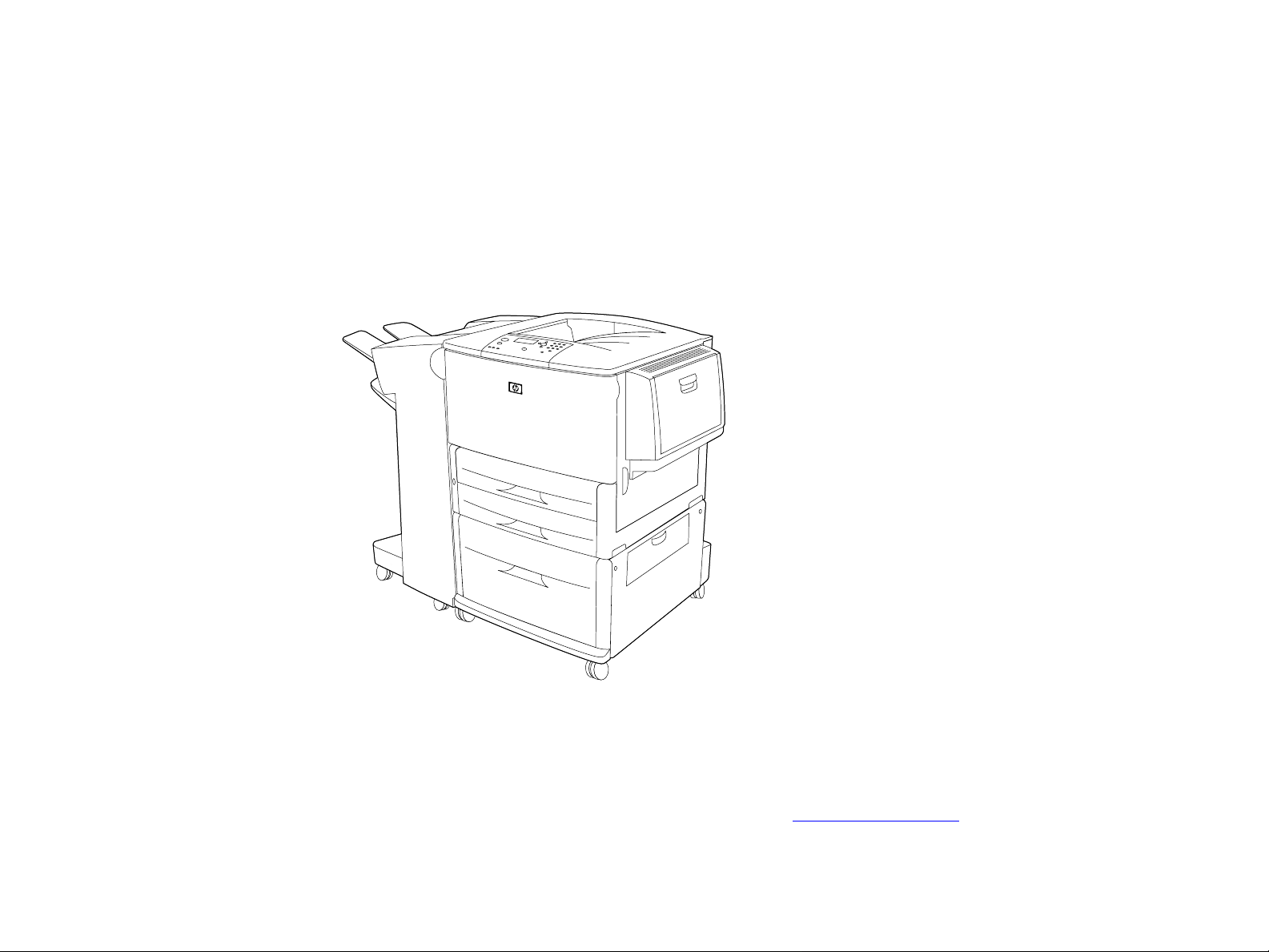
hp LaserJet 9000, 9000n,
9000dn und 9000hns-Drucker
Verwendung
Durch die Verwendung dieses Dokuments erklären Sie sich mit den Bestimmungen zu Copyright und Lizenz einverstanden.
Copyright 2003 Hewlett-Packard Company.
Page 2
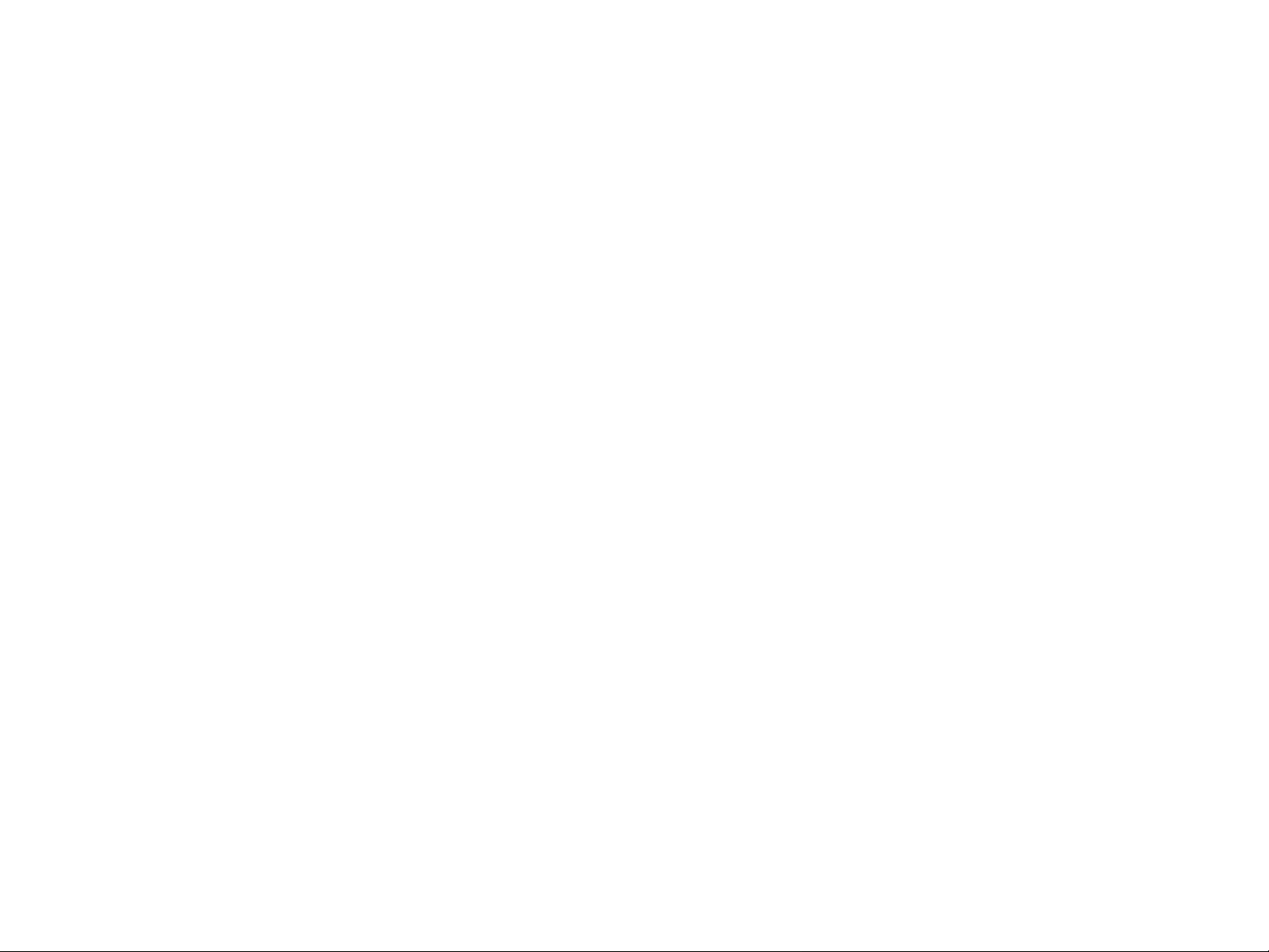
ii
Copyright und Lizenz
Copyright Hewlett-Packard Company 2003
Alle Rechte vorbehalten. Die Vervielfältigung, Anpassung oder Übersetzung außerhalb der Bestimmungen des
Urheberrechts oder dieser Publikation ist ohne vorherige schriftliche Genehmigung untersagt.
Dem Benutzer des in diesem Benutzerhandbuch beschriebenen Druckers von Hewlett-Packard wird die Lizenz
erteilt: a) dieses Benutzerhandbuch zu PERSÖNLICHEN, INTERNEN oder FIRMENBEZOGENEN Zwecken zu
drucken, mit der Einschränkung, diese Ausdrucke nicht zu verkaufen, weiterzuverkaufen oder auf sonstige
Weise zu verbreiten; und b) eine Dateiversion dieses Benutzerhandbuchs auf einem Netzwerkserver
abzulegen, solange der Zugriff auf diese Datei auf PERSÖNLICHE INTERNE Benutzer des in diesem
Benutzerhandbuch beschriebenen Druckers von Hewlett-Packard beschränkt ist.
Edition 2, 1/2003
Garantie
Die Informationen in diesem Dokument können ohne vorherige Ankündigung geändert werden.
Hewlett-Packard gibt keinerlei Garantie zur Richtigkeit dieser Informationen. HEWLETT-PACKARD
SCHLIESST INSBESONDERE DIE STILLSCHWEIGENDE GARANTIE DER MARKTGÄNGIGKEIT UND
EIGNUNG FÜR EINEN BESTIMMTEN ZWECK AUS.
Hewlett-Packard über nimmt ferner keine Haftung für Fehler sowie für Zufalls- oder Folgeschäden oder
sonstige Schäden im Zusammenhang mit der Lieferung, Leistung und Verwendung dieser Unterlagen.
Warenzeichen
Acrobat ist ein Warenzeichen von Adobe Systems Incorporated.
PostScript® ist ein Warenzeichen von Adobe Systems Incorporated, das unter bestimmten
Rechtsprechungen eingetragen sein kann.
Microsoft, MS Windows, Windows und Windows NT sind eingetragene US-Warenzeichen der
Microsoft Corporation.
TrueType ist ein US-Warenzeichen von Apple Computer, Inc.
E
NERGY STAR
ist ein eingetragenes US-Dienstleistungszeichen der US-Umweltschutzbehörde EPA.
Page 3
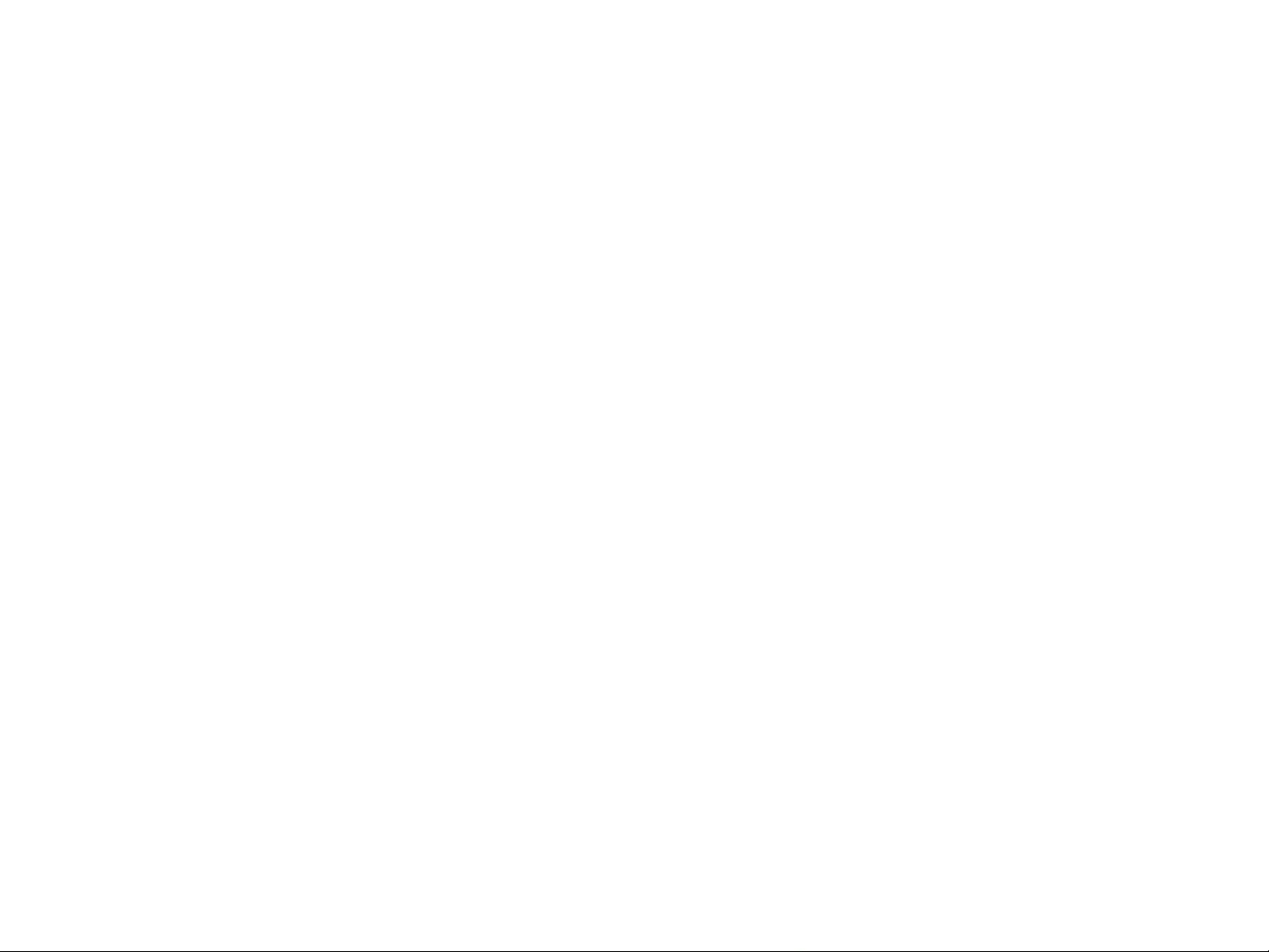
iii
Inhalt
1 Drucker - Grundlagen
Leistungsmerkmale und Vorteile des Druckers . . . . . . . . . . . . . . . . . 9
Aufbau und Grundlagen der Bedienung des Bedienfeldes . . . . . . . 12
Bedeutung der Bedienfeld-LEDs. . . . . . . . . . . . . . . . . . . . . . . . 14
Verwenden der Bedienfeldmenüs . . . . . . . . . . . . . . . . . . . . . . . 15
Bedeutung des LED-Status für die Papierzufuhr . . . . . . . . . . . . 16
Nützliche Druckersoftware für mehr Flexibilität beim Drucken . . . . 17
Windows-Software . . . . . . . . . . . . . . . . . . . . . . . . . . . . . . . . . . 17
Macintosh-Software . . . . . . . . . . . . . . . . . . . . . . . . . . . . . . . . . 17
Druckertreiber . . . . . . . . . . . . . . . . . . . . . . . . . . . . . . . . . . . . . 20
Software für Windows . . . . . . . . . . . . . . . . . . . . . . . . . . . . . . . 22
Software für Macintosh-Computer . . . . . . . . . . . . . . . . . . . . . . . 24
Software für Netzwerke . . . . . . . . . . . . . . . . . . . . . . . . . . . . . . 26
Homepages . . . . . . . . . . . . . . . . . . . . . . . . . . . . . . . . . . . . . . . 27
Geräteseiten . . . . . . . . . . . . . . . . . . . . . . . . . . . . . . . . . . . . . . 28
Netzwerkseiten . . . . . . . . . . . . . . . . . . . . . . . . . . . . . . . . . . . . 29
2 Druckaufgaben
Ausrichten von Papier . . . . . . . . . . . . . . . . . . . . . . . . . . . . . . . . . 31
Allgemeine Anleitungen zum Drucken . . . . . . . . . . . . . . . . . . . . . . 38
Auswählen des Ausgabefachs. . . . . . . . . . . . . . . . . . . . . . . . . . . . 40
Auswählen eines Ausgabeorts . . . . . . . . . . . . . . . . . . . . . . . . . 42
Drucken von Umschlägen . . . . . . . . . . . . . . . . . . . . . . . . . . . . . . . 43
Drucken auf Spezialpapier . . . . . . . . . . . . . . . . . . . . . . . . . . . . . . 47
Drucken auf Briefkopfpapier, gelochtem oder vorgedrucktem
Papier (einseitig) . . . . . . . . . . . . . . . . . . . . . . . . . . . . . . . . . . . 47
Drucken von Etiketten . . . . . . . . . . . . . . . . . . . . . . . . . . . . . . . 48
Drucken von Transparentfolien. . . . . . . . . . . . . . . . . . . . . . . . . 48
Richtlinien für Sonderformate, Karton und schweres Papier. . . . 49
Drucken auf Vollformatpapier . . . . . . . . . . . . . . . . . . . . . . . . . . 49
Page 4
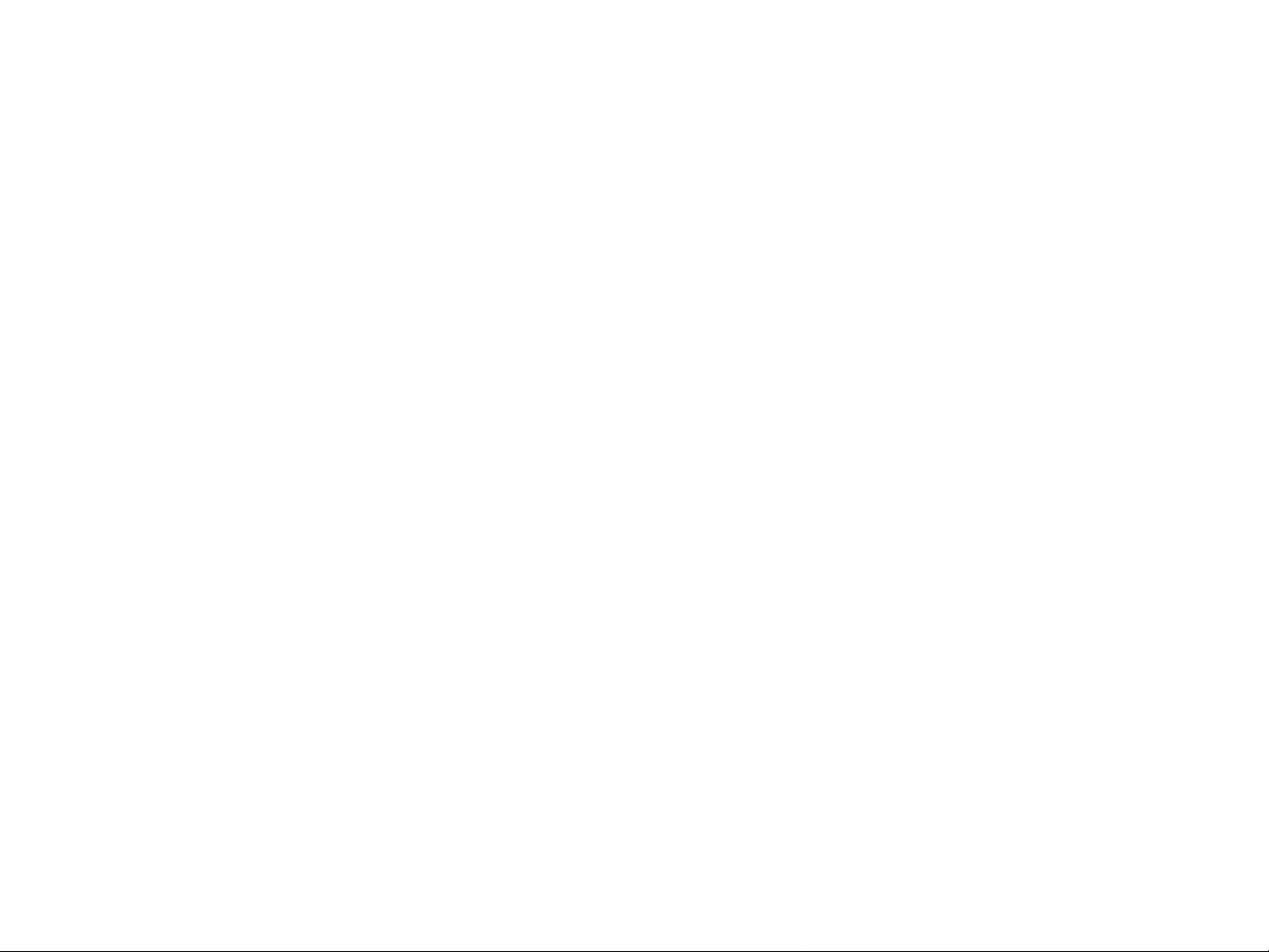
iv
3 Erweiterte Druckaufgaben
Überblick . . . . . . . . . . . . . . . . . . . . . . . . . . . . . . . . . . . . . . . . . . . 50
Verwenden von Funktionen des Druckertreibers . . . . . . . . . . . . . . 51
Erste Seite anders . . . . . . . . . . . . . . . . . . . . . . . . . . . . . . . . . . . . 53
Leere Rückseite . . . . . . . . . . . . . . . . . . . . . . . . . . . . . . . . . . . . . . 54
Drucken mehrerer Seiten auf einem Blatt . . . . . . . . . . . . . . . . . 54
Anpassen des Betriebs des optionalen Fachs 1 . . . . . . . . . . . . . . . 55
Drucken aus dem optionalen Fach 1, wenn zum Einlegen
von Papier aufgefordert wird . . . . . . . . . . . . . . . . . . . . . . . . . . 55
Manuelle Papierzufuhr vom optionalen Fach 1 . . . . . . . . . . . . . 56
Drucken nach Papiertyp und -format . . . . . . . . . . . . . . . . . . . . . . . 57
Vorteile des Druckens nach Papiertyp und -format . . . . . . . . . . 57
Funktionen für die Druckjobspeicherung . . . . . . . . . . . . . . . . . . . . 59
Drucken privater Jobs . . . . . . . . . . . . . . . . . . . . . . . . . . . . . . . . . . 60
Freigeben von privaten Jobs . . . . . . . . . . . . . . . . . . . . . . . . . . 60
Löschen eines privaten Druckjobs . . . . . . . . . . . . . . . . . . . . . . 61
Speichern eines Druckjobs . . . . . . . . . . . . . . . . . . . . . . . . . . . . . . 62
Drucken gespeicherter Jobs. . . . . . . . . . . . . . . . . . . . . . . . . . . 63
Löschen gespeicherter Jobs. . . . . . . . . . . . . . . . . . . . . . . . . . . 64
Erstellen von Schnellkopie-Jobs . . . . . . . . . . . . . . . . . . . . . . . . . . 65
Drucken zusätzlicher Exemplare von Schnellkopie-Jobs . . . . . . 66
Löschen von Schnellkopie-Druckjobs . . . . . . . . . . . . . . . . . . . . 67
Prüfen und Aufbewahren von Jobs . . . . . . . . . . . . . . . . . . . . . . . . 68
Drucken der verbleibenden Exemplare aufbewahrter Jobs. . . . . 69
Löschen aufbewahrter Jobs . . . . . . . . . . . . . . . . . . . . . . . . . . . 70
Drucken mit dem optionalen HP Fast InfraRed-Empfänger (FIR) . . 71
Druckereinrichtung unter Windows 9X . . . . . . . . . . . . . . . . . . . 71
Drucken von Jobs über FIR . . . . . . . . . . . . . . . . . . . . . . . . . . . 72
Unterbrechen und Fortsetzen von Druckjobs . . . . . . . . . . . . . . . . . 73
Erstellen von Broschüren . . . . . . . . . . . . . . . . . . . . . . . . . . . . . . . 73
Page 5
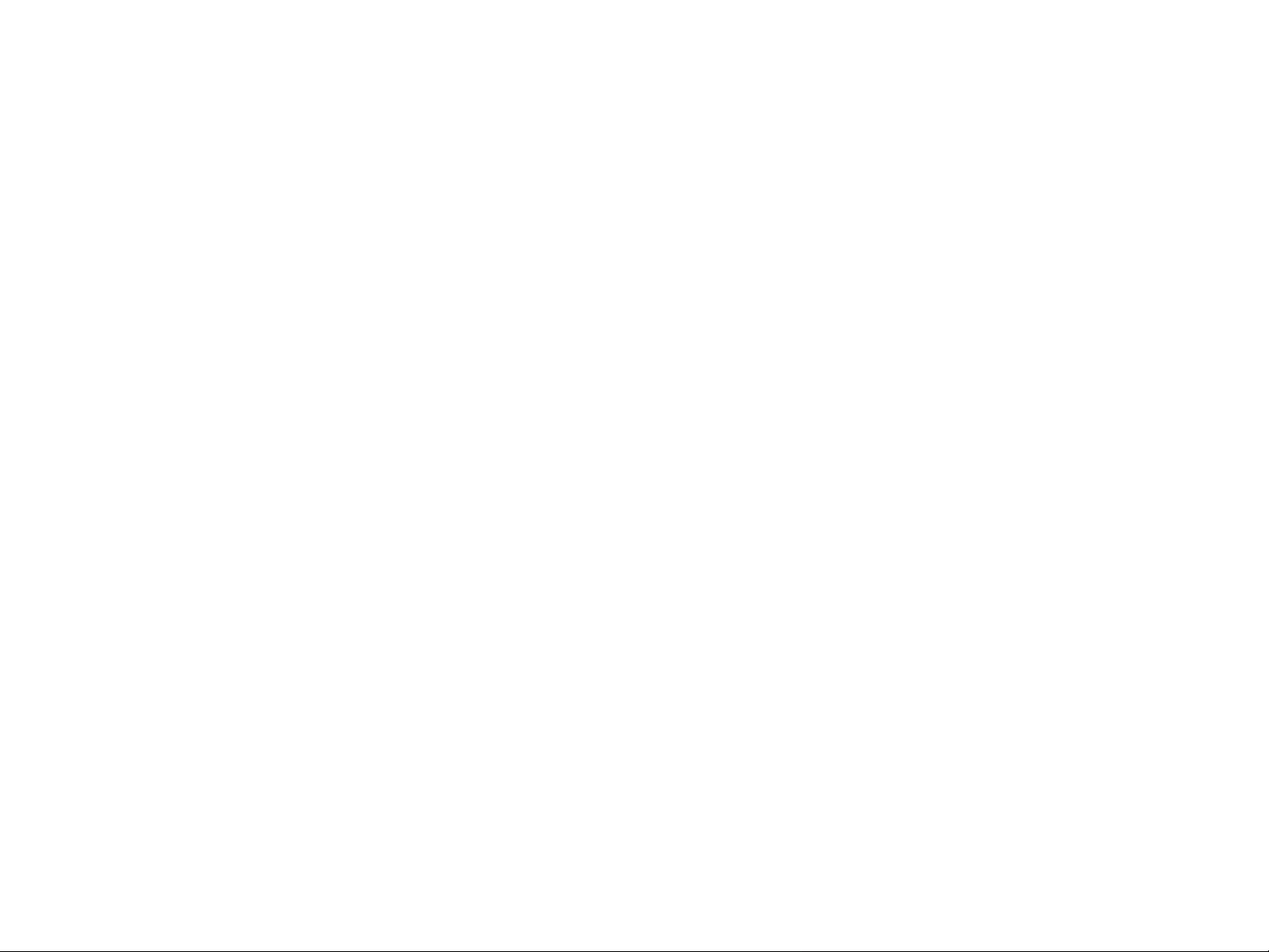
v
4 Wartung des Druckers
Überblick . . . . . . . . . . . . . . . . . . . . . . . . . . . . . . . . . . . . . . . . . . . 75
Umgang mit der Druckpatrone. . . . . . . . . . . . . . . . . . . . . . . . . . . . 76
Druckpatronen anderer Hersteller. . . . . . . . . . . . . . . . . . . . . . . 76
Druckpatronen-Authentifizierung . . . . . . . . . . . . . . . . . . . . . . . 76
Lagern von Druckpatronen . . . . . . . . . . . . . . . . . . . . . . . . . . . . 77
Überprüfen des Tonerstands . . . . . . . . . . . . . . . . . . . . . . . . . . 77
Druckpatronenstatus . . . . . . . . . . . . . . . . . . . . . . . . . . . . . . . . . . 79
Druckpatrone ist fast leer . . . . . . . . . . . . . . . . . . . . . . . . . . . . . 79
Druckpatrone ist leer . . . . . . . . . . . . . . . . . . . . . . . . . . . . . . . . 79
5 Problembehebung
Überblick . . . . . . . . . . . . . . . . . . . . . . . . . . . . . . . . . . . . . . . . . . . 82
Beseitigen von Papierstaus . . . . . . . . . . . . . . . . . . . . . . . . . . . . . . 84
Beseitigen von Papierstaus im Bereich der Zufuhrfächer . . . . . . 86
Beseitigen von Papierstaus im Zubehör für den beidseitigen
Druck (Duplexer) . . . . . . . . . . . . . . . . . . . . . . . . . . . . . . . . . . . 90
Beseitigen von Papierstaus im Bereich der Ausgabefächer . . . . 92
Beseitigen von wiederholten Papierstaus . . . . . . . . . . . . . . . . 103
Erläuterung der Druckermeldungen . . . . . . . . . . . . . . . . . . . . . . . 104
Löschen von Bedienfeldmeldungen . . . . . . . . . . . . . . . . . . . . . 105
Beheben von Problemen mit der Ausgabequalität . . . . . . . . . . . . 126
Vermeiden von Falten auf Umschlägen . . . . . . . . . . . . . . . . . . 133
Erkennen von Druckerproblemen . . . . . . . . . . . . . . . . . . . . . . 134
Ermitteln der Ursachen für Druckerprobleme. . . . . . . . . . . . . . 135
Probleme mit Software, Computer oder Druckerschnittstelle . . 137
Verkabelungskonfigurationen . . . . . . . . . . . . . . . . . . . . . . . . . 156
Auswählen einer anderen PPD . . . . . . . . . . . . . . . . . . . . . . . . 157
Kommunikation mit einem optionalen HP JetDirect-Druckserver 159
Page 6
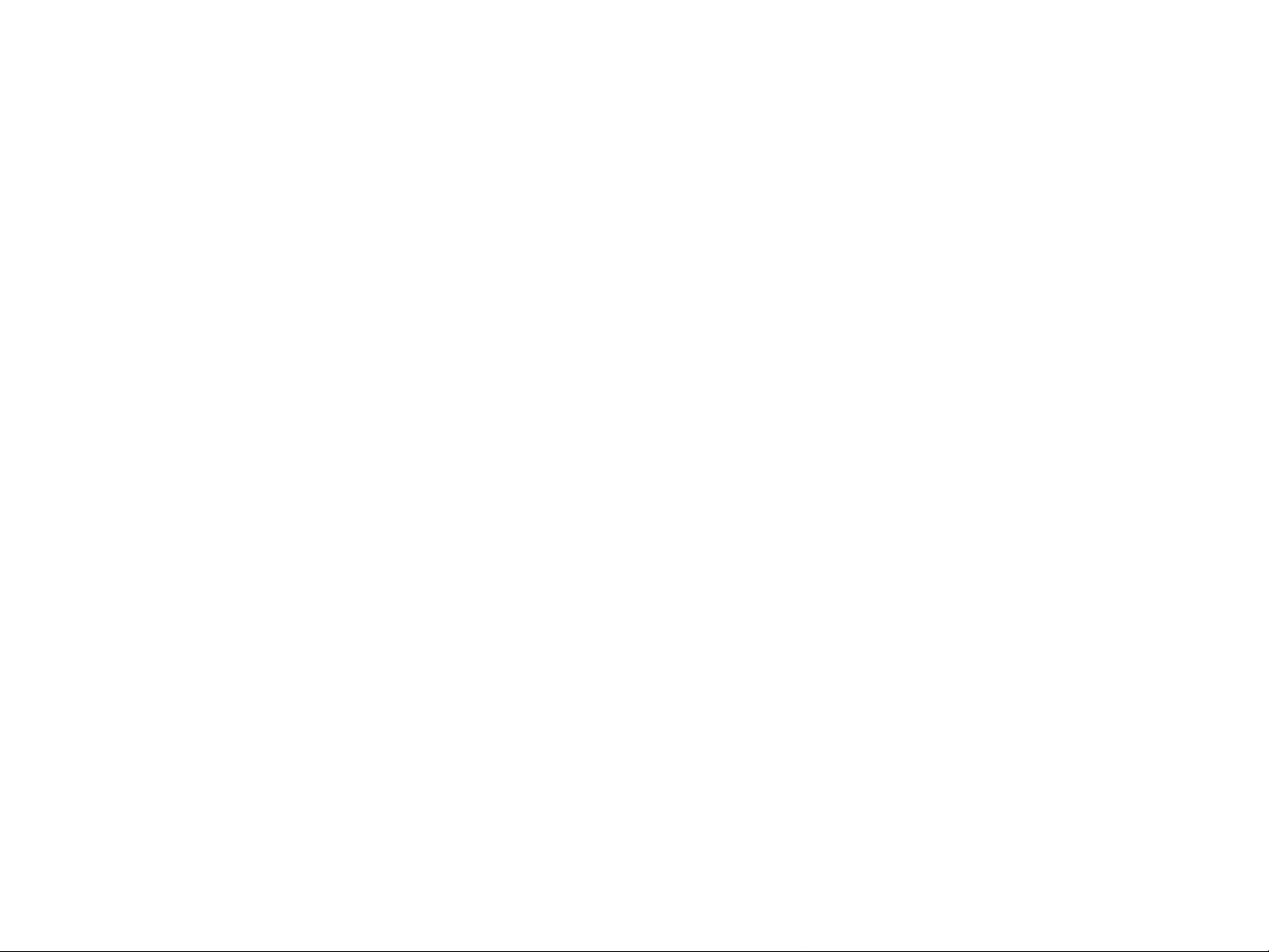
vi
Überprüfen der Druckerkon figuration. . . . . . . . . . . . . . . . . . . . . . 161
Menüstruktur . . . . . . . . . . . . . . . . . . . . . . . . . . . . . . . . . . . . . 162
Konfigurationsseite . . . . . . . . . . . . . . . . . . . . . . . . . . . . . . . . 163
Verbrauchsmaterial-Statusseite . . . . . . . . . . . . . . . . . . . . . . . 164
Verbrauchsseite . . . . . . . . . . . . . . . . . . . . . . . . . . . . . . . . . . . 165
PCL- oder PS-Schriftartenliste . . . . . . . . . . . . . . . . . . . . . . . . 166
Dateisystemverzeichnisseite . . . . . . . . . . . . . . . . . . . . . . . . . 168
JetDirect-Seite . . . . . . . . . . . . . . . . . . . . . . . . . . . . . . . . . . . . 169
Ereignisprotokollseite . . . . . . . . . . . . . . . . . . . . . . . . . . . . . . . 170
Drucken eines Seitenpfadtests . . . . . . . . . . . . . . . . . . . . . . . . . . 171
A Technische Daten
Überblick . . . . . . . . . . . . . . . . . . . . . . . . . . . . . . . . . . . . . . . . . . 172
B Bedienfeldmenüs
Überblick . . . . . . . . . . . . . . . . . . . . . . . . . . . . . . . . . . . . . . . . . . 180
Menü AUFTRAG WIEDERAUFNEHMEN . . . . . . . . . . . . . . . . . . . 182
Informationsmenü. . . . . . . . . . . . . . . . . . . . . . . . . . . . . . . . . . . . 183
Menü PAPIERZUFUHR. . . . . . . . . . . . . . . . . . . . . . . . . . . . . . . . 184
Menü GER ÄT KONFIGURIEREN . . . . . . . . . . . . . . . . . . . . . . . . . 186
Untermenü DRUCKEN . . . . . . . . . . . . . . . . . . . . . . . . . . . . . . 186
Untermenü DRUCKQUALITÄT . . . . . . . . . . . . . . . . . . . . . . . . 192
Untermenü SYSTEM-SETUP . . . . . . . . . . . . . . . . . . . . . . . . . 194
Untermenü E/A . . . . . . . . . . . . . . . . . . . . . . . . . . . . . . . . . . . 198
Untermenü DIAGNOSE . . . . . . . . . . . . . . . . . . . . . . . . . . . . . 203
Untermenü RESETS . . . . . . . . . . . . . . . . . . . . . . . . . . . . . . . 203
Menü SERVICE . . . . . . . . . . . . . . . . . . . . . . . . . . . . . . . . . . . . . 205
Page 7
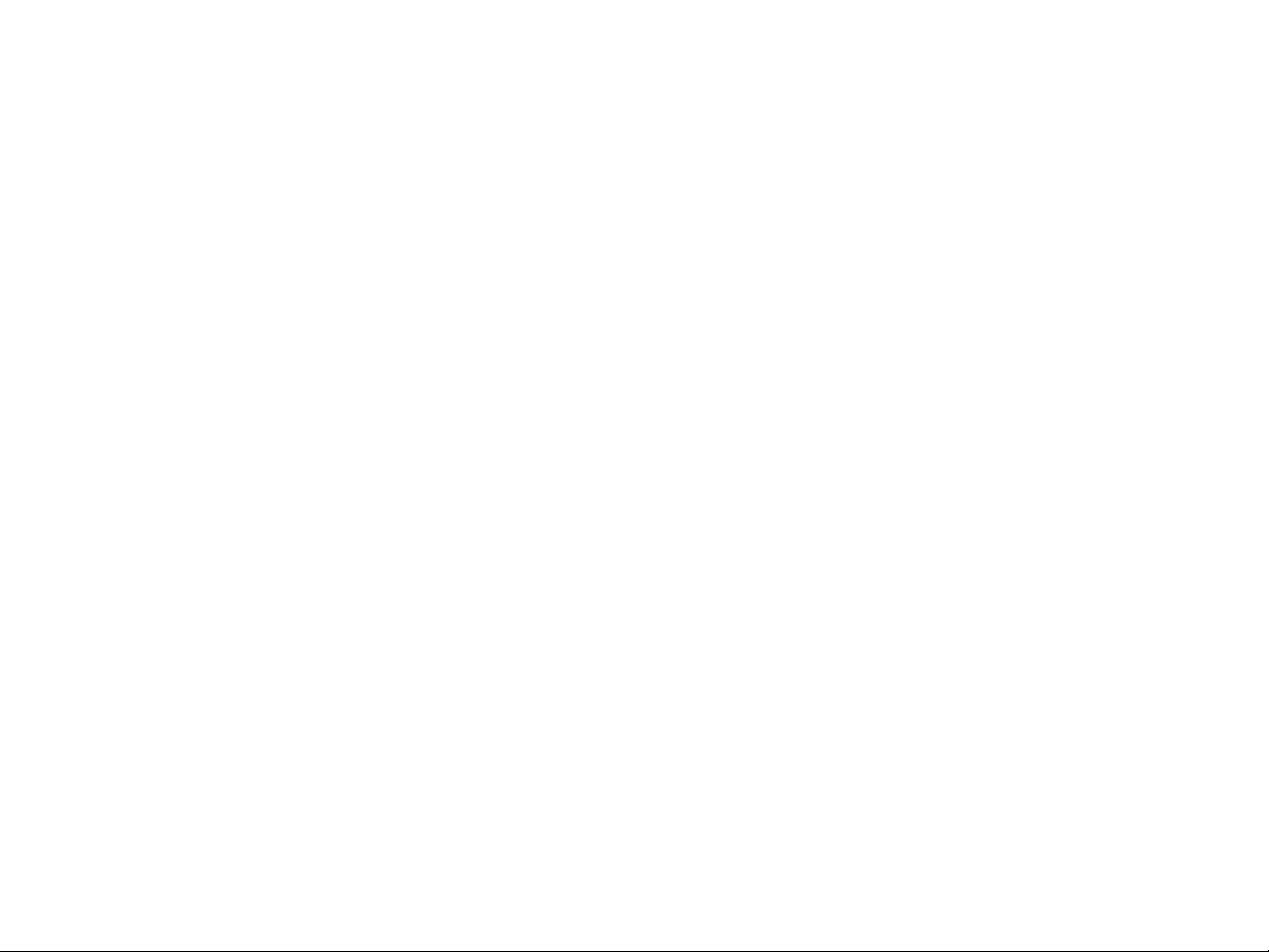
vii
C Druckerspeicher und Speichererweiterung
Überblick . . . . . . . . . . . . . . . . . . . . . . . . . . . . . . . . . . . . . . . . . . 206
Bestimmen der Speicheranforderungen. . . . . . . . . . . . . . . . . . . . 208
Installieren von Speicher . . . . . . . . . . . . . . . . . . . . . . . . . . . . . . 209
Prüfe n der Speicherinstallation . . . . . . . . . . . . . . . . . . . . . . . . . . 213
Ressourceneinsparung (Permanente Ressourcen). . . . . . . . . . . . 214
Installieren von EIO-Karten/Massenspeicher . . . . . . . . . . . . . . . . 215
D Druckerbefehle
Überblick . . . . . . . . . . . . . . . . . . . . . . . . . . . . . . . . . . . . . . . . . . 216
Die PCL 5e-Druckerbefehlssyntax. . . . . . . . . . . . . . . . . . . . . . . . 218
Kombinieren von Escape-Sequenzen . . . . . . . . . . . . . . . . . . . 219
Auswählen von PCL 5e-Schriftarten . . . . . . . . . . . . . . . . . . . . . . 220
Gebräuch liche PCL 5e-Druckerbefehle . . . . . . . . . . . . . . . . . . . . 221
E Zulassungsbestimmungen
Überblick . . . . . . . . . . . . . . . . . . . . . . . . . . . . . . . . . . . . . . . . . . 226
Umweltschutz-Förderprogramm . . . . . . . . . . . . . . . . . . . . . . . . . 227
Schutz der Umwelt. . . . . . . . . . . . . . . . . . . . . . . . . . . . . . . . . 227
Konformität mit Umweltschutzbestimmungen . . . . . . . . . . . . . . . . 232
Index
Page 8
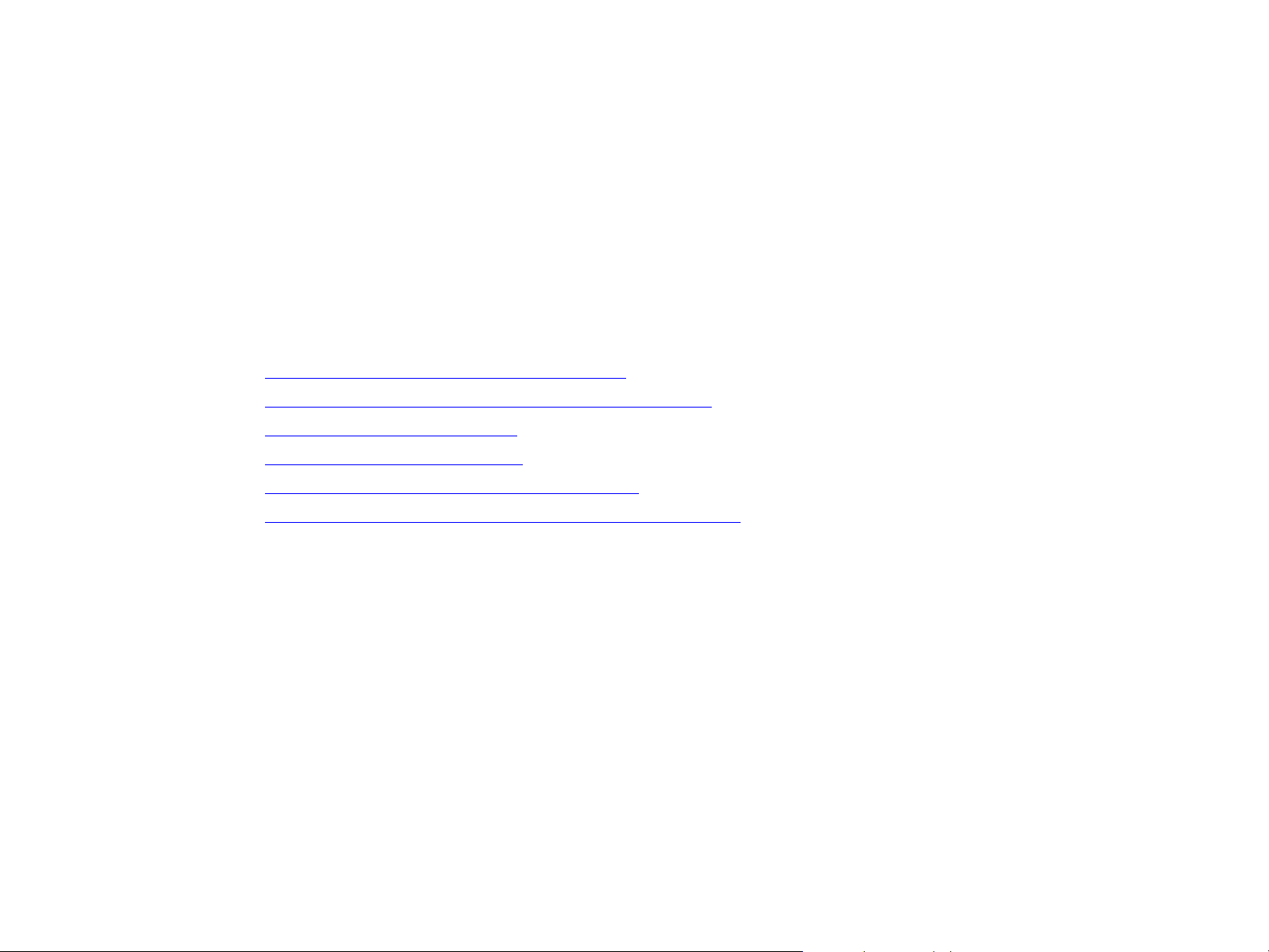
1 Drucker - Grundlagen 8
Drucker - Grundlagen
1
Herzlichen Glückwunsch zum Kauf des HP LaserJet 9000 Series-Druckers. Bitte lesen Sie zuerst die
Installationsanweisungen in dem mit Ihrem Drucker geliefer ten Handbuch Inbetriebnahme.
Nachdem der Drucker eingerichtet wurde und betriebsbereit ist, nehmen Sie sich einige Augenblicke Zeit,
um sich mit dem Drucker vertraut zu machen. In diesem Kapitel wird Folgendes beschrieben:
z Leistungsmerkmale und Vorteile des Druckers
z Aufbau und Grundlagen der Bedienung des Bedienfeldes
z Bedeutung der Bedienfeld-LEDs
z Verwenden der Bedienfeldmenüs
z Bedeutung des LED-Status für die Papierzufuhr
z Nützliche Druckersoftware für mehr Flexibilität beim Dr ucken
Page 9
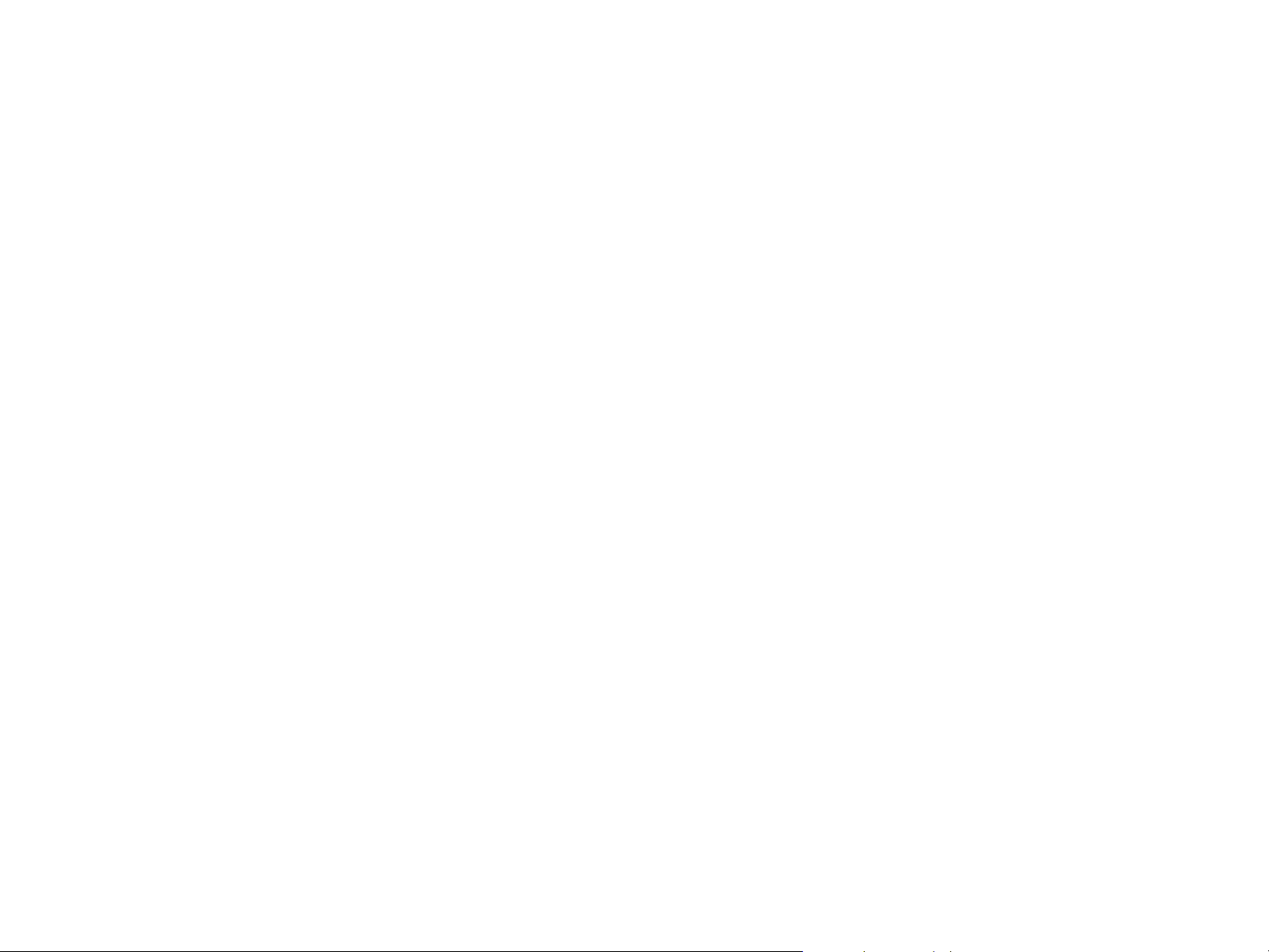
1 Drucker - Grundlagen 9
Leistungsmerkmale und Vorteile des Druckers
Druckpatrone
z Statusseite zum Verbrauchsmaterial wie Tonerstand, Anzahl gedruckter Seiten und Informationen
zu den verwendeten Papierformaten
z Tonerpatrone erfordert kein Schütteln
z Erkennung originaler HP Druckpatronen
z Automatische Entfernung der Siegellasche
Papierzufuhroptionen
Zufuhr
z
Optionales Fach 1 (Mehrzweckfach): Ein Mehrzweckfach für Papier, Transparentfolien, Etiketten
und Umschläge. Kapazität: Bis zu 100 Blatt Papier oder 10 Umschläge.
Fächer 2 und 3: Zwei Fächer mit einem Fassungsvermögen von 500 Blatt. Diese Fächer
erkennen automatisch Standard-Papierformate bis Ledger A3 und ermöglichen das Drucken
auf benutzerdefinierte Papierformate.
Optionales Fach 4 (Zufuhrfach für 2.000 Blatt): Dieses Fach erkennt automatisch
Standard-Papierformate bis Ledger A3 und ermöglicht das Drucken auf benutzerdefinierte
Papierformate.
Optionales Zubehör für beidseitigen Druck: Ermöglicht das Drucken auf beide Seiten des Papiers.
Ausgabe
z
Fach „Druckseite oben”: Kapazität: Bis zu 100 Blatt Papier.
Papierfach (Druckseite nach unten): Kapazität: Bis zu 500 Blatt Papier.
Optionaler 3.000-Blatt-Stapler: Ein Stapelgerät.
Optionaler 3.000-Blatt-Hefter/Stapl er: Ermöglicht das Heften von bis zu 50 Blatt Papier pro Job
oder von Papierstapeln von bis zu 5 mm Stär ke bei unterschiedlicher Heftklammerposition.
Leistungsmerkmale und Vorteile des Druckers
Page 10
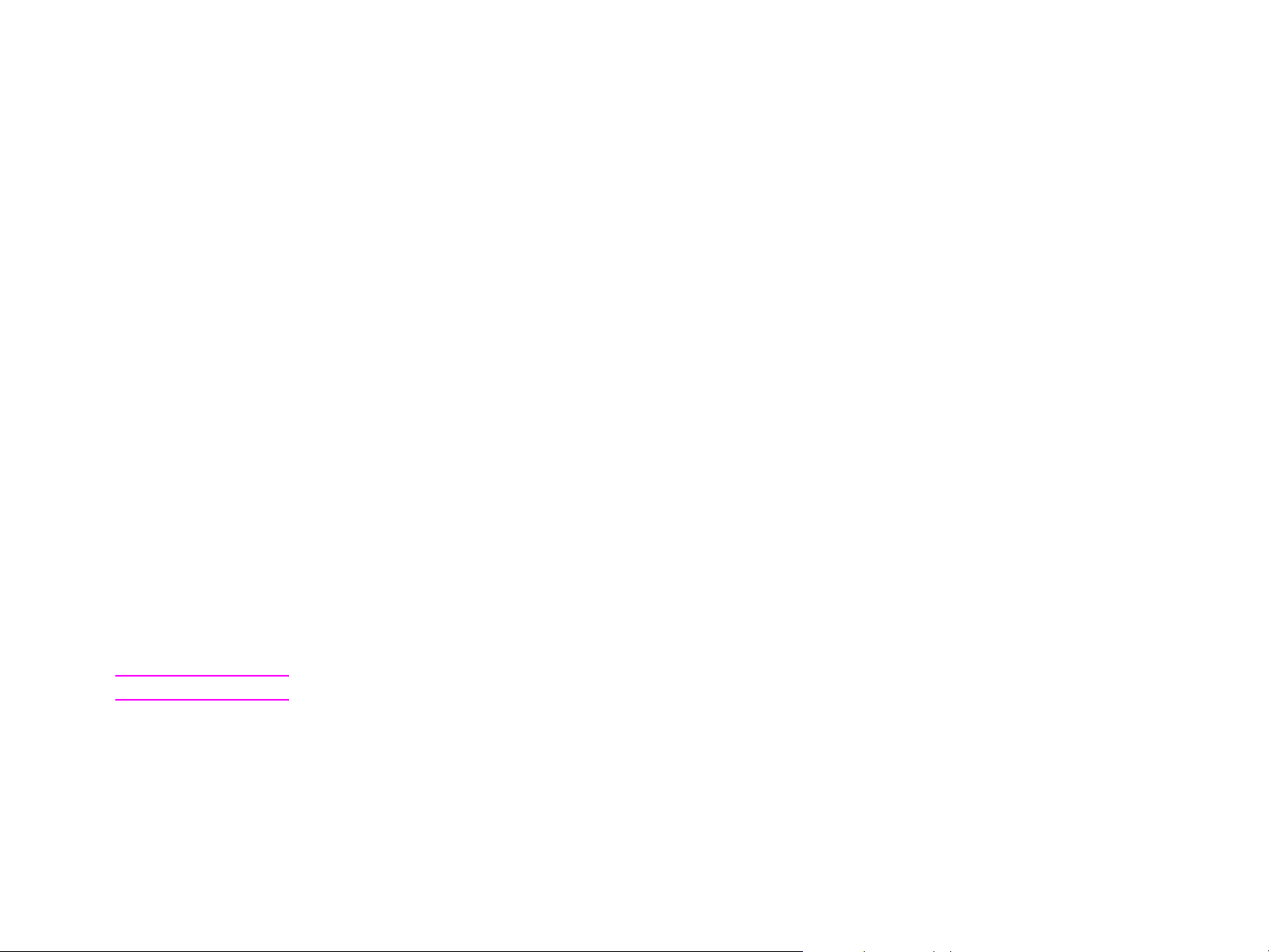
1 Drucker - Grundlagen 10
Mehrzweck-Abschlussgerät: Fassungsvermögen von 1.000 gestapelten Seiten, Heftvorrichtung für
bis zu 50 Blatt Papier pro Dokument sowie Falt- und Rückenheftvorrichtung für Broschüren mit bis zu
10 Blatt Papier
- Stapelfach (Fach 1): Fassungsvermögen bis zu 1.000 Blatt Papier
- Broschürenfach (Fach 2): Fassungsvermögen bis zu 50 Broschüren
Konnektivität
z Bis zu drei freie erweiterte EIO-Steckplätze (Enhanced Input/Output) für folgende Karten:
HP Jetdirect EIO-Karten
Ethernet (10Base-T, 10Base2)
Token-Ring
Fast Ethernet 10/100TX
USB, Seriell
LocalTalk
z Parallel-C-Verbindung
z HP Fast InfraRed Connect (schnelle Infrarotverbindung)
z Fremdschnittstellen-Verkabelungsanschluss (FIH, AUX)
Umweltschutzmerkmale
z PowerSave-Einstellung zur Energieeinsparung (entspricht E
z Hoher Anteil wiederverwertbarer Komponenten und Materialien im Drucker
NERGY STAR
Hinweis Weitere Informationen finden Sie unter „Schutz der Umwelt” auf Seite 227.
-Richtlinien)
Firmware-Aktualisierungen
Ermöglicht das Aktualisieren der Drucker-Firmware. Besuchen Sie zum Herunterladen der neuesten
Firmware die Webseite www.hp.com/go/lj9000_firmware, und beachten Sie die Anleitungen auf dem
Bildschirm. Zum unkomplizierten Aktualisieren mehrerer Drucker können Sie die HP Web JetAdmin-Software
verwenden (diese finden Sie unter www.hp.com/go/webjetadmin).
Leistungsmerkmale und Vorteile des Druckers
Page 11
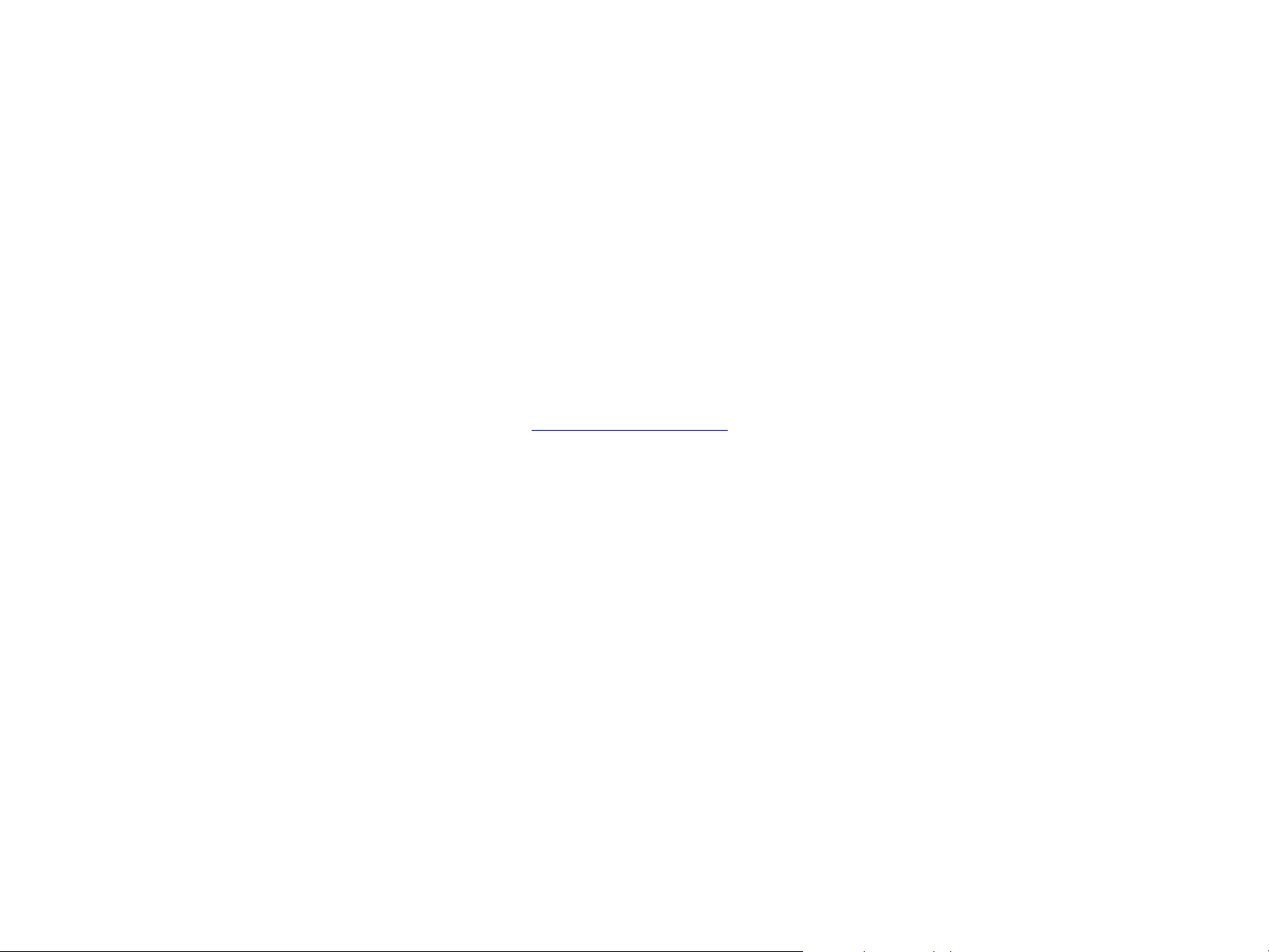
1 Drucker - Grundlagen 11
Optionale HP EIO-Festplatte
Die zusätzliche EIO-Festplatte kann zum Speichern ausgewählter Dr uckjobs, zur Unterstützung der
RIP Once-Technologie und zum permanenten Speichern her untergeladener Schriftar ten und Formulare
im Drucker verwendet werden. Im Gegensatz zu herkömmlichen Druckerspeichern verbleiben bei einer
EIO-Festplatte die meisten Objekte auch dann im Speicher, wenn der Drucker ausgeschaltet wird. Auf
die EIO-Festplatte geladene Schriftarten stehen allen Benutzern des Druckers zur Verfügung.
Die EIO-Festplatte kann zur Sicherheit softwareseitig mit einem Schreibschutz versehen werden.
Windows-Benutzer
Zum Löschen von Dateien sowie zum Verwalten der Schriftarten auf einem Massenspeichergerät können
Sie den HP Ressourcenmanager verwenden. Siehe „HP Ressourcenmanager” auf Seite 26. Weitere
Informationen finden Sie in der Online-Hilfe des Druckers.
Hewlett-Packard veröffentlicht gelegentlich neue Softwarewerkzeuge für Ihren Dr ucker und dessen Zubehör.
Diese Werkzeuge können aus dem Internet heruntergeladen werden. Weitere Informationen finden Sie in der
Einführung auf der Produkt-CD. Unter www.hp.com/cposupport/
Macintosh-Benutzer
Zum Herunterladen von Schriftarten und Dateien können Sie das HP LaserJet-Dienstprogramm verwenden.
Weitere Informationen finden Sie unter „HP LaserJet-Dienstprogramm (Macintosh)” auf Seite 25 oder in der
Online-Hilfe und dem Handbuch Ihres HP LaserJet-Dienstprogramms.
finden Sie die Adressen der HP Website.
Leistungsmerkmale und Vorteile des Druckers
Page 12
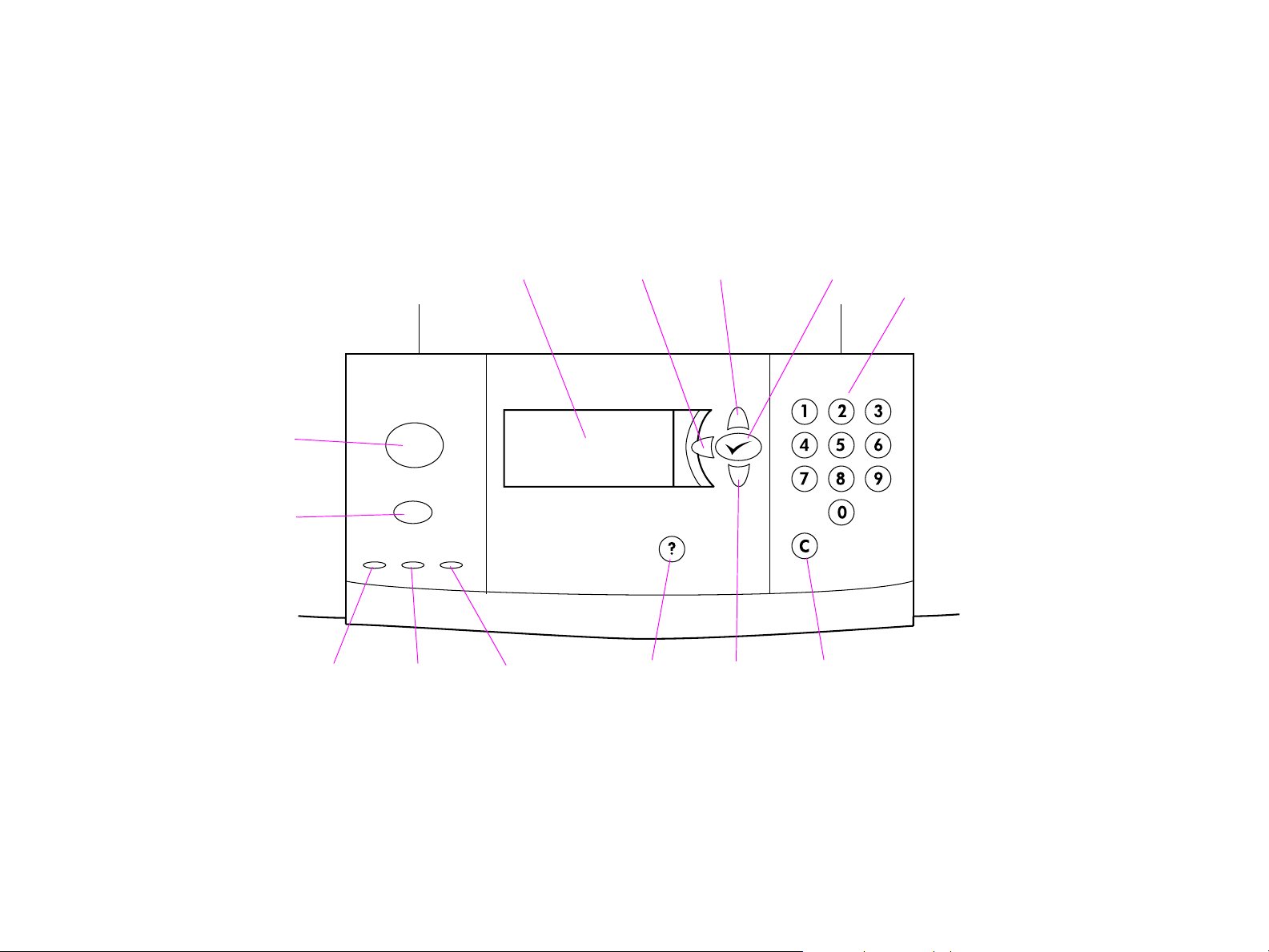
1 Drucker - Grundlagen 12
Aufbau und Grundlagen der Bedienung des Bedienfeldes
Das Bedienfeld enthält drei Leuchtdiodenanzeigen (LEDs), vier Steuerungstasten, spezielle Hilfe,
zwei jobbezogene Tasten, ein numerisches Tastenfeld und eine grafische Anzeige (bis zu vier Zeilen
Text darstellbar).
Pause/Weiter
Job Abbruch
Bereit
Daten
Grafische Anzeige
Achtung
Zurück
Hilfe
Nach-Oben
Nach-Unten
Ausw ählen
Löschen
Numerisches
Tastenfeld
Aufbau und Grundlagen der Bedienung des Bedienfeldes
Page 13
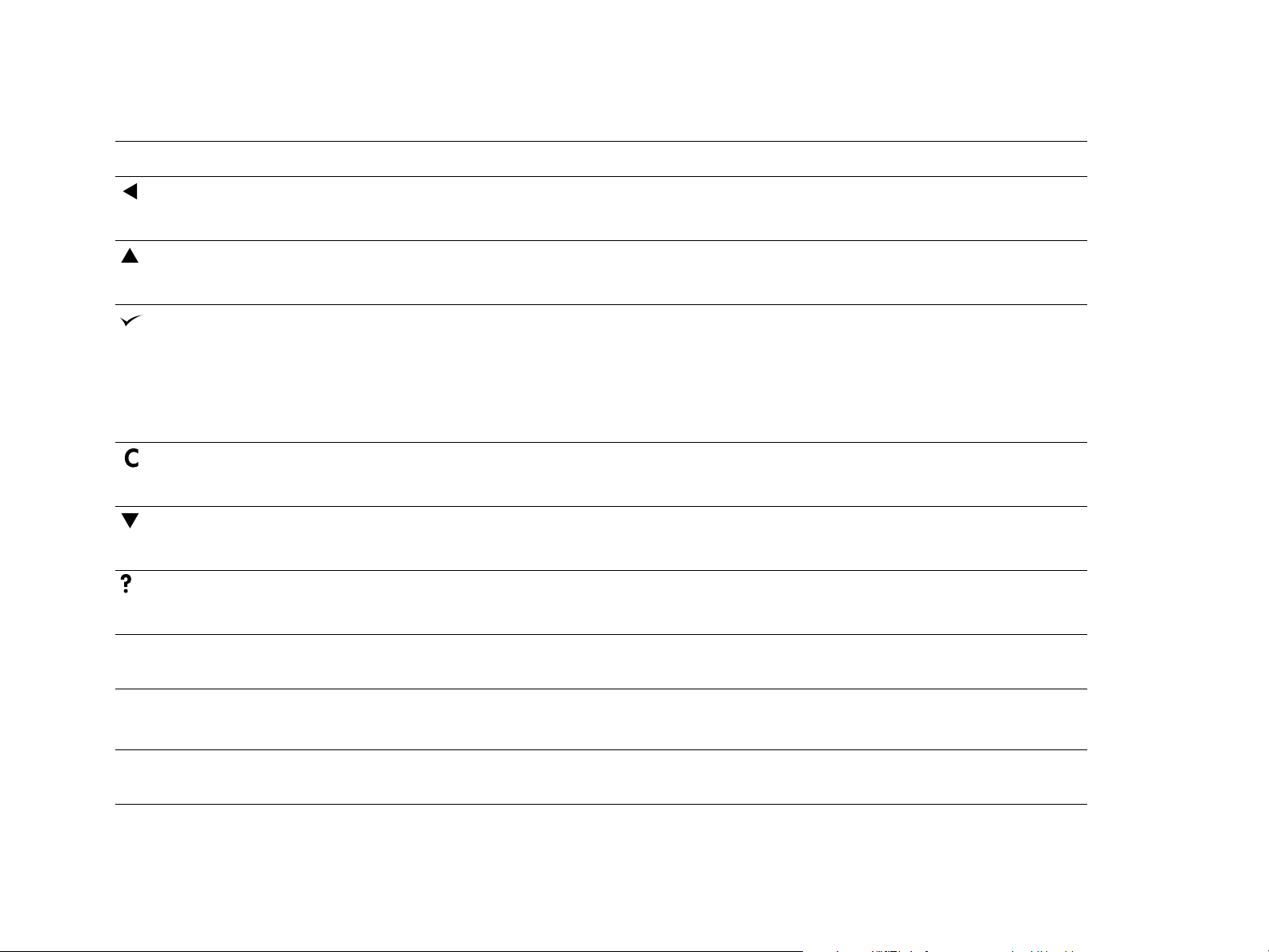
1 Drucker - Grundlagen 13
Taste Funktion
Macht einen Schritt in einer Auswahl oder eine Eingabe auf der Zehnertastatur rückgängig.
FEI L NACH LINKS
(P
FEI L NACH OBEN
(P
USWÄHLEN
(A
ÖSCHEN
(L
FEI L NACH UNTEN
(P
)
ILFE
(H
OB ABBRUC H
J
)
)
)
Wechselt zum vorhergehenden Eintrag einer Liste.
)
Speichert den für diese Option ausgewählten Wert. Ein Ster nchen (*) wird neben der
z
Auswahl dargestellt, um anzuzeigen, dass es sich um die neue Standardeinstellung handelt.
Standardeinstellungen bleiben erhalten, wenn der Drucker ausgeschaltet oder zurückgesetzt
wird. (Sie können aber auch im Menü Resets die werkseitigen Standardeinstellungen
wiederherstellen.)
Ausdruck einer der Druckerinformationsseiten über das Bedienfeld.
z
Stellt den vorherigen Wert eines numerischen Eintrags wieder her.
Wechselt zum nächsten Eintrag einer Liste.
)
Ruft Hilfeinformationen zu der gerade angezeigten Meldung auf.
Bricht den aktuellen Druckauftrag ab. Wie lange der Abbruchvorgang dauert, hängt von der Größe
des Druckjobs ab. (Drücken Sie die Taste nur einmal.)
P
AUSE/WEITER
N
UMERISCHES
T
ASTENFELD
Kehrt aus Menüs oder der Online-Hilfe in den Zustand „Bereit” oder „Drucken” zurück.
z
Schaltet zwischen P
z
AUSE
Zum Eingeben von Zahlenwerten.
Aufbau und Grundlagen der Bedienung des Bedienfeldes
und W
EITER
um.
Page 14
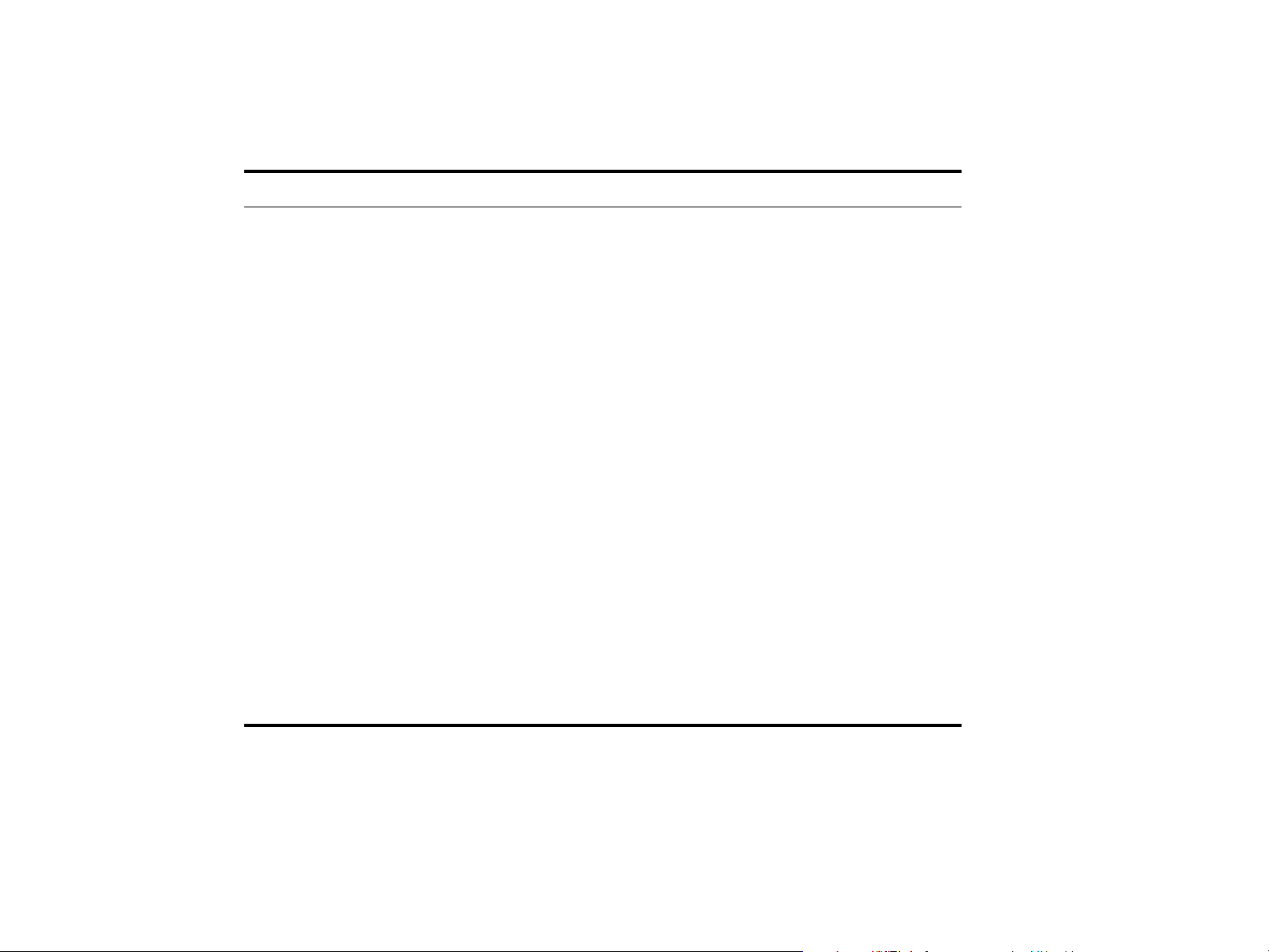
1 Drucker - Grundlagen 14
Bedeutung der Bedienfeld-LEDs
LED Status
Bereit
Aus Der Drucker ist offline geschaltet oder ein
Fehler ist aufgetreten.
Ein Der Drucker ist druckbereit.
Blinkend Der Drucker wird offline geschaltet; bitte warten.
Daten
Aus Beim Drucker liegen keine zu druckenden
Daten vor.
Ein Es liegen zu druckende Daten vor, der Drucker
ist jedoch nicht bereit oder offline geschaltet.
Blinkend Der Drucker verarbeitet oder druckt die Daten.
Achtung
Aus Es liegt kein Fehler vor.
Ein Es ist ein schwerwiegender Fehler aufgetreten.
Blinkend Ein Eingreifen ist erforderlich. Beachten Sie
Aufbau und Grundlagen der Bedienung des Bedienfeldes
Schalten Sie den Drucker aus und wieder ein.
die Bedienfeldanzeige.
Page 15
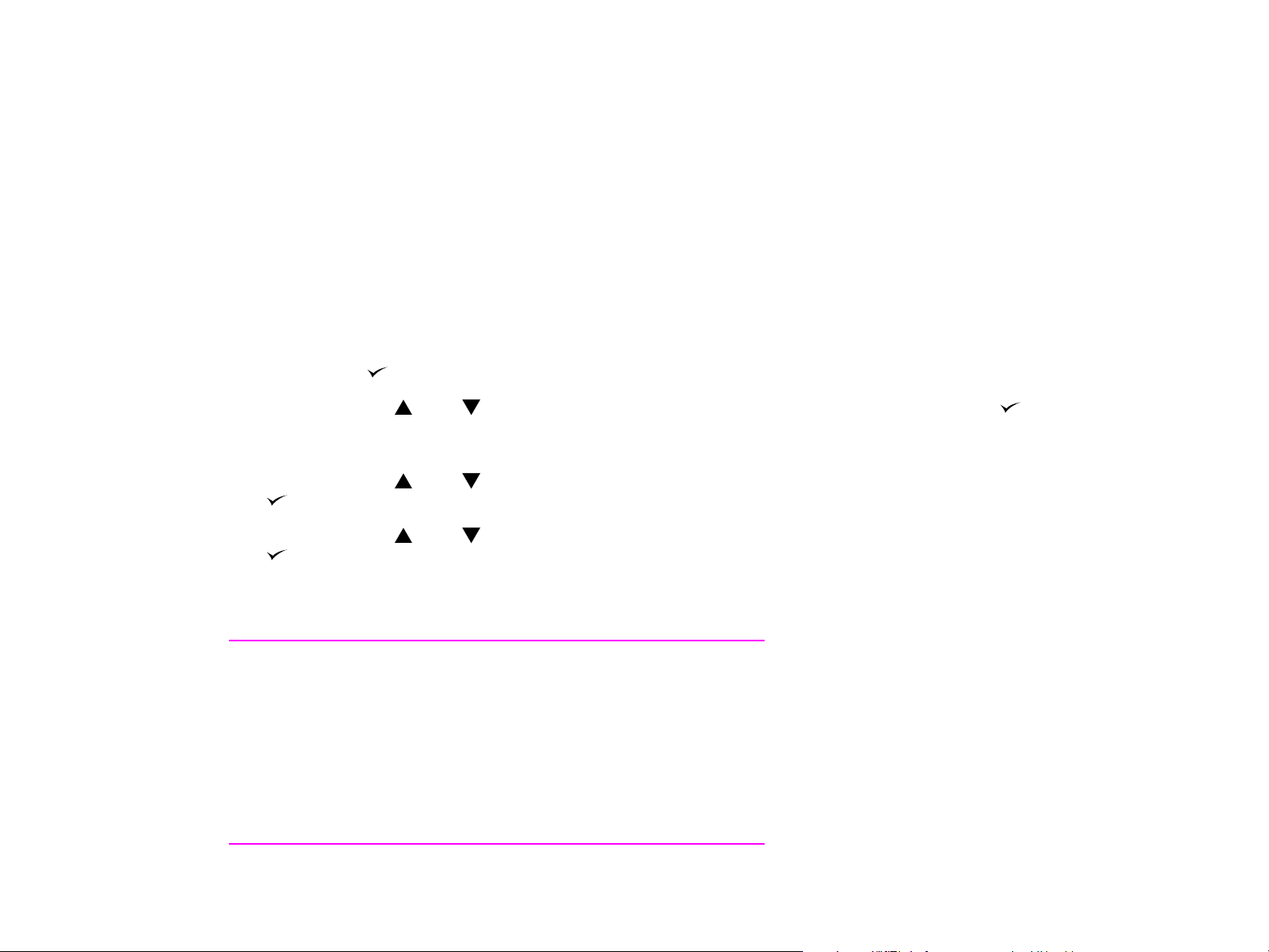
1 Drucker - Grundlagen 15
Verwenden der Bedienfeldmenüs
Eine vollständige Liste der Bedienfeldeinträge und ihrer möglichen Werte finden Sie unter „Bedienfeldmenüs”
auf Seite 180. Wenn zusätzliche Fächer oder weiteres Zubehör installiert werden, erscheinen automatisch
neue Menüeinträge.
Drucken einer Bedienfeld-Menüstruktur
Informationen zum Drucken einer Bedienfeld-Menüstr uktur finden Sie unter „Menüstr uktur” auf Seite 162.
Ändern einer Einstellung im Bedienfeld
1 Drücken Sie , um die Menüs aufzur ufen.
2 Blättern Sie mit oder zum gewünschten Menü, und wählen Sie es durch Betätigen von aus.
Je nach der Art des Menüs müssen Sie diesen Schritt gegebenenfalls zum Auswählen eines Unter menüs
wiederholen.
3 Blättern Sie mit oder zur gewünschten Menüoption, und w ählen Sie diese durch Betätigen von
aus.
4 Blättern Sie mit oder zur gewünschten Menüoption, und w ählen Sie diese durch Betätigen von
aus. Ein Sternchen ( * ) wird neben der Auswahl dargestellt, um anzuzeigen, dass es sich um die
neue Standardeinstellung handelt.
5 Drücken Sie auf P
Hinweis
Die Einstellungen des Druckertreibers und der Software haben
Vorrang vor den Bedienfeldeinstellungen. (Die Einstellungen der
Software setzen die Einstellungen des Druckertreibers außer Kraft.)
Menüs und Menüoptionen, die nicht ausgewählt werden können,
stehen entweder für das betreffende Druckermodell nicht zur
Verfügung oder wurden vom Netzwerkadministrator gesperrt.
(In diesem Fall wird im Bedienfeld die Meldung ZUGANG VERWEIGERT
MENÜS GESPERRT angezeigt.) Wenden Sie sich an Ihren
Netzwerkadministrator.
Aufbau und Grundlagen der Bedienung des Bedienfeldes
AUSE/WEITER
, um das Menü zu verlassen.
Page 16
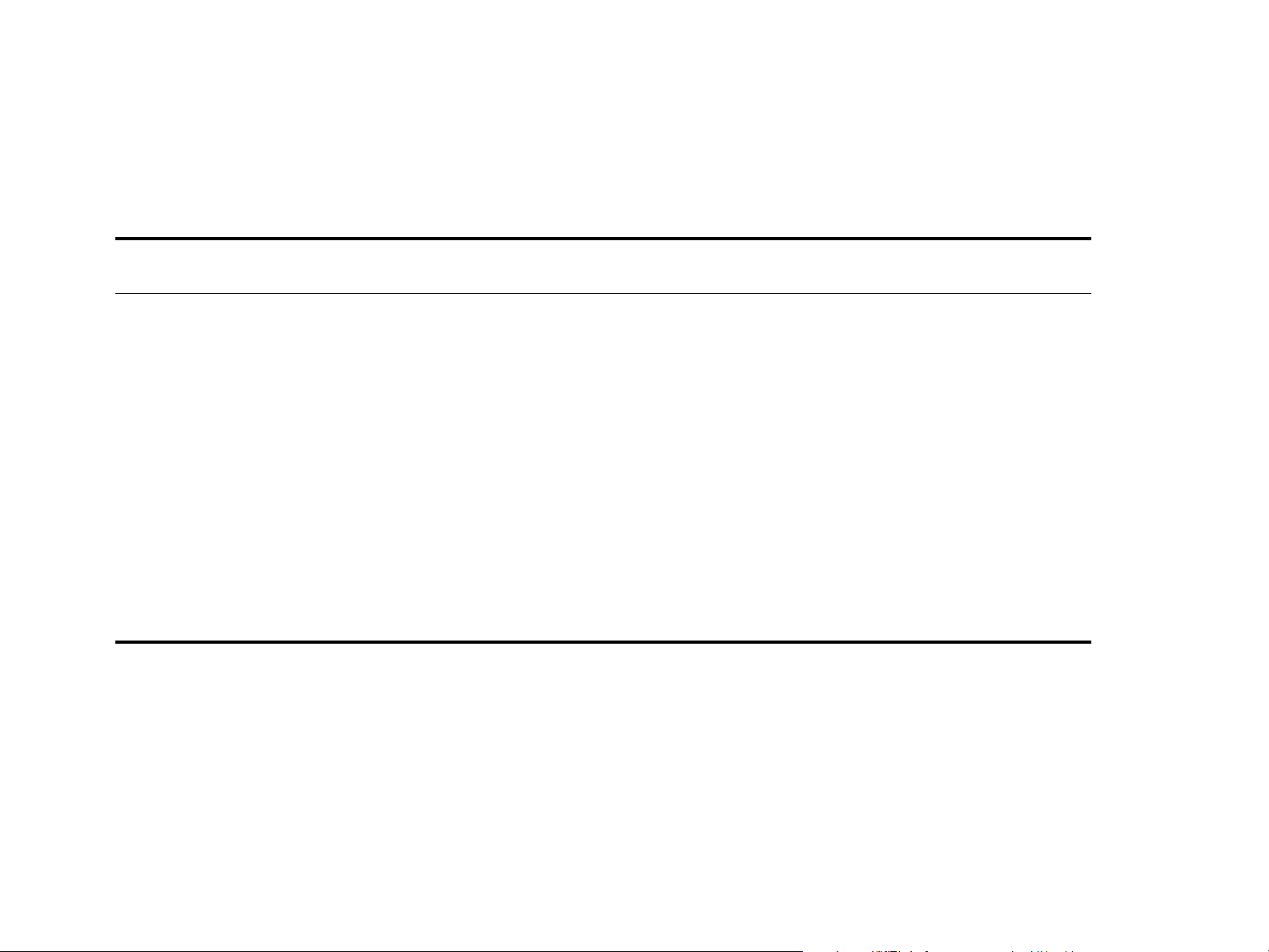
1 Drucker - Grundlagen 16
Bedeutung des LED-Status für die Papierzufuhr
Aus der folgenden Tabelle können Sie die Bedeutung der Status-LEDs für das optionale
2.000-Blatt-Zufuhrfach (optionales Fach 4) und den optionalen 3.000-Blatt-Stapler bzw. den
3.000-Blatt-Hefter/Stapler entnehmen.
Optionaler 3.000-Blatt-Stapler bzw.
LED Optionales 2.000-Blatt-Zufuhrfach
3.000-Blatt-Hefter/Stapler
Grün,
kontinuierlich
Grün, blinkend Das Zubehör befindet sich im Wartungsmodus. Das Zubehör befindet sich im Wartungsmodus.
Gelb, kontinuierlich Es ist ein Hardwarefehler aufgetreten. Es ist ein Hardwarefehler aufgetreten.
Gelb, blinkend Im Zubehör ist ein Stau aufgetreten, oder eine
Aus Der Drucker ist möglicherweise im PowerSave-
Das Zubehör ist eingeschaltet und bereit. Das Zubehör ist eingeschaltet und bereit.
Im Zubehör ist ein Stau aufgetreten, oder eine
Seite muss (möglicherweise auch ohne Stau)
entfernt werden.
Die untere rechte Klappe steht möglicherweise
offen.
Modus. Drücken Sie eine beliebige Taste.
Das Zubehör ist nicht an die Stromversorgung
angeschlossen.
Seite muss (möglicherweise auch ohne Stau)
entfernt werden.
Das Zubehör ist nicht ordnungsgemäß an den
Drucker angeschlossen.
Der Drucker ist möglicherweise im PowerSave-
Modus. Drücken Sie eine beliebige Taste.
Das Zubehör ist nicht an die Stromversorgung
angeschlossen.
Aufbau und Grundlagen der Bedienung des Bedienfeldes
Page 17
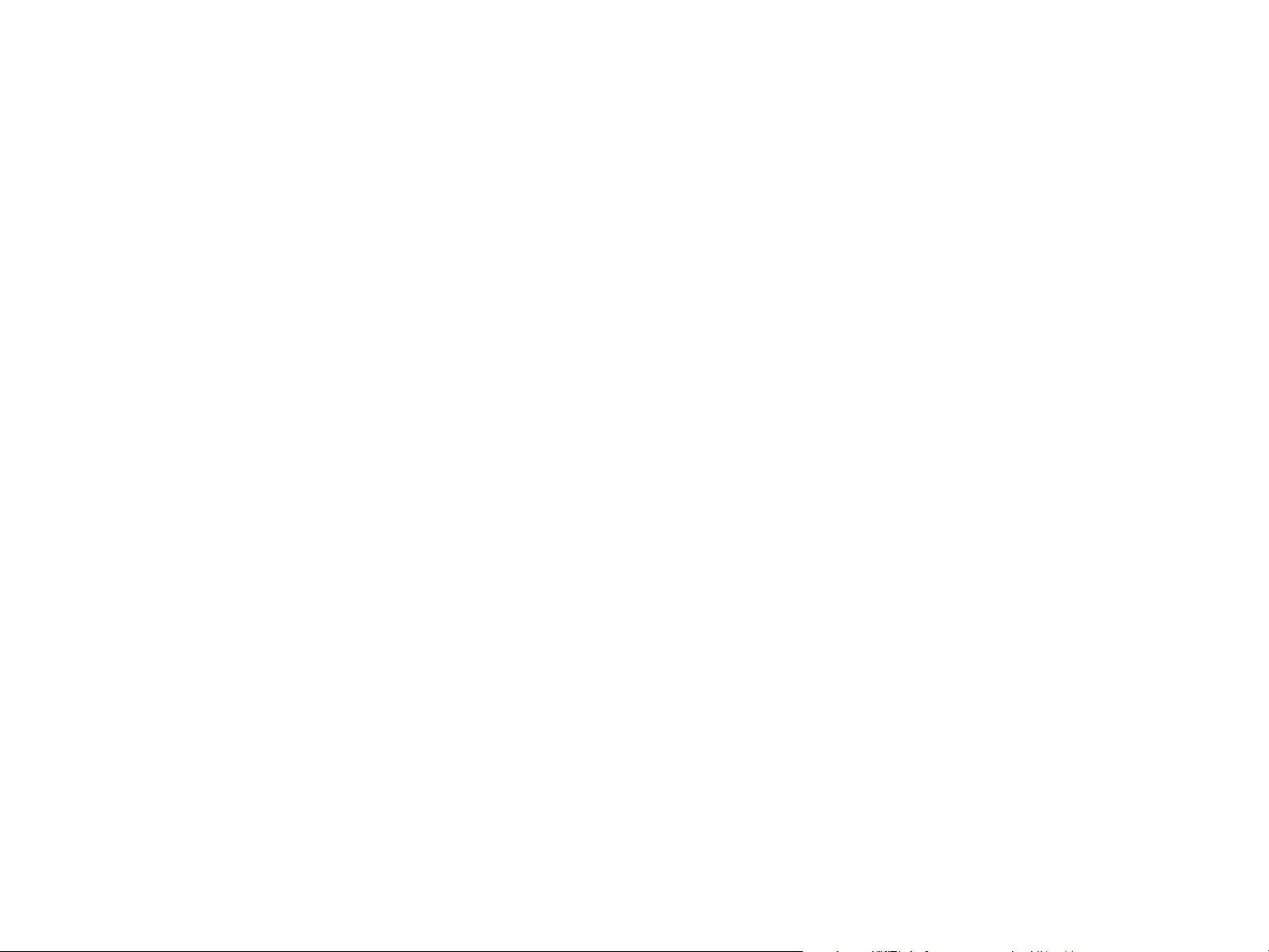
1 Drucker - Grundlagen 17
Nützliche Druckersoftware für mehr Flexibilität beim Drucken
Windows-Software
Netzwerkadministrator
HP Standard-Installationsprogramm
z
HP Internet-Installationsprogramm
z
z HP Disk Image-Dienstprogramm
z HP Standard-Treiber
Macintosh-Software
Netzwerkadministrator
z HP Standard-Installationsprogramm
z HP Disk Image-Dienstprogramm
z HP Standard-Treiber,
Macintosh-Client
* Diese Produkte werden nicht für die folgenden Sprachen unterstützt: traditionelles Chinesisch,
vereinfachtes Chinesisch, Koreanisch, Japanisch, Tschechisch, Russisch und Türkisch.
Wenn Sie die Fähigkeiten des Druckers voll ausnutzen möchten, müssen Sie die Druckertreiber von der
CD installieren. Die übrigen Programme sind für den Betrieb nicht erforderlich, ihre Installation wird jedoch
empfohlen. Weitere Informationen hierzu finden Sie in der Readme-Datei.
Client
HP Standard-Installationsprogramm
z
HP Standard-Treiber
z
Client
z PPDs/PDEs
z HP LaserJet-Dienstprogramm*
z Schriftarten*
z Hilfedateien* (nur Englisch)
Nützliche Druckersoftware für mehr Flexibilität beim Drucken
Page 18
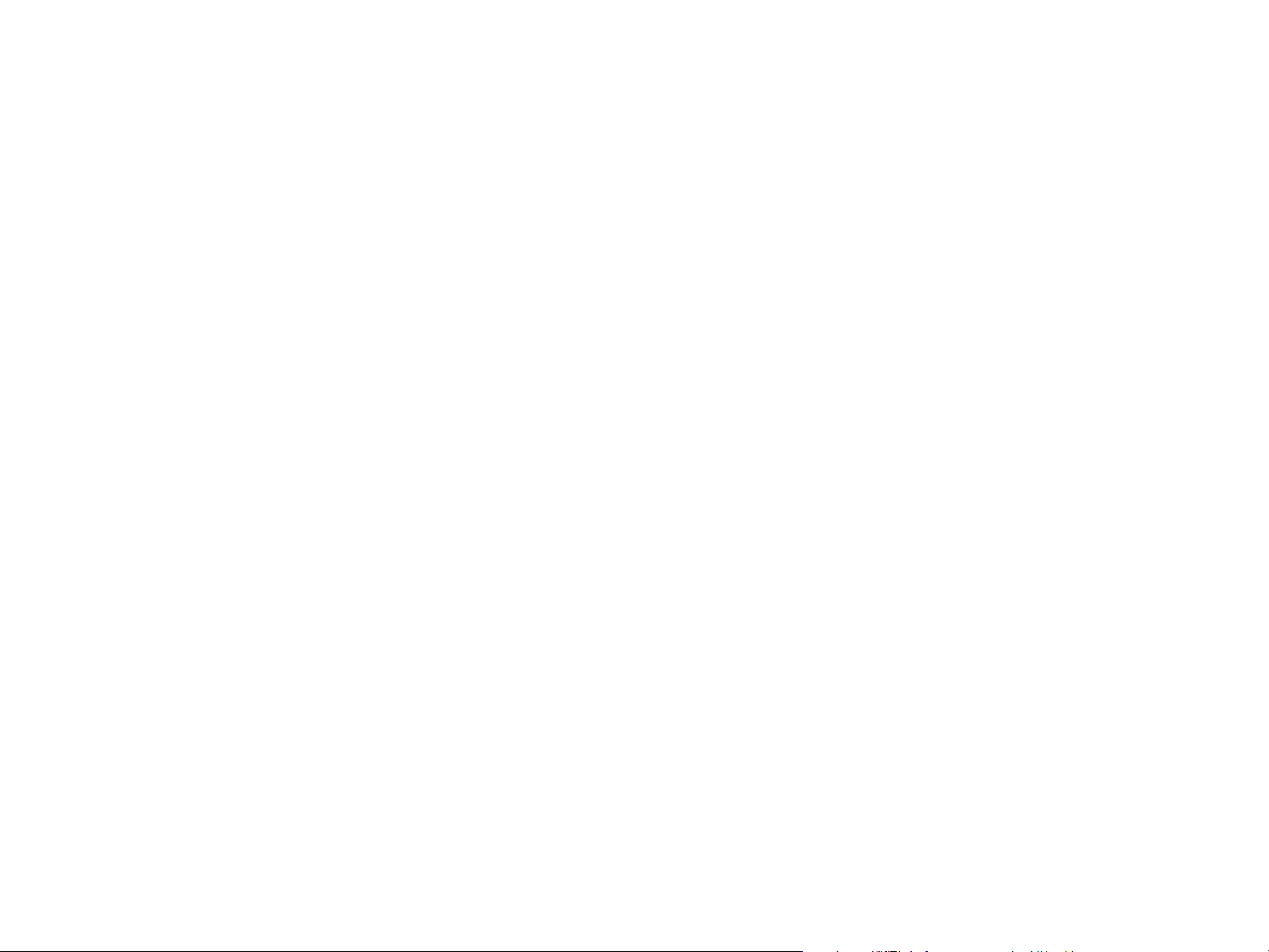
1 Drucker - Grundlagen 18
Verwenden Sie zum Konfigurieren und Verwalten von Netzwerkdruckern die Software HP Web JetAdmin.
Diese ist ein serverbasiertes Werkzeug, mit dem Netzwerkadministratoren mittels eines Webbrowsers Zugriff
auf den Drucker erhalten. Eine Liste der unterstützten Hostsysteme und der verfügbaren Sprachen sowie eine
Downloadmöglichkeit für die Software finden Sie unter www.hp.com/go/webjetadmin. Sie können hierzu auch
die Verknüpfung auf der CD verwenden.
Im Internet finden Sie die aktuellsten Treiber, zusätzliche Treiber sowie weitere Software. Je nach der
Windows-Konfiguration des Computers stellt das Installationsprogramm für die Druckersoftware automatisch
fest, ob Sie Zugang zum Internet haben, um die neueste Software abzurufen. Wenn Sie nicht über einen
Zugang zum Internet verfügen, beachten Sie die Hinweise zum Anfordern der neuesten Software im
Handbuch Einführung auf der Produkt-CD.
Zusammen mit dem Drucker wird eine CD mit der HP LaserJet-Drucksystemsoftware ausgeliefert.
Auf der CD befinden sich Softwarekomponenten, Dokumentationen und Treiber für Benutzer und
Netzwerkadministratoren. Die aktuellsten Informationen hierzu finden Sie in der Readme-Datei.
Nützliche Druckersoftware für mehr Flexibilität beim Drucken
Page 19
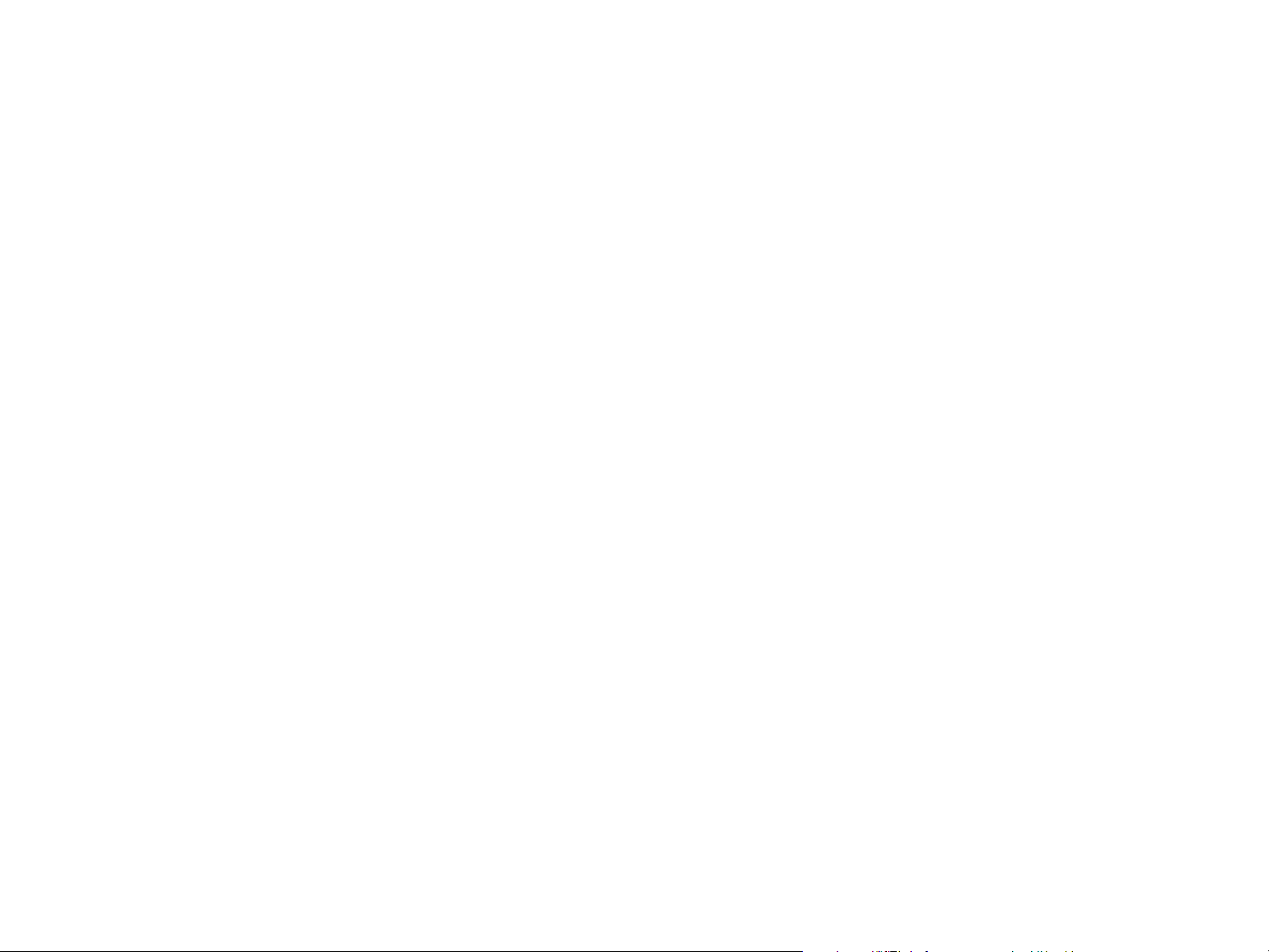
1 Drucker - Grundlagen 19
Die CD enthält für Benutzer und Netzwerkadministratoren entwickelte Software, die in folgenden Umgebungen
eingesetzt werden kann:
Microsoft Windows 9X und Windows Me
z
Microsoft Windows NT 4.0 und Windows 2000
z
IBM OS/2 ab Version 3.0 (Web)
z
Apple Mac OS ab Version 7.5
z
z Linux (Web)
z Aut oC ad
Das Drucksystem enthält außerdem Software für Netzwerkadministratoren der folgenden
Netzwerk-Betriebssysteme:
z Novell NetWare 3.x, 4.x oder 5.x
z Microsoft Windows 9X und Windows Me
z Microsoft Windows NT 4.0, Windows 2000 und Windows Me
z Apple MAC OS (EtherTalk)
z Linux (Web)
z UNIX (Web)
Unterstützung für die Netzwerkdruckerinstallation unter UNIX und anderen Netzwerk-Betriebssystemen
erhalten Sie auf der HP Website oder bei Ihrem örtlichen autorisier ten HP Händler.
Nützliche Druckersoftware für mehr Flexibilität beim Drucken
Page 20
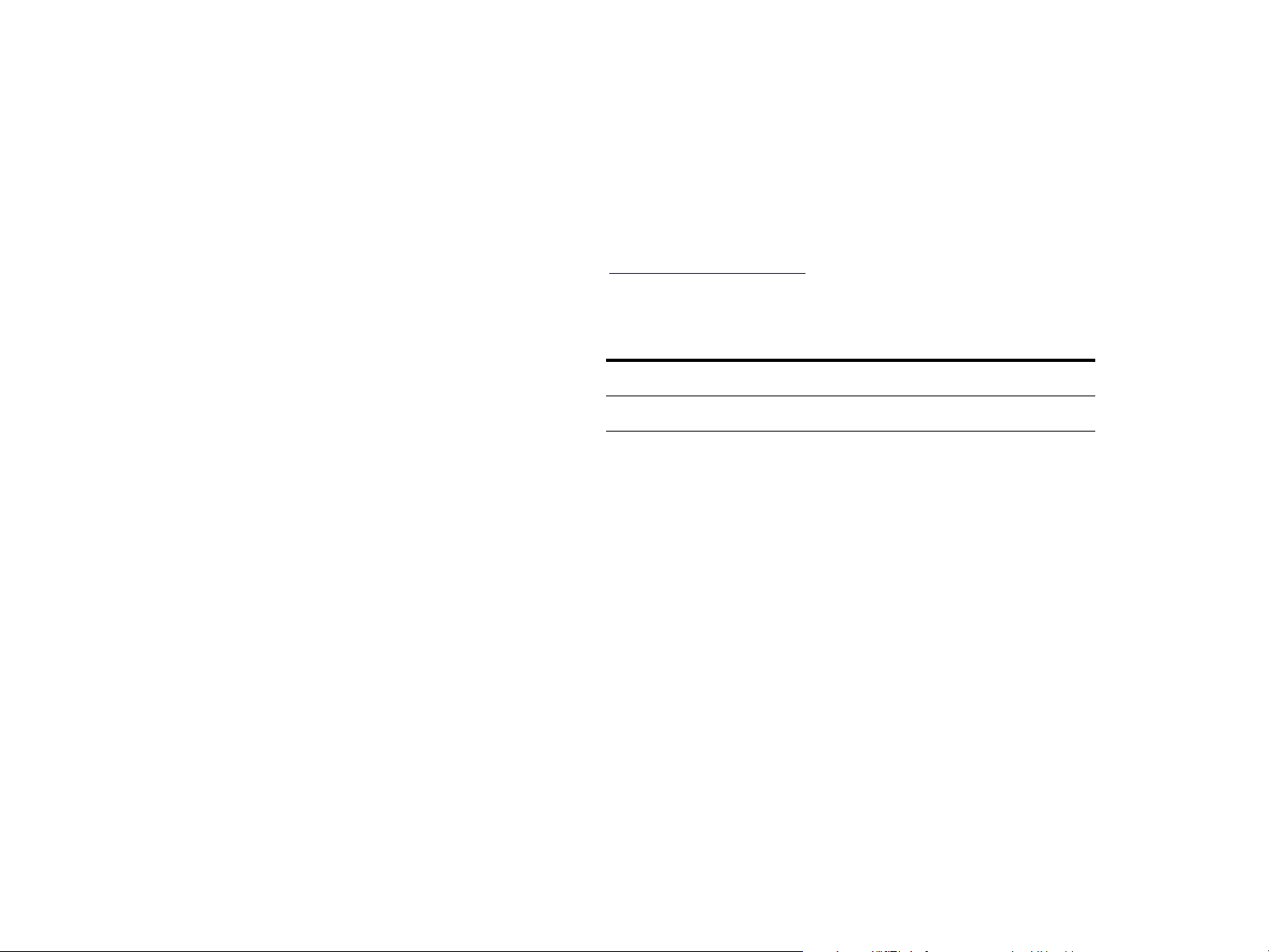
1 Drucker - Grundlagen 20
Druckertreiber
Druckertreiber greifen auf die Druckerfunktionen zu und ermöglichen dem Computer die Kommunikation
mit dem Drucker (über eine Druckersprache).
Mit dem Drucker ausgelieferte Treiber
Die aktuellsten Versionen der Treiber sind unter www.hp.com/cposupport/ zu finden. Je nach der Windows-
Konfiguration des Computers stellt das Installationsprogramm für die Druckersoftware automatisch fest, ob
Sie Zugang zum Internet haben, um die neuesten Treiber abzurufen.
PCL 5e PCL 6 PS
a
Windows 9X und Windows Me 999
Windows NT 4.0 und Windows 2000 999
Macintosh-Computer
a. PostScript Level 3-Emulation wird in diesem Handbuch durchgehend als PS bezeichnet.
b. Nur PostScript-Druckerbeschreibungsdateien (PPDs) enthalten. Siehe „PostScript Druckerbeschreibungsdateien (PPDs) und
Druckerdialogerweiterungen (PDEs)” auf Seite 24. Der Apple LaserWr iter 8-Dr uckertreiber ist im Macintosh-B etriebssystem
(MacOS) enthalten und kann direkt von Apple bezogen werden.
b
9
Nützliche Druckersoftware für mehr Flexibilität beim Drucken
Page 21
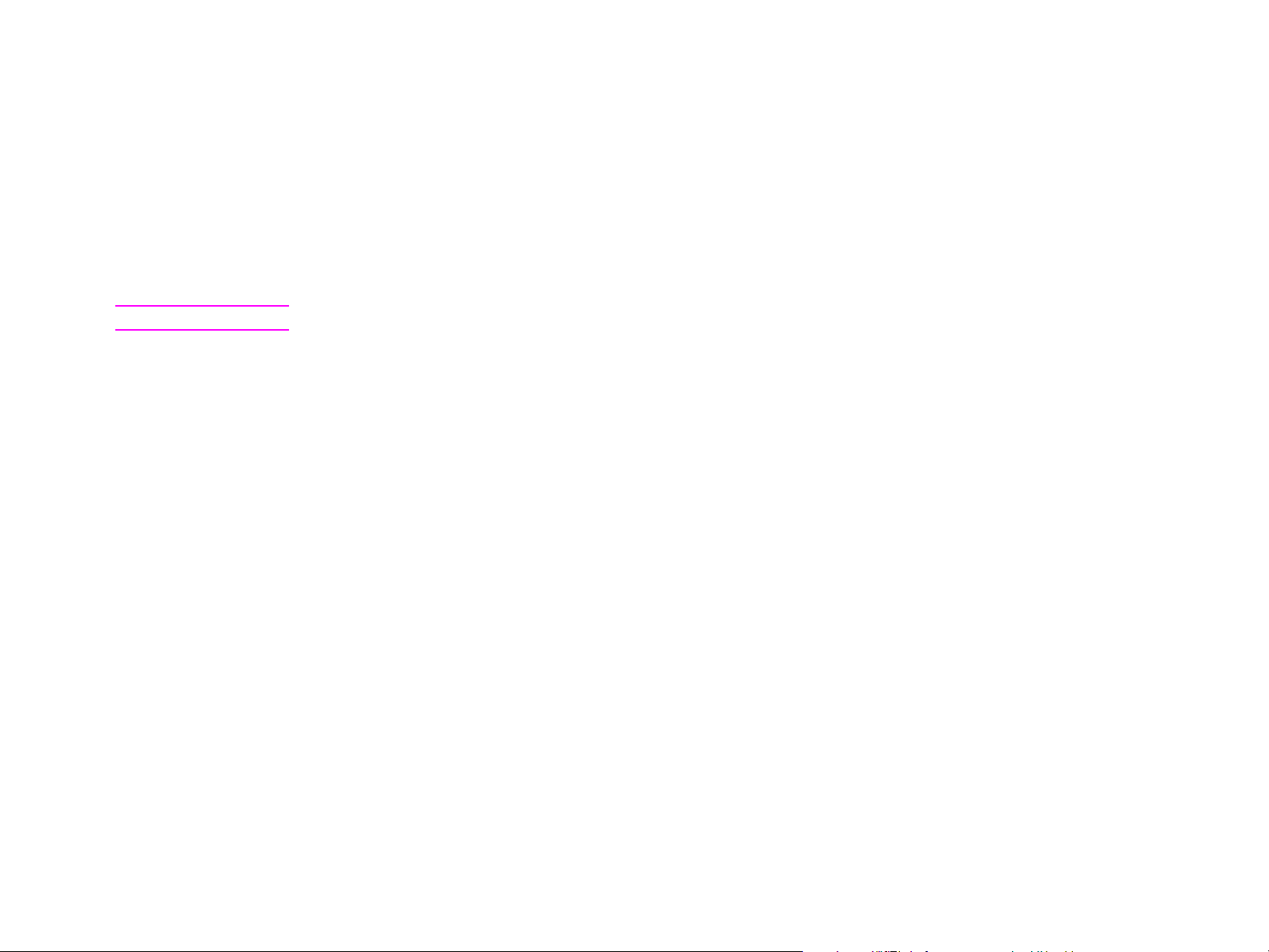
1 Drucker - Grundlagen 21
Wählen Sie den für Ihre Anforderungen geeigneten Druckertreiber
Mit dem PCL 6-Treiber können Sie sämtliche Funktionen des Druckers nutzen. Soweit keine
z
Abwär tskompatibilität mit früheren PCL-Treiber n oder älteren Druckern erforderlich ist, wird
die Verwendung des PCL 6-Treibers empfohlen.
Verwenden Sie den PCL 5e-Treiber, wenn Sie möchten, dass die Dr uckergebnisse denen älterer
z
Drucker vergleichbar sind, oder wenn Sie Schriftarten-DIMM-Unterstützung wünschen.
z Verwenden Sie den PS-Treiber, wenn Kompatibilität mit PostScript Level 3 erforderlich ist.
Hinweis Der Drucker schaltet automatisch zwischen PS- und PCL-Druckersprachen um.
z Verwenden Sie für den Macintosh einen PS-Treiber wie den Apple LaserWriter-Druckertreiber
ab Version 8.6.
Hilfe zum Druckertreiber
Jeder Druckertreiber enthält Hilfe-Dialogfelder, die entweder über die Schaltfläche „Hilfe”, die Taste F1
oder über das Fragezeichensymbol in der oberen rechten Ecke des Druckertreiberdialogfelds (je nach
eingesetztem Windows-Betriebssystem) aktiviert werden können. Diese Hilfe-Dialogfelder liefern ausführliche
Informationen zum jeweiligen Treiber. Die Druckertreiber-Hilfe ist nicht Bestandteil der Hilfe der
Softwareanwendung.
Nützliche Druckersoftware für mehr Flexibilität beim Drucken
Page 22
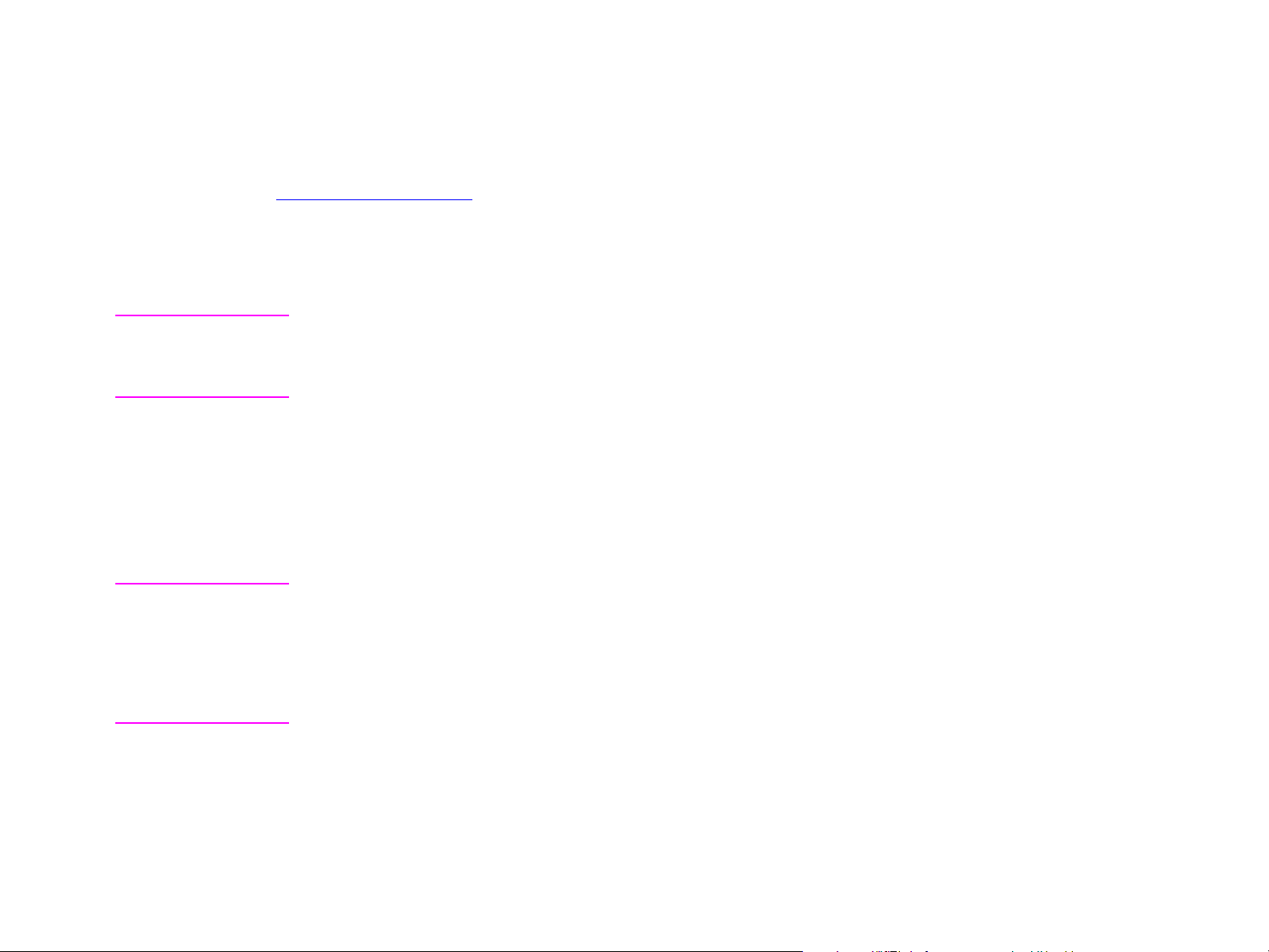
1 Drucker - Grundlagen 22
Zusätzliche Treiber
Folgende weitere Druckertreiber stehen im Internet zum Download bereit. Sie können diese Treiber auch
von einem autorisierten HP Kundendienst oder der Kundenunterstützung anfordern. (Weitere Informationen
unter www.hp.com/cposupport/
PCL 5e und PCL 6-Druckertreiber für OS/2
z
PS 2-Druckertreiber für OS/2
z
z AutoCAD
Hinweis Wenn der gewünschte Druckertreiber nicht auf der CD enthalten oder dort aufgeführ t ist, überprüfen
Sie die Installationsdisketten der Softwareanwendung oder die Readme-Dateien auf Unterstützung für
den Drucker. Falls keine Unterstützung vorhanden ist, wenden Sie sich an den Hersteller oder
Lieferanten der Software, oder fordern Sie einen Treiber für den Drucker an.
.)
Software für Wind ows
Installieren Sie den Drucker mit der Drucksystemsoftware. Wenn Sie den Drucker von einem Windows 9X-,
Windows NT 4.0-, Windows 2000- oder Windows Me-Computer aus in einem Netzwerk unter Novell NetWare
oder Microsoft Windows installieren, führt Sie die Drucksystemsoftware durch den Installationsvorgang und
konfiguriert den Netzwerkdrucker.
Hinweis Wenn der Drucker in einem Netzwerk verwendet wird, müssen die Netzwerkclients und -server
ordnungsgemäß für die Kommunikation im Netzwerk konfiguriert sein.
Verwenden Sie für die weitere Konfiguration und Verwaltung von Netzwerkdruckern das Programm
HP Web JetAdmin. HP Web JetAdmin ist ein browserbasiertes Verwaltungstool, das nur auf dem
Rechner des Netzwerkadministrators installiert werden sollte. Die aktuelle Liste der unterstützten
Host-Systeme erhalten Sie auf der HP Kundendienst-Website unter www.hp.com/go/webjetadmin.
Nützliche Druckersoftware für mehr Flexibilität beim Drucken
Page 23
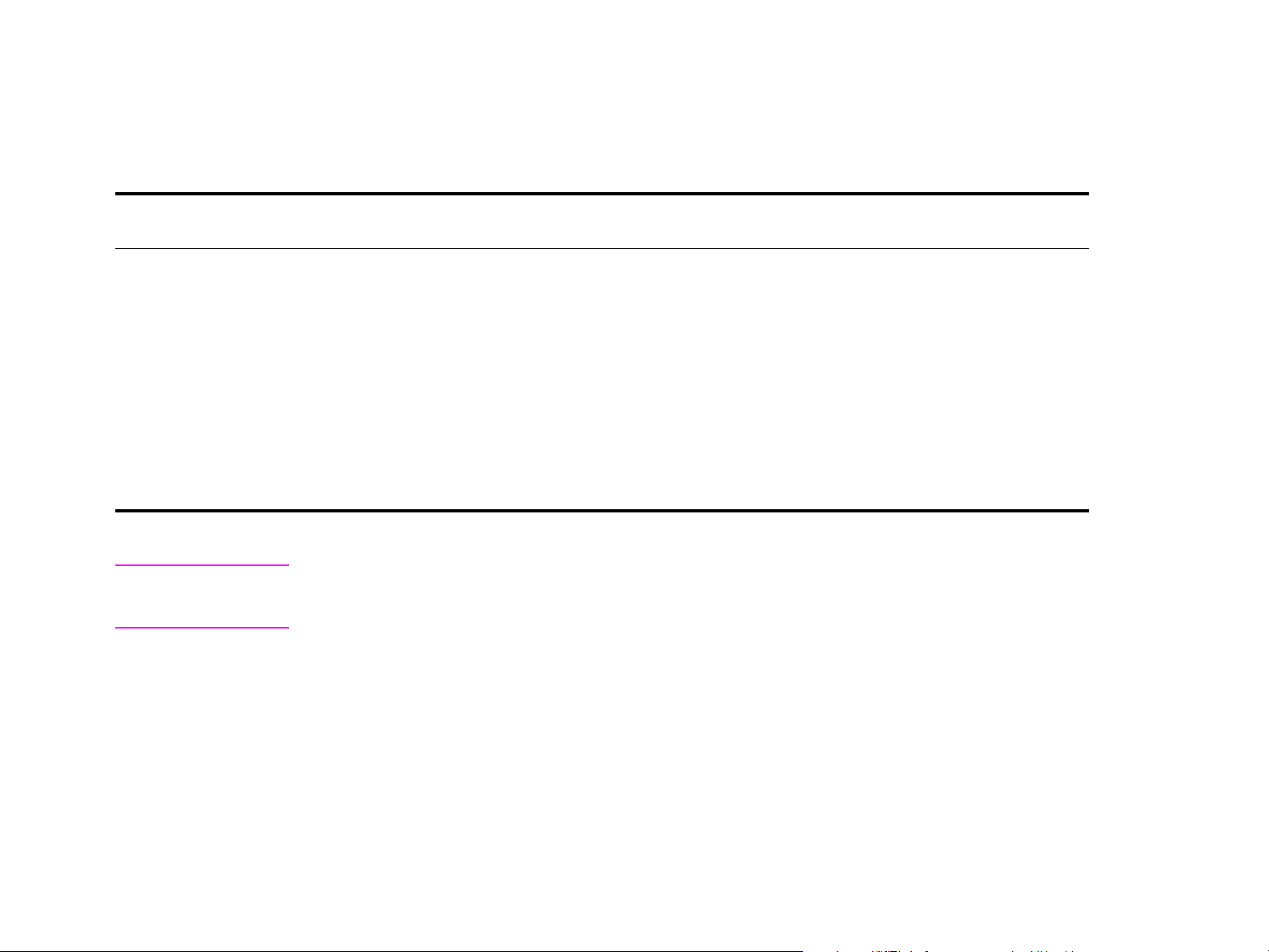
1 Drucker - Grundlagen 23
Zugreifen auf den Windows-Druckertreiber
So können Sie auf den Treiber zugreifen, wenn Sie ihn konfigurieren möchten:
Einstellungen vorübergehend ändern
Betriebssystem
Windows 9X und
Windows Me
Windows NT 4.0 und
Windows 2000
Hinweis Die Einstellungen des Druckertreibers und der Softwareanwendung haben Vorrang vor den
Bedienfeldeinstellungen. (Die Einstellungen der Softwareanwendung setzen die Einstellungen
des Druckertreibers außer Kraft.)
(aus einer Softwareanwendung)
Klicken Sie im Menü Datei auf die
Option Drucken, und klicken Sie dann
auf Eigenschaften. (Die tatsächliche
Vorgehensweise kann von der hier
beschriebenen, gängigsten Methode
abweichen.)
Klicken Sie im Menü Datei auf die
Option Drucken, und klicken Sie dann
auf Eigenschaften. (Die tatsächliche
Vorgehensweise kann von der hier
beschriebenen, gängigsten Methode
abweichen.)
Standardeinstellungen ändern
(in allen Softwareanwendungen)
Klicken Sie auf die Schaltfläche Start,
zeigen Sie auf Einstellungen, und klicken
Sie auf Drucker. Klicken Sie mit der rechten
Maustaste auf das Druckersymbol, und wählen
Sie Eigenschaften.
Klicken Sie auf die Schaltfläche Start,
zeigen Sie auf Einstellungen, und klicken
Sie auf Drucker. Klicken Sie mit der rechten
Maustaste auf das Druckersymbol, und wählen
Sie Standard-Dokumenteinstellungen oder
Eigenschaften.
Nützliche Druckersoftware für mehr Flexibilität beim Drucken
Page 24
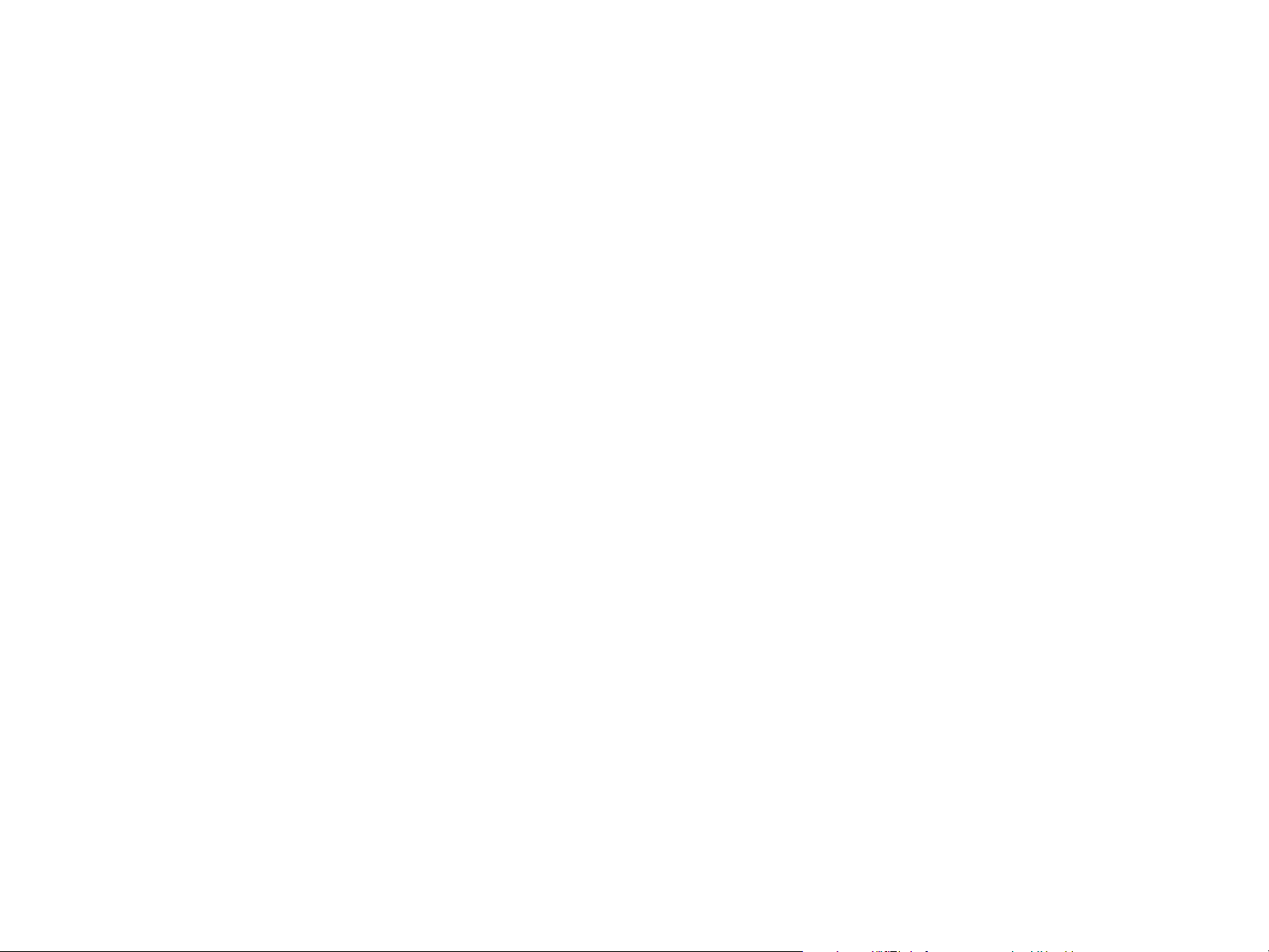
1 Drucker - Grundlagen 24
Software für Macintosh-Computer
Apple LaserWriter-Treiber ab Version 8.6
Der Apple LaserWriter-Druckertreiber 8.6 ist im Macintosh-Betriebssystem (MacOS) enthalten und kann
direkt von Apple bezogen werden.
PostScript Druckerbeschreibungsdateien (PPDs) und Druckerdialogerweiterungen
(PDEs)
Bis MacOS 9 wurden zum Zugriff auf die Funktionen des Druckers und für die Kommunikation zwischen
Computer und Drucker PPDs in Kombination mit dem LaserWriter-Druckertreiber 8.6 verwendet. Ein
Installationsprogramm für die PPDs und weitere Software finden Sie auf der CD. Verwenden Sie den
im Lieferumfang des Computers enthaltenen Apple LaserWriter 8.6-Treiber.
Verwenden Sie PDEs für MacOS X.
Nützliche Druckersoftware für mehr Flexibilität beim Drucken
Page 25
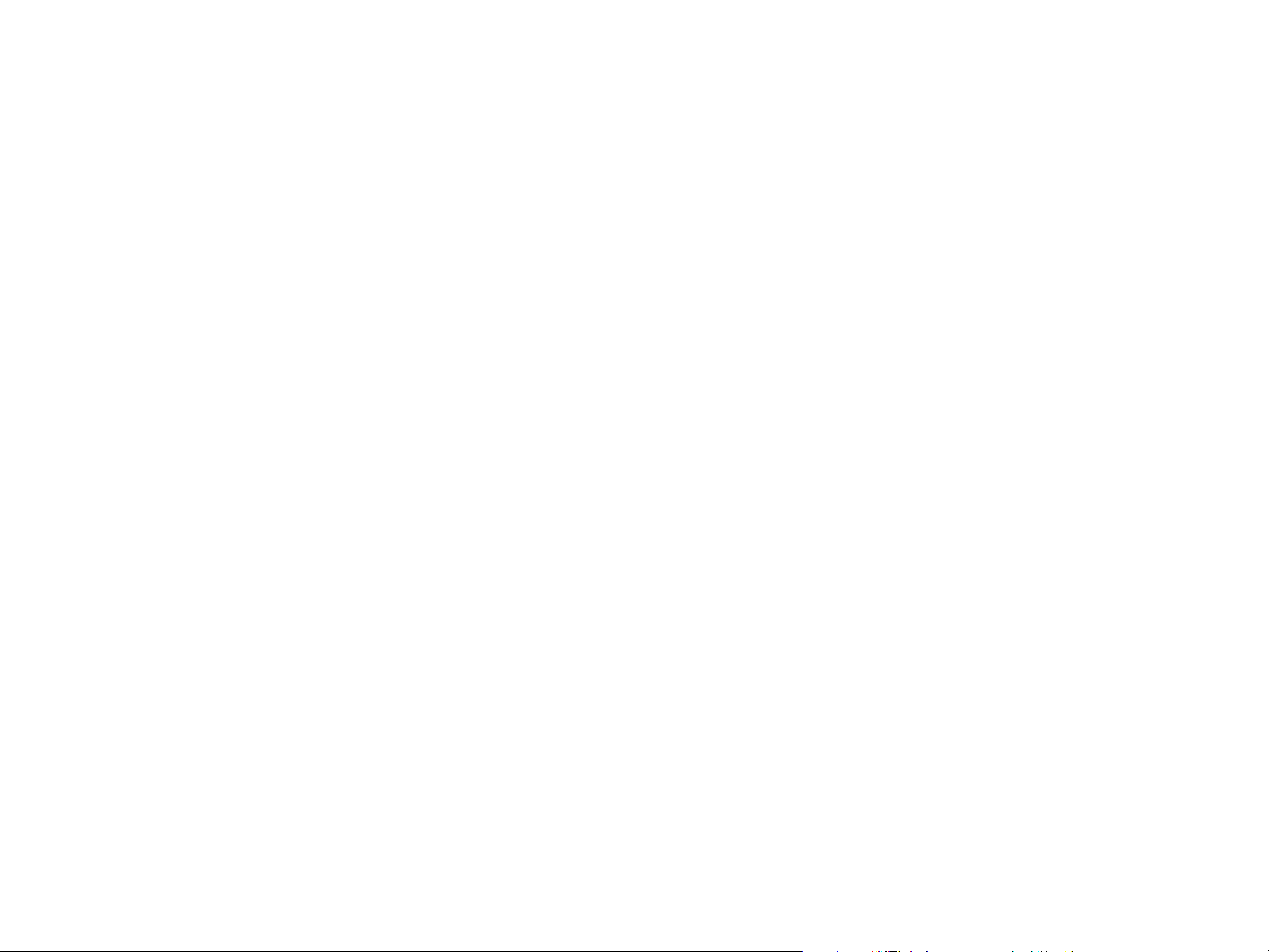
1 Drucker - Grundlagen 25
HP LaserJet-Dienstprogramm (Macintosh)
Das HP LaserJet-Dienstprogramm ermöglicht das Steuer n von Funktionen, die im Treiber nicht zur Verfügung
stehen. Über die abgebildeten Dialogfelder lassen sich Druckerfunktionen für den Macintosh-Computer so
leicht wie nie zuvor auswählen. Mit dem HP LaserJet-Dienstprogramm können Sie folgende Aufgaben
ausführen:
Anpassen der Bedienfeldmeldungen des Druckers.
z
z Benennen des Druckers, Zuweisen des Druckers zu einem Bereich im Netzwerk, Herunterladen
von Dateien und Schriften und Ändern der meisten Dr uckereinstellungen.
z Vergeben eines Druckerkennworts.
z Sperren von Funktionen des Druckerbedienfelds über den Computer, um unbefugten Zugang
zu verhindern (siehe Hilfe zur Druckersoftware).
z Konfigurieren und Einrichten des Druckers für IP-Druck.
z Initialisieren von Festplatte und Flash-Speicher.
z Verwalten von Zeichensätzen im flüchtigen Speicher (RAM), auf Festplatte oder im Flash-Speicher.
z Verwalten der Funktionen für die Jobspeicherung.
Weitere Informationen finden Sie in der Online-Hilfe des HP LaserJet-Dienstprogramms.
Zeichensätze
Es werden achtzig Bildschirmzeichensätze installiert, die den im Drucker residenten PS-Zeichensätzen
entsprechen.
Nützliche Druckersoftware für mehr Flexibilität beim Drucken
Page 26
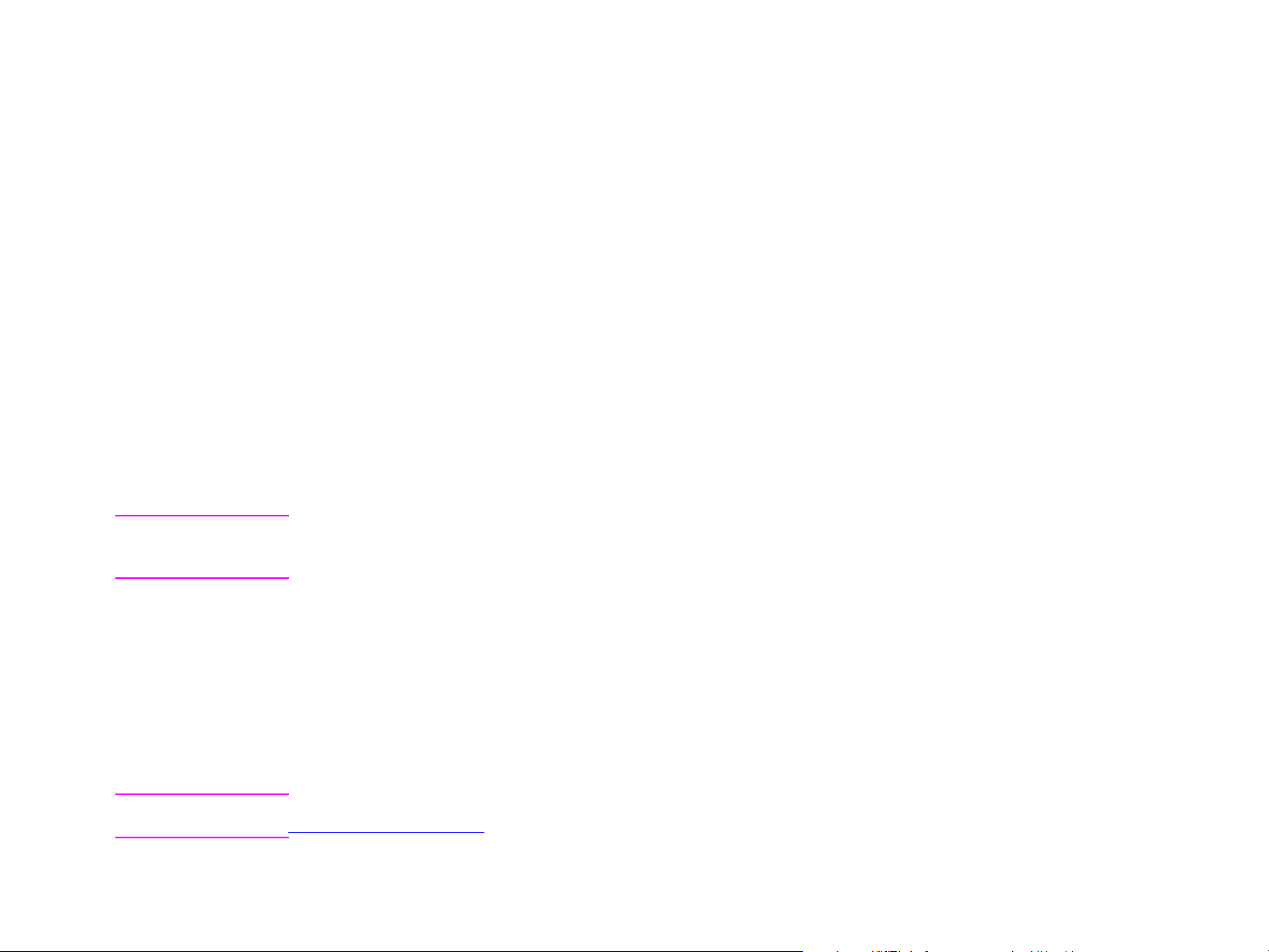
1 Drucker - Grundlagen 26
Software für Netzwerke
HP Web JetAdmin-Software
HP Web JetAdmin ist ein webbasiertes Werkzeug für die vorausschauende Verwaltung und Konfiguration
von Netzwerk-Peripheriegeräten. Die aktuelle Liste der unterstützten Host-Systeme erhalten Sie auf der
HP Kundendienst-Website unter www.hp.com/go/webjetadmin.
HP Jetdirect-Druckerinstallations programm für UNIX
Das HP Jetdirect Druckerinstallationsprogramm für UNIX ist ein einfaches Druckerinstallationsprogramm
für HP-UX- und Sun Solaris-Netzwerke. Es kann unter der Adresse www.hp.com/support/net_printing
heruntergeladen werden.
HP Ressourcenmanager
Der HP Ressourcenmanager sollte nur auf dem Rechner des Netzwerkadministrators installiert werden. Der
HP Ressourcenmanager ermöglicht die Ansteuerung von nicht in den Softwaretreibern enthaltenen optionalen
Funktionen der Festplatten und des Flash-Speichers. Dazu ist bidirektionale Kommunikation erforderlich.
Hinweis Der HP Ressourcenmanager steht für den Macintosh nicht zur Verfügung. Wenn Sie einen
Macintosh verwenden, stehen diese Funktionen im HP LaserJet-Dienstprogramm (ab Version 3.5.1)
zur Verfügung.
Mit dem HP Ressourcenmanager können Sie folgende Aufgaben ausführen:
z Initialisieren von Festplatten- und Flash-Speicher.
Herunterladen, Löschen und Verwalten von Schriftarten auf Festplatten- und Flash-Speicher
z
in Netzwerken
PostScript Type 1, PostScript Type 42 (ins PostScript-Format konvertierte TrueType-Schriftar ten),
TrueType- und PCL-Bitmapschr iftarten. (Um Schriftar ten vom Typ 1 zu laden, muss Adobe Type
Manager installiert sein und ausgeführ t werden.)
Hinweis Weitere Informationen finden Sie im Benutzerhandbuch zum integrierten Webserver unter
www.hp.com/cposupport/.
Nützliche Druckersoftware für mehr Flexibilität beim Drucken
Page 27
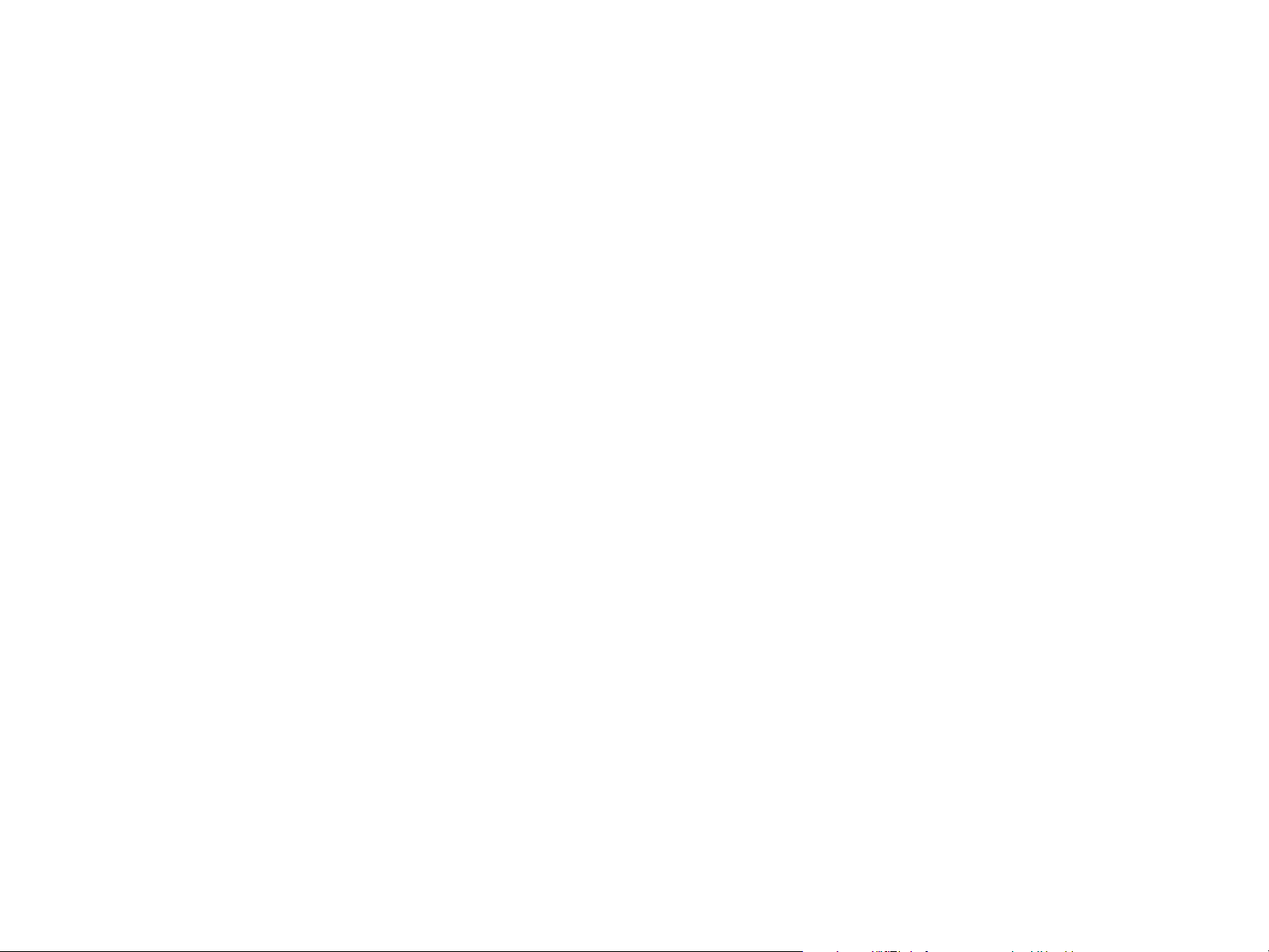
1 Drucker - Grundlagen 27
Homepages
Die Homepages des integrierten Webservers sind die Informationsseiten für den Drucker. Dazu gehören:
z
Druckerstatusseite
Diese Seite zeigt das Druckerbedienfeld sowie alle aktuellen Meldungen an. Außerdem werden
die Status-LEDs und Tasten angezeigt, sodass Sie von dieser Seite die Menüeinstellungen des
Druckerbedienfelds änder n können. Darüber hinaus werden die verbleibende Lebensdauer des
Verbrauchsmaterials und die Medienkonfiguration der Zufuhrfächer angezeigt.
z
Konfigurationsseite
Die Druckerkonfigurationsseite wird von dieser Website im integrier ten Webserver angezeigt.
Weitere Informationen finden Sie unter „Konfigurationsseite” auf Seite 163.
z
Ereignisprotokollseite
Diese Seite zeigt das Ereignisprotokoll des Druckers. Weitere Informationen finden Sie unter
„Ereignisprotokollseite” auf Seite 170.
z
Verbrauchsmaterialseite
Diese Seite zeigt den Status des Verbrauchsmaterials für den Drucker an.
z
Verbrauchsseite
Diese Seite zeigt an, wieviel von jedem Medientyp vom Drucker verbraucht wurde.
z
Geräte-ID-Seite
Auf dieser Seite können Sie dem Gerät zum Zweck der Netzwerkverwaltung einen Namen geben
sowie die IP-Adresse und den Server für den Drucker anzeigen.
Nützliche Druckersoftware für mehr Flexibilität beim Drucken
Page 28
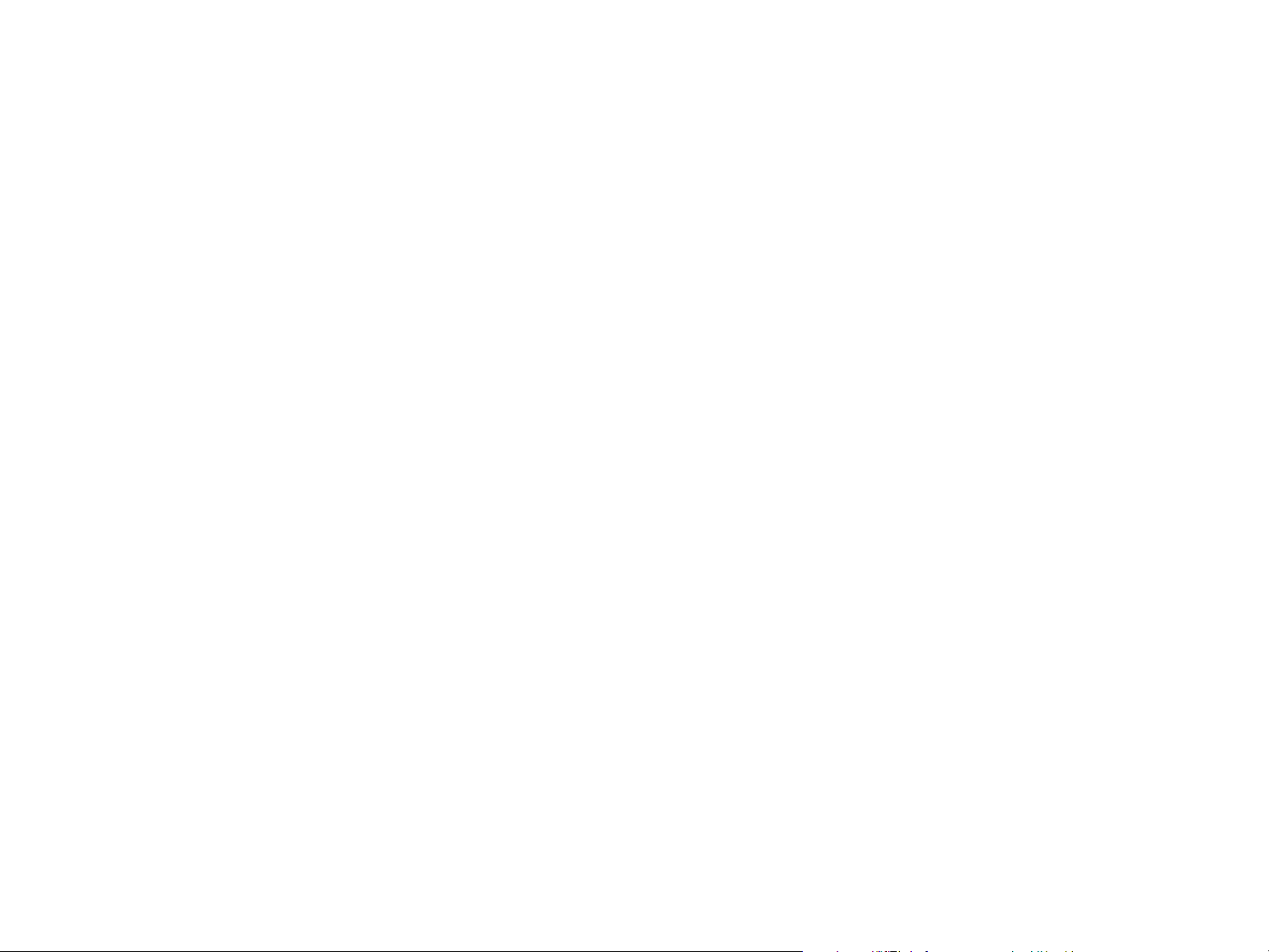
1 Drucker - Grundlagen 28
Geräteseiten
Anhand der Geräteseiten des integrier ten Webservers können Sie den Drucker von Ihrem PC aus
konfigurieren. Diese Seiten können durch ein Kennwort geschützt werden. Sie sollten sich immer
mit Ihrem Netzwerkadministrator beraten, bevor Sie die Konfiguration des Druckers änder n.
z
Druckerkonfigurationsseite
Diese Seite ermöglicht die Konfiguration aller Druckereinstellungen.
z
Warnmeldungsseite
Diese Seite ermöglicht die Konfiguration von Meldungsempfänger n für verschiedene Druckerereignisse.
z
E-Mail-Seite
Auf dieser Seite werden die E-Mail-Adressen der Meldungsempfänger für Druckerereignisse eingegeben.
z
Verbrauchsmaterial-Bestellseite
Auf dieser Seite wird die verbleibende Lebensdauer der verschiedenen Verbrauchsmaterialien angezeigt.
Darüber hinaus enthält sie Verknüpfungen zur HP Website für die Bestellung von Druckzubehör.
z
Kontaktinformationsseite
Auf dieser Seite werden der Name und die E-Mail-Adresse des Hauptansprechpartners für Informationen
zum Drucker eingegeben. Der Hauptansprechpartner ist in der Regel der Netzwerkadministrator.
z
Sicherheitsseite
Auf dieser Seite wird das Kennwor t für den integrierten Webserver konfigurier t. Kennwör ter sollten
nur vom Netzwerkadministrator konfiguriert werden.
z
Seite mit weiteren Verknüpfung en
Mit dieser Seite können andere Websites in den integrierten Webser ver eingetragen werden. Diese
Websites werden auf allen Seiten des integrierten Webservers in der Navigationsleiste angezeigt.
z
Aktualisierungsratenseite
Auf dieser Seite wird festgelegt, wie oft der integrierte Webserver Informationen zum Druckerstatus
vom D r ucke r a br u ft .
z
Sprachenseite
Auf dieser Seite wird die Sprache festgelegt, in der die Informationen des integrierten Webservers
angezeigt werden.
z
Geräte-ID-Seite
Auf dieser Seite können Sie dem Gerät zum Zweck der Netzwerkverwaltung einen Namen geben
sowie die IP-Adresse und den Server für den Drucker zuweisen.
Nützliche Druckersoftware für mehr Flexibilität beim Drucken
Page 29
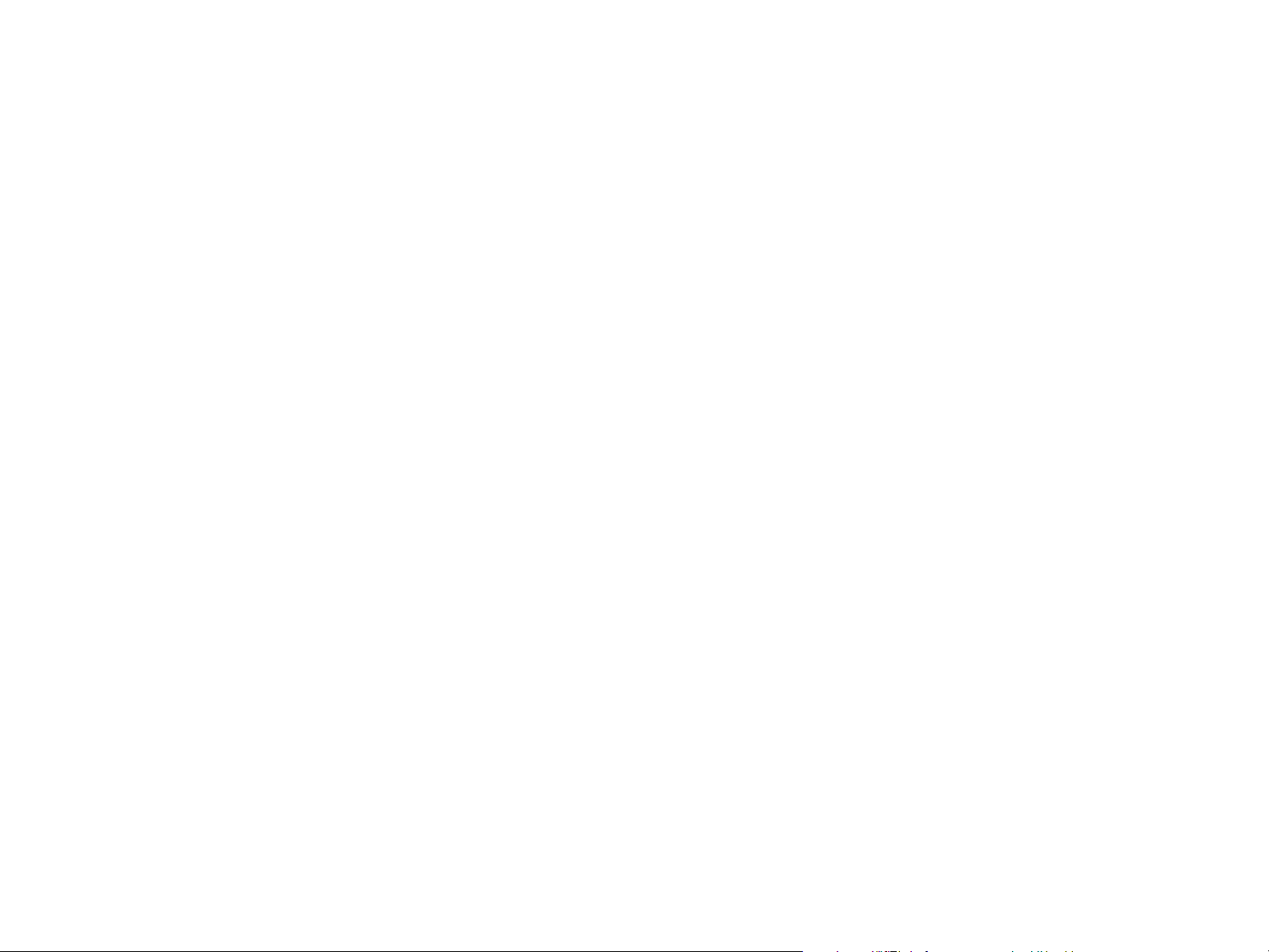
1 Drucker - Grundlagen 29
Netzwerkseiten
Die Netzwerkseiten des integrierten Webservers bieten Zugriff auf die Netzwerkkonfigurationsparameter
und den Status von HP Jetdirect. Dazu gehören:
z
Netzwerkeinstellungsseite
Diese Seite ermöglicht den Zugriff auf die Konfigurationsparameter und andere Einstellungen für
das Netzwerkprotokoll.
z
Kundendiensteinstellungsseite
Auf dieser Seite können Sie die Ver knüpfungen für den Kundendienst konfigurieren.
z
Administratorkennwortseite
Auf dieser Seite können Sie den Benutzerzugriff auf die Netzwerkkonfigurationsparameter für diesen
Drucker konfigurieren.
z
Zugriffskontrollseite
Auf dieser Seite können Administratoren den Zugriff durch Clientsysteme auf diesen Drucker
beschränken.
z
Diagnoseseiten
Diese Seiten bieten Zugriff auf Netzwerkstatistiken und Konfigurationsseiteneinstellungen für die
Fehlerbehebung.
Nützliche Druckersoftware für mehr Flexibilität beim Drucken
Page 30
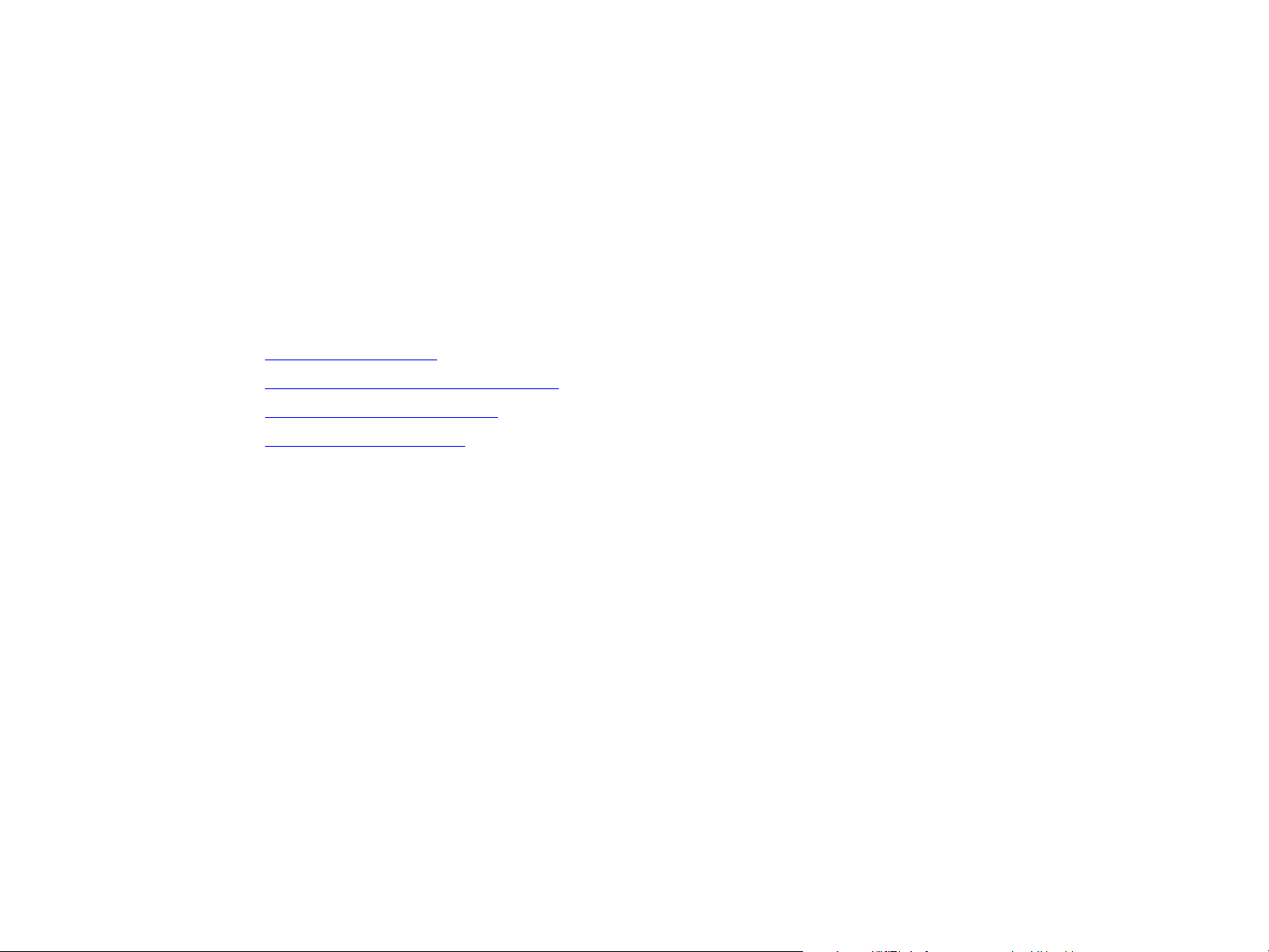
2 Druckaufgaben 30
Druckaufgaben
2
In diesem Kapitel werden folgende grundlegende Druckaufgaben beschrieben:
z Ausrichten von Papier
z Allgemeine Anleitungen zum Drucken
z Ausw ählen des Ausgabefachs
z Drucken von Umschlägen
Page 31

2 Druckaufgaben 31
Ausrichten von Papier
Richten Sie Druckmedientypen und -formate entsprechend den zu verwendenden Fächer n aus, sowie
in Abhängigkeit davon, ob einseitig oder beidseitig gedruckt wird (Duplex).
Druckmedientyp Fach Beidseitig Medien wie folgt ausrichten
Letter oder A4,
einschließlich Briefkopf
(Mediengewichte bis
216 g/m
Letter oder A4,
einschließlich Briefkopf
(Mediengewichte bis
216 g/m
2
)
2
)
1 Nein Lange Kante in Einzugsrichtung; zu bedruckende
Seite nach oben
1 Ja Lange Kante in Einzugsrichtung; zuerst zu
bedruckende Seite nach unten
Ausrichten von Papier
Page 32

2 Druckaufgaben 32
Druckmedientyp Fach Beidseitig Medien wie folgt ausrichten
Letter oder A4,
einschließlich Briefkopf
(Mediengewichte bis
2
199 g/m
)
Letter oder A4,
einschließlich Briefkopf
(Mediengewichte bis
199 g/m
2
)
2, 3 oder 4 Nein Lange Kante in Einzugsrichtung; zu bedruckende
Seite nach unten
2, 3 oder 4 Ja Lange Kante in Einzugsrichtung; zuerst zu
bedruckende Seite nach oben
Ausrichten von Papier
Page 33

2 Druckaufgaben 33
Druckmedientyp Fach Beidseitig Medien wie folgt ausrichten
Weitere Standardformate
und Sonderformate
(Mediengewichte bis
2
216 g/m
)
Weitere Standardformate
und Sonderformate
(Mediengewichte bis
216 g/m
2
)
1 Nein Lange Kante (bis zu 312 mm) in Einzugsrichtung;
zu bedruckende Seite nach oben. Bei Medien mit
Kantenlänge über 312 mm: kurze Kante mit
Seitenanfang zuerst.
1 Ja Lange Kante (bis zu 312 mm) in Einzugsrichtung;
zuerst zu bedruckende Seite nach unten. Bei Medien
mit Kantenlänge über 312 mm: kurze Kante mit dem
Ende der Seite zuerst.
Ausrichten von Papier
Page 34

2 Druckaufgaben 34
Druckmedientyp Fach Beidseitig Medien wie folgt ausrichten
Weitere Standardformate
und Sonderformate
(Mediengewichte bis
2
199 g/m
)
Weitere Standardformate
und Sonderformate
(Mediengewichte bis
199 g/m
2
)
2, 3 oder 4 Nein Lange Kante (bis zu 297 mm) in Einzugsrichtung;
zu bedruckende Seite nach unten. Bei Medien mit
Kantenlänge über 297 mm: kurze Kante mit
Seitenanfang zuerst.
2, 3 oder 4 Ja Lange Kante (bis zu 297 mm) in Einzugsrichtung;
zuerst zu bedruckende Seite nach oben. Bei Medien
mit Kantenlänge über 297 mm: kurze Kante mit Ende
der Seite zuerst.
Ausrichten von Papier
Page 35

2 Druckaufgaben 35
Druckmedientyp Fach Beidseitig Medien wie folgt ausrichten
Vorgelochtes Letteroder A4-Format
(Mediengewichte bis
2
216 g/m
)
Vorgelochtes Letteroder A4-Format
(Mediengewichte bis
216 g/m
2
)
1 Nein Lange Kante mit Löcher n in Einzugsrichtung;
zu bedruckende Seite nach oben
1 Ja Lange Kante ohne Löcher in Einzugsrichtung;
zuerst zu bedruckende Seite nach unten
Ausrichten von Papier
Page 36

2 Druckaufgaben 36
Druckmedientyp Fach Beidseitig Medien wie folgt ausrichten
Vorgelochtes Letteroder A4-Format
(Mediengewichte bis
2
199 g/m
)
Vorgelochtes Letteroder A4-Format
(Mediengewichte bis
199 g/m
2
)
2, 3 oder 4 Nein Lange Kante mit Löchern in Einzugsr ichtung;
zu bedruckende Seite nach unten
2, 3 oder 4 Ja Lange Kante ohne Löcher in Einzugsrichtung;
zuerst zu bedruckende Seite nach oben
Ausrichten von Papier
Page 37

2 Druckaufgaben 37
Druckmedientyp Fach Beidseitig Medien wie folgt ausrichten
Etiketten, Transparentfolien
oder Seiten in den
Formaten Letter und A4
Umschläge Nur Fach 1 Nein
Nur Fach 1 Nein
(nie beidseitig)
(nie beidseitig)
Lange Kante in Einzugsrichtung; zu bedruckende
Seite nach oben
Kurze Kante in Einzugsrichtung; zu bedruckende
Seite nach oben. Bei Umschlägen, die länger als
19 cm sind: Lasche zuerst einziehen. Bei allen
anderen: Lasche zuletzt einziehen.
Ausrichten von Papier
Page 38

2 Druckaufgaben 38
Allgemeine Anleitungen zum Drucken
Dieser Abschnitt enthält allgemeine Anleitungen zum Einstellen der Optionen mit Hilfe des Druckertreibers für
diesen Drucker (Windows) bzw. des Apple LaserWriter-Treibers (Macintosh). Legen Sie die Dr uckeroptionen
möglichst in dem Programm fest, in dem sie arbeiten, oder im Dialogfeld Drucken. In den meisten Windowsund Macintosh-Programmen ist das Einstellen der Optionen auf diese Weise möglich. Wenn eine Option im
Programm oder im Druckertreiber nicht verfügbar ist, müssen Sie sie im Dr uckerbedienfeld einstellen.
Drucken
1 Stellen Sie sicher, dass im Drucker Papier eingelegt ist. Weitere Informationen finden Sie im Handbuch
Einführ ung auf der Produkt-CD oder unter www.hp.com/cposupport/
Seite 31.
2 Wenn Sie in Fach 2, Fach 3 oder in das optionale Fach 4 ein Druckmedium mit benutzerdefiniertem
Format bzw. im optionalen Fach 1 ein beliebiges Druckmedium eingelegt haben, müssen Sie festlegen,
dass das Format des eingelegten Mediums durch das Fach erkannt werden soll. Angaben hierzu finden
Sie im Handbuch Einführung auf der Produkt-CD oder unter www.hp.com/cposupport/
3 Stellen Sie das Papierformat ein.
und „Ausrichten von Papier” auf
.
Für Windows: Klicken Sie im Menü Datei auf die Option Seite einrichten oder Drucken. Wenn Sie
auf Drucken klicken, muss Ihr HP Drucker ausgewählt sein. Klicken Sie dann auf Eigenschaften.
Für Macintosh: Klicken Sie im Menü Datei auf die Option Seite einrichten. Vergewissern Sie sich,
dass der richtige Drucker ausgewählt ist.
4 Wählen Sie im Feld Papierformat eine der folgenden Optionen aus:
Den Namen des verwendeten Papierformats
Benutzerdefiniert
5 Wählen Sie die Ausrichtung: Hochformat oder Querformat.
6 Wenn der Druckertreiber noch nicht geöffnet ist, klicken Sie im Menü Datei auf Drucken. In einem
Windows-Programm können Sie auch auf Eigenschaften klicke n.
Allgemeine Anleitungen zum Drucken
Page 39

2 Druckaufgaben 39
7 Wählen Sie im Feld Seiteneinzug das Fach, aus dem das Papier eingezogen werden soll, bzw. Papiertyp
und Format aus. Siehe „Drucken nach Papiertyp und -format” auf Seite 57.
8 Wählen Sie nach Bedarf alle anderen Optionen aus, zum Beispiel beidseitigen Druck (wenn im Drucker
ein optionaler Duplexer installiert ist), Wasserzeichen sowie besondere Druckeinstellungen für die erste
Seite. Weitere Informationen über diese Einstellungen finden Sie in den Aufgaben in diesem Abschnitt
und im nächsten Abschnitt („Erweiterte Druckaufgaben” auf Seite 50).
9 Als Standard-Ausgabeort gilt das Standard-Ausgabefach. Diesen können Sie für die meisten
Medientypen, darunter Etiketten, Transparentfolien und schweres Papier verwenden. Sie können auch ein
optionales Ausgabegerät wie den Stapler oder den Hefter/Stapler auswählen.
10 Wählen Sie den Befehl Drucken, um den Job zu drucken.
Allgemeine Anleitungen zum Drucken
Page 40

2 Druckaufgaben 40
Aus wählen des Ausgabefachs
Der Drucker verfügt über mehrere Ausgabeorte: Das Standardausgabefach, das Fach „Druckseite oben”
und die optionalen Ausgabegeräte.
Fach „Dr uckseite oben” Standardausgabefach
z Das Standardausgabefach befindet sich auf der Oberseite des Druckers und ist im Lieferzustand
das Standardfach. Es kann bis zu 500 Blatt Papier für den Druck in aufsteigender Druckreihenfolge
(bedruckte Seite nach unten) aufnehmen. Ein Sensor, der das Fach überwacht, hält den Drucker an, wenn
das Fach voll ist. Nachdem es geleert oder die Papiermenge reduziert wurde, wird der Druckprozess
fortgesetzt.
z Das Fach „Druckseite oben” auf der linken oder der Oberseite des Druckers kann bis zu 100 Blatt
Papier aufnehmen.
Auswählen des Ausgabefachs
Page 41

2 Druckaufgaben 41
Fach 1
(Druckseite oben)
Fach 2
(Druckseite
unten)
3.000-Blatt-Stapler bzw.
3.000-Blatt-Hefter/Stapler
Wenn Sie den 3.000-Blatt-Stapler oder den 3.000-Blatt-Hefter/Stapler auswählen, werden die Exemplare in
Fach 1 (Dr uckseite oben) und Fach 2 (Druckseite unten) ausgegeben.
z
Fach 1 (Druckseite oben) ist das obere Fach des Staplers bzw. Hefter/Staplers. Dieses Fach kann bis zu
125 Blatt Papier aufnehmen, die mit der bedruckten Seite nach oben und in der Reihenfolge ausgegeben
werden, in der sie gedruckt werden. Durch einen Sensor im Fach wird das Gerät angehalten, wenn das
Fach voll ist. Nachdem es geleert oder die Papiermenge reduziert wurde, wird der Druckvorgang
fortgesetzt.
Stapelfach
(Fach 1)
Broschürenfach
(Fach 2)
Mehrzweck-Abschlussgerät
z
Fach 2 (Druckseite unten) ist das untere Fach des Staplers bzw. des Hefter/Staplers. Fach 2 hat ein
Fassungsvermögen von 3.000 Blatt Papier und ermöglicht das Stapeln oder Heften von Druckjobs. Bei
diesem Fach handelt es sich um das Standardausgabefach.
Wenn Sie das Mehrzweck-Abschlussgerät auswählen, sind das Stapelfach und das Broschürenfach die
Ausgabefächer.
z Das Stapelfach (Fach 1) ist das obere Fach des Mehrzweck-Abschlussgeräts. Das Stapelfach verfügt
über ein Fassungsvermögen von 1.000 Blatt Papier. In diesem Fach können die einzelnen Druckjobs
sortier t in Stapeln abgelegt werden, wobei ungeheftete Druckjobs mit der Druckseite nach oben oder
Auswählen des Ausgabefachs
Page 42

2 Druckaufgaben 42
nach unten ausgegeben werden. Bei diesem Fach besteht darüber hinaus die Möglichkeit, pro Dokument
bis zu 50 Blatt Papier zu heften. Das Stapelfach ist das Standardausgabefach, wenn das
Mehrzweck-Abschlussgerät installier t ist.
Das Broschürenfach (Fach 2) ist das untere Fach des Mehrzweck-Abschlussgeräts. In diesem Fach können
Broschüren mit bis zu 10 Blatt Papier gefalzt und mit einer Rückenheftung versehen werden.
Ausw ählen eines Ausgabeorts
Sie können einen Ausgabeort (Fach) im Programm oder im Druckertreiber auswählen. (An welcher Stelle
und auf welche Weise Sie die Auswahl vornehmen, hängt vom verwendeten Programm bzw. Dr uckertreiber
ab.) Wenn die Auswahl des Ausgabeorts im Programm und über den Dr uckertreiber nicht möglich ist, wählen
Sie ihn als Standard-Ausgabeort über das Bedienfeld des Druckers aus.
So wählen Sie einen Ausgabeort über das Bedienfeld aus
1 Wechseln Sie mit oder zur Option Gerät konfigurieren, und drücken Sie .
2 Wechseln Sie mit oder zu Drucken, und drücken Sie .
3 Wechseln Sie mit oder zu Papierausgabe, und drücken Sie .
4 Wechseln Sie mit oder zum Ausgabefach oder zum gewünschten Gerät, und drücken Sie .
Möglicherweise wurde der Name des Geräts durch den Netzwerkadministrator geändert. Neben der
getroffenen Auswahl wird ein Sternchen ( * ) angezeigt.
Auswählen des Ausgabefachs
Page 43

2 Druckaufgaben 43
Drucken von Umschlägen
Sie können Umschläge vom optionalen Fach 1 drucken. Dieses kann bis zu 10 Umschläge aufnehmen.
Vom optionalen Fach 1 aus können eine Vielzahl von Umschlagformaten gedruckt werden.
Die Druckqualität hängt von der Beschaffenheit des Umschlags ab. Sie sollten immer erst einige
Probeumschläge testen, bevor Sie eine große Menge davon erwerben. Umschlagspezifikationen finden Sie
im Handbuch Einführung auf der Produkt-CD oder unter www.hp.com/cposupport/
VORSICHT Durch Umschläge mit Klammer n, Verschlüssen, Sichtfenstern, beschichtetem Futter, freiliegenden
selbstklebenden Flächen oder anderen synthetischen Materialien kann der Drucker schwer beschädigt
werden. Verwenden Sie keine Umschläge mit druckempfindlichem Klebstoff.
Gehen Sie zum Drucken von Umschlägen folgendermaßen vor:
1 Legen Sie die Umschläge ein. Siehe „So legen Sie Umschläge in das optionale Fach 1 ein” auf Seite 44.
2 Verschieben Sie die Regler der Fixierereinheit. Siehe „So verschieben Sie die Regler der Fixiereinheit”
auf Seite 45.
3 Senden Sie den Druckjob. Siehe „So drucken Sie Briefumschläge aus einem Programm” auf Seite 46.
.
Drucken von Umschlägen
Page 44

2 Druckaufgaben 44
So legen Sie Umschläg e in das optionale Fach 1 ein
1 Öffnen Sie das optionale Fach 1, aber ziehen Sie nicht die
Verlängerung heraus. (Die meisten Umschläge werden am
besten ohne die Ver längerung eingezogen. Die Verlänger ung
kann jedoch für Umschläge in Übergrößen erforderlich sein.)
2 Legen Sie bis zu 10 Umschläge so in die Mitte von Fach 1
ein, dass die zu bedruckende Seite nach oben und die
Frankierungsstelle in Richtung des Druckers zeigt. Schieben
Sie die Umschläge vorsichtig so weit wie möglich in den
Drucker hinein.
1
3 Stellen Sie die Führungen so ein, dass sie den Umschlagstapel
berühren, ohne die Umschläge zu verbiegen. Stellen Sie sicher,
dass sich die Umschläge unterhalb der Laschen an den
Führungen befinden.
4 Stellen Sie die Regler der Fixierereinheit ein (siehe „So
verschieben Sie die Regler der Fixiereinheit” auf Seite 45).
2
3
Drucken von Umschlägen
Page 45

2 Druckaufgaben 45
So verschieben Sie die Regler der Fixiereinheit
1 Wenn ein optionales Ausgabegerät eingesetzt ist, ziehen Sie es
aus dem Drucker, so dass die linke Klappe geöffnet werden
kann.
2 Öffnen Sie die linke Klappe.
WARNUNG!
Berühren Sie den angrenzenden Fixierbereich nicht (siehe Schritt 3).
Er kann noch HEISS sein.
1
2
3 Suchen Sie die zwei blauen T-förmigen Hebel, und heben Sie sie
an.
4 Schieben Sie die Hebel nach dem Drucken des Umschlags
wieder in die untere Position.
5 Schließen Sie die linke Klappe.
3
Drucken von Umschlägen
5
Page 46

2 Druckaufgaben 46
So drucken Sie Briefumschläge aus einem Programm
1 Legen Sie Umschläge in das optionale Fach 1 ein.
2 Geben Sie im Programm oder im Druckertreiber das optionale Fach 1 oder Automatisch an, oder
wählen Sie die Papierquelle aus.
3 Geben Sie Format und Typ des Umschlags an. Umschlagspezifikationen finden Sie im Handbuch
Einführ ung auf der Produkt-CD oder unter www.hp.com/cposupport/
4 Wenn das Programm den Briefumschlag nicht automatisch formatiert, geben Sie als Seitenausrichtung
Hochformat an.
VORSICHT Um einen Druckerstau zu vermeiden, sollten Sie nach Beginn des Druckvorgangs keinen weiteren
Umschlag mehr einlegen.
5 Die Ränder sollten innerhalb von 15 mm vom Umschlagrand liegen. Die beste Druckqualität erzielen Sie,
wenn Sie Randeinstellungen für die Adresse und den Absender verwenden (zur Auswahl stehen typische
Adressränder für das Format US-Commercial Nr. 10 oder DL). Vermeiden Sie, den Umschlagbereich mit
den drei Klebelaschen zu bedrucken.
.
6 Eine Anleitung zum Bedrucken unterschiedlicher Papiertypen und -formate finden Sie im Handbuch
Einführ ung auf der Produkt-CD oder unter www.hp.com/cposupport/
7 Wählen Sie als Ausgabeort das Standard-Ausgabefach. Wenn Sie beim Drucken von Umschlägen als
Ausgabegerät den Hefter oder Hefter/Stapler wählen, werden diese im Fach „Druckseite oben” des
entsprechenden Zubehörs ausgegeben.
8 Bringen Sie zum Abschluss die Regler der Fixierereinheit wieder in die untere Position.
VORSICHT Bei Standardpapiertypen kann eine andere Position der Hebel zu schlechter Druckqualität führen.
Drucken von Umschlägen
.
Page 47

2 Druckaufgaben 47
Drucken auf Spezialpapier
Dieser Abschnitt enthält Anleitungen zum Bedrucken spezieller Medien, wie zum Beispiel Briefkopfpapier,
Transparentfolien, Vollformatgrafiken, Postkarten, benutzerdefinier te Formate und schweres Papier.
Drucken auf Briefkopfpapier, gelochtem oder vorgedrucktem Papier (einseitig)
z Beim Drucken auf Briefkopfpapier, gelochtem oder vorgedrucktem Papier ist die richtige Ausrichtung
des Papiers wichtig. Siehe „Ausrichten von Papier” auf Seite 31.
z Wenn das Papier schwerer als 199 g/m
Fach 1 ein. Vollständige Papierspezifikationen finden Sie im Handbuch Einführung auf der Produkt-CD
oder unter www.hp.com/cposupport/
z Beim beidseitigen Bedrucken von vorgelochtem Papier müssen Sie im Bedienfeld im Menü
PAPIERZUFUHR und im Druckertreiber als Papiertyp vorgelochtes Papier einstellen.
2
und leichter als 216 g/m2 ist, legen Sie es nur in das optionale
.
Drucken auf Spezialpapier
Page 48

2 Druckaufgaben 48
Drucken von Etiketten
z Richten Sie Etiketten entsprechend den Richtlinien in „Ausrichten von Papier” auf Seite 31 aus.
z Stapel bis zu 50 Blatt Höhe können aus dem optionalen Fach 1 gedruckt werden.
z Verwenden Sie nur Etiketten, die für Laserdrucker empfohlen werden. Achten Sie darauf, dass die
Etiketten die Spezifikationen einhalten. (Beachten Sie hierzu die Angaben im Handbuch Einführung
auf der Produkt-CD oder unter www.hp.com/cposupport/
VORSICHT Das Nichtbeachten dieser Anweisungen kann zur Beschädigung des Druckers führen.
Vorsicht:
z Achten Sie darauf, dass das optionale Fach 1 nicht vollständig gefüllt ist, da Etiketten schwerer als Papier
sind.
z Verwenden Sie keine Etiketten, die sich von der Trägerfolie lösen, zerknitter t oder anderweitig
beschädigt sind.
z Verwenden Sie keine Etiketten, bei denen die Trägerfolie freiliegt. (Die Etiketten müssen die
Trägerfolie ohne freiliegende Zwischenräume vollständig bedecken.)
.)
z Verwenden Sie einen Etikettenbogen nicht mehrmals im Drucker. Die Trägerfolie ist nur für eine einmalige
Verwendung im Drucker ausgelegt.
z Bedrucken Sie Etiketten nicht beidseitig.
Drucken von Transparentfolien
Im Drucker verwendete Transparentfolien müssen für eine Temperatur von 200 °C, die Höchsttemperatur
z
im Drucker, ausgelegt sein.
z Verwenden Sie nur Transparentfolien, die für Laserdr ucker empfohlen werden.
z Verwenden Sie für Transparentfolien das Standardausgabefach.
VORSICHT Drucken Sie nicht beidseitig auf Etiketten, Transparentfolien, Umschläge, Sonderpapier oder
Papier, das schwerer ist als 199 g/m
des Druckers führen.
Drucken auf Spezialpapier
2
. Dies kann sonst zu Papierstaus oder zur Beschädigung
Page 49

2 Druckaufgaben 49
Richtlinien für Sonderformate, Karton und schweres Papier
z Sonderformate können aus dem optionalen Fach 1, Fach 2, Fach 3 oder dem optionalen Fach 4
gedruckt werden.
z Alle Papierformate über 199 g/m
Papierspezifikationen finden Sie im Handbuch Einführung auf der Produkt-CD oder unter
www.hp.com/cposupport/
z Wenn Sie aus dem optionalen Fach 1 dr ucken, müssen die Ränder des in den Drucker eingelegten
.
Papiers mindestens 98 mm und höchstens 312 mm breit sein, damit die Walzen im Drucker das Papier
erfassen können. Von der Vorderkante bis zur Hinterkante gemessen muss das Papier mindestens
191 mm und höchstens 470 mm lang sein.
z Wenn Sie aus dem optionalen Fach 2 oder 3 drucken, müssen die Ränder des in den Drucker eingelegten
Papiers mindestens 148 mm und höchstens 297 mm breit sein, damit die Walzen im Drucker das Papier
erfassen können. Von der Vorderkante bis zur Hinterkante gemessen muss das Papier mindestens
210 mm und höchstens 432 mm lang sein.
z Wenn Sie aus dem optionalen Fach 4 dr ucken, müssen die Ränder des in den Drucker eingelegten
Papiers mindestens 182 mm und höchstens 297 mm breit sein, damit die Walzen im Drucker das Papier
erfassen können. Von der Vorderkante bis zur Hinterkante gemessen muss das Papier mindestens
210 mm und höchstens 432 mm lang sein.
2
dürfen nur aus dem optionalen Fach 1 gedruckt werden.
Drucken auf Vollformatpapier
Da der Drucker zum Drucken auf speziell zugeschnittenem Papier im Format von bis zu 312 x 470 mm
geeignet ist, können Sie aus dem optionalen Fach 1 Vollformatgrafiken im Format von 297 x 450 mm mit
Zuschnittmarken drucken. Weitere Informationen finden Sie in der Online-Hilfe des Programms.
Drucken auf Spezialpapier
Page 50

3 Erweiterte Druckaufgaben 50
Erweiterte Druckaufgaben
3
Überblick
In diesem Kapitel werden die folgenden erweiterten Druckaufgaben beschrieben:
z Verwenden von Funktionen des Druckertreibers
z Erste Seite anders
z Leere Rückseite
z Anpassen des Betriebs des optionalen Fachs 1
z Drucken nach Papiertyp und -format
Überblick
z Funktionen für die Druckjobspeicherung
Drucken privater Jobs
Speichern eines Druckjobs
Erstellen von Schnellkopie-Jobs
Prüfen und Aufbewahren von Jobs
z Drucken mit dem optionalen HP Fast InfraRed-Empfänger (FIR)
z Unterbrechen und Fortsetzen von Druckjobs
Page 51

3 Erweiterte Druckaufgaben 51
Verwenden von Funktionen des Druckertreibers
Wenn Sie aus einer Softwareanwendung heraus drucken, werden die meisten Druckerfunktionen durch den
Druckertreiber zur Verfügung gestellt. Informationen zum Verwenden der Windows-Drucker treiber finden Sie
unter „Zugreifen auf den Windows-Druckertreiber” auf Seite 23.
Hinweis Die Einstellungen des Druckertreibers und der Softwareanwendung haben generell Vorrang vor den
Bedienfeldeinstellungen. (Die Einstellungen in der Softwareanwendung setzen in der Regel die
Druckertreibereinstellungen außer Kraft.)
Druckersortierung
Die Sortierfunktion des Druckers ermöglicht das Drucken mehrseitiger Originale (Mopying), das Ihnen
folgende Vor teile bietet:
z Reduzierung des Netzwerkverkehrs
z Schnellere Rückkehr zur Anwendung
z Alle Dokumente sind Originale
Speichern der Informationen für die Druckereinrichtung
Druckertreiber ermöglichen es Ihnen, die von Ihnen am häufigsten verwendeten Druckereinstellungen als
Standardeinstellungen zu speichern. Beispielsweise kann der Treiber so eingestellt werden, dass auf Papier
im Format Letter im Hochformat gedruckt und das Zufuhrfach automatisch ausgewählt wird (das erste
verf ügbare Fach).
Die Windows-Druckertreiber für PCL 6 and PCL 5e ermöglichen das Speicher n der Druckereinstellungen für
mehrere Arten von Druckjobs. So können Sie zum Beispiel eine Schnelleinstellung für Umschläge oder für
die erste Seite eines Dokuments auf Briefkopfpapier erstellen.
Neue Druckertreiberfunktionen
Suchen Sie im Windows-Druckertreiber nach Schnelleinstellungen, Größenanpassung (zum Drucken jedes
beliebigen Dokumentformats auf jedes beliebige Papierformat) und Broschürendruck. Weitere Informationen
zu diesen Schnelleinstellungen finden Sie in der Online-Hilfe zu Ihrem Druckertreiber.
Verwenden von Funktionen des Druckertreibers
Page 52

3 Erweiterte Druckaufgaben 52
Drucken von Wasserzeichen
Ein Wasserzeichen ist ein Hinweis (z.B. „Streng geheim”), der im Hintergrund auf jeder Seite eines
Dokuments gedruckt wird. Prüfen Sie den Treiber auf verfügbare Optionen, oder sehen Sie in der Online-Hilfe
des Druckertreibers nach, wenn Sie weitere Informationen benötigen.
Auf einem Macintosh können Sie in Abhängigkeit von der Version Ihres Treibers die Option „Benutzerdefinier t”
auswählen und den gewünschten Text angeben.
Verwenden von Funktionen des Druckertreibers
Page 53

3 Erweiterte Druckaufgaben 53
Erste Seite anders
So drucken Sie eine erste Seite mit abweichenden Einstellungen
Befolgen Sie die nachstehenden Anweisungen für das Drucken
einer ersten Seite, die sich von den anderen Seiten des Druckjobs
unterscheidet.
1 Wählen Sie unter Windows die Option „Anderes Papier für erste
Seite” in ihrem Druckertreiber. Wählen Sie für die erste Seite
das optionale Fach 1 (oder manuelle Zufuhr) aus, und führen
Sie die übr igen Seiten aus einem der anderen Fächer zu. Legen
Sie das Papier für die erste Seite in das optionale Fach 1 ein.
(Legen Sie bei manueller Zufuhr das Papier in das optionale
Fach 1 ein, nachdem der Job an den Drucker gesendet wurde
und der Drucker das Papier anfordert.) Legen Sie das Papier mit
der zu bedruckenden Seite nach oben und dem oberen
Seitenrand in Richtung Druckerinneres in Fach 1 ein.
Wählen Sie bei Macintosh-Computern im Druckdialogfeld die
Wer t e f ür „Erste von” und „Übrige von”.
Hinweis
Wo und wie Sie eine Auswahl treffen müssen, hängt von Ihrer
Softwareanwendung oder dem jeweiligen Druckertreiber ab.
(Einige Optionen sind möglicherweise nur über den Druckertreiber
verf ügbar.)
1
2 Legen Sie das Papier für die übrigen Seiten des Dokuments
Erste Seite anders
2
in ein anderes Fach ein. Sie können die erste Seite und die
übrigen Seiten auf der Grundlage des Papiertyps auswählen.
Weitere Informationen finden Sie unter „Drucken nach Papiertyp
und -format” auf Seite 57.
Page 54

3 Erweiterte Druckaufgaben 54
Leere Rücks e i t e
Diese Option ermöglicht das Hinzufügen leerer Seiten am Ende eines Druckjobs.
Wählen Sie unter Windows auf dem Register Papi er in ihrem Dr uckertreiber die Option Anderes Papier für
erste Seite, und markieren Sie dann die Option Rückseite. Sie können dann eine andere Papierquelle
auswählen, die für die Rückseite verwendet werden soll. Wählen Sie zum Deaktivieren dieser Funktion die
Option Keine Rückseite.
Drucken mehrerer Seiten auf einem Blatt
Sie können mehrere Seiten auf einem Blatt Papier drucken. Diese Funktion steht bei einigen Druckertreibern
zur Verfügung und stellt eine kostengünstige Methode für das Drucken von Entwurfsseiten dar.
Um mehrere Seiten auf einem Blatt auszudrucken, verwenden Sie gegebenenfalls die entsprechende Option
im Druckertreiber. (Diese wird manchmal als doppelt-, vierfach oder n-fach-Druck bezeichnet.)
Drucken von
links na ch rech ts
Leere Rückseite
Page 55

3 Erweiterte Druckaufgaben 55
Anpassen des Betriebs des optionalen Fachs 1
Passen Sie das optionale Fach 1 an Ihre Bedürfnisse an.
Der Drucker kann so eingestellt werden, dass die Druckvorgänge aus dem optionalen Fach 1 erfolgen:
Wenn in das Fach Dr uckmedien eingelegt wurden (Fach 1 Größe=Unbez. und Fach 1 Typ=Unbez.; in
z
früheren Versionen: Modus Erstes). Die Druckgeschwindigkeit kann langsamer als üblich sein.
z Nur wenn der Typ des eingelegten Papiers speziell bestimmt wurde (Fach 1 Größe=(beliebiger Wert)
und Fach 1 Typ=(beliebiger Wert) außer Unbez.; in früheren Versionen Modus Kassette).
Drucken aus dem optionalen Fach 1, wenn zum Einleg en von Papier
aufgefordert wird
Wenn Fach 1 Größe=(beliebiger Wert) und Fach 1 Typ=(beliebiger Wert) außer Unbez. (in früheren Versionen
Modus Kassette) eingestellt ist, behandelt der Drucker das optionale Fach 1 wie die internen Fächer. Statt
zuerst im optionalen Fach 1 nach Papier zu suchen, zieht der Drucker das Papier aus dem unteren Fach
oder dem Fach ein, dass den im Programm ausgewählten Medientyp- oder Formateinstellungen entspricht.
Stellen Sie wenn möglich im Programm oder im Dialogfeld Drucken den Typ und das Format für ein Fach
ein. Wenn dies nicht möglich ist, stellen Sie diese Optionen im Bedienfeld des Druckers ein. (Siehe „Drucken
nach Papiertyp und -format” auf Seite 57.)
Wenn im Druckerbedienfeld Fach 1 Größe=(beliebiger Wert) und Fach 1 Typ=(beliebiger Wert) außer
Unbez. eingestellt wurde, erscheint eine Option im Menü Papierzufuhr, mit der Sie die Format- und
Medientyp-Einstellungen für das optionale Fach 1 konfigurieren können.
Anpassen des Betriebs des optionalen Fachs 1
Page 56

3 Erweiterte Druckaufgaben 56
Manuelle Papierzufuhr vom optionalen Fach 1
Die manuelle Zufuhrfunktion ist eine Möglichkeit, Spezialpapier wie Umschläge oder Br iefkopfpapier aus dem
optionalen Fach 1 zu bedr ucken. Wenn die manuelle Zufuhrfunktion ausgewählt wurde, druckt der Drucker nur
aus dem optionalen Fach 1.
Wenn Papier im optionalen Fach 1 eingelegt wurde, wählen Sie im Menü Papierzufuhr für Fach 1 den Modus
Erstes aus.
Anpassen des Betriebs des optionalen Fachs 1
Page 57

3 Erweiterte Druckaufgaben 57
Drucken nach Papier typ und -format
Sie können den Dr ucker so konfigurieren, dass das Papier auf der Grundlage von Typ (z.B. Normalpapier oder
Briefkopfpapier) und Format (z.B. Letter oder A4) und nicht nach der Quelle (ein Papierfach) auswählt.
Vorteile des Druckens nach Papiertyp und -format
Wenn Sie häufig zwischen verschiedenen Papiertypen wechseln, müssen Sie nach der korrekten
Einrichtung des Papierfachs vor dem Drucken nicht mehr überprüfen, welches Papier in welchem Fach
liegt. Dies ist besonders dann nützlich, wenn mehrere Personen den Drucker verwenden und Papier einlegen
oder entnehmen.
Durch das Drucken auf der Grundlage von Papier typ und -format kann sichergestellt werden, dass Druckjobs
immer auf dem gewünschten Papier gedruckt werden.
Über prüfen Sie beim Einlegen von Papier oder anderen Dr uckmedien auf der Ver packung, welchen Papiertyp
(Brief- oder Recycling-Papier) Sie einstellen müssen. Eine Liste der unterstützten Papiertypen finden Sie im
Handbuch Einführung auf der Produkt-CD oder unter www.hp.com/cposupport/
Hinweis Die Einstellungen für Papiertyp und -format können für Netzwerkdr ucker auch über die HP Web
JetAdmin-Software konfiguriert werden. Siehe Online-Hilfe des Druckertreibers.
.
Drucken nach Papiertyp und -format
Page 58

3 Erweiterte Druckaufgaben 58
So drucken Sie nach Papiertyp und -format
Hinweis Die Einstellungen des Druckertreibers und der Softwareanwendung haben Vorrang vor den
Bedienfeldeinstellungen. (Die Einstellungen in der Softwareanwendung setzen in der Regel
die Druckertreibereinstellungen außer Kraft.)
1 Legen Sie die Medien in die Papierfächer ein, und stellen Sie diese richtig ein. (Beachten Sie hierzu
die Informationen im Handbuch Einführung auf der Produkt-CD oder unter www.hp.com/cposupport/
2 Drücken Sie im Druckerbedienfeld , blättern Sie mit oder zu Papierzufuhr, und drücken Sie .
3 Führen Sie einen der folgenden Schritte aus:
Wenn der Drucker automatisch Papier des Typs und Formats einziehen soll, das im optionalen Fach 1
eingelegt ist: Legen Sie die folgenden Optionen fest: Fach 1 Größe=Unbez. und Fach 1 Typ=Unbez.
(Modus Erstes).
Wenn nach Typ und Format aus dem optionalen Fach 1 gedr uckt werden soll, der Drucker jedoch vor
dem Drucken zum Einlegen von Papier auffordern soll: Legen Sie für Fach 1 Größe das Format der
eingelegten Medien fest und für Fach 1 Typ einen beliebigen Wert außer Unbez. (Modus Kassette).
Um aus Fach 2, Fach 3 oder dem optionalen Fach 4 nach Typ und Format zu drucken, wenn im
entsprechenden Fach Papier in einem Standardformat eingelegt ist, gehen Sie folgendermaßen vor:
Stellen sie nur den Typ ein. Das Format wird automatisch erkannt.
Um aus Fach 2, Fach 3 oder dem optionalen Fach 4 nach Typ und Format zu drucken, wenn
im entsprechenden Fach Papier in einem benutzerdefinierten Format eingelegt ist, gehen Sie
folgendermaßen vor: Geben Sie Format und Typ an. Geben Sie als Format Benutzerdefiniert ein,
und stellen Sie dann die Werte entsprechend den Maßen an den Führungen im Fach ein.
.)
4 Wählen Sie den gewünschten Papiertyp und das Papierformat über die Softwareanwendung oder
den Druckertreiber aus.
Zum Drucken nach Typ und Format kann es erforderlich sein, Fach 1 zu entladen oder zu schließen.
Andernfalls müssen Sie das optionale Fach 1 auf Modus Kassette einstellen. Weitere Informationen finden
Sie unter „Menü PAPIERZUFUHR” auf Seite 184.
Drucken nach Papiertyp und -format
Page 59

3 Erweiterte Druckaufgaben 59
Funktionen für die Druckjobspeicherung
Für diesen Drucker stehen die vier folgenden Funktionen zur Jobspeicherung zur Verfügung: Pr ivate Jobs,
Gespeicherte Jobs, Schnellkopie-Jobs sowie Prüf- und Aufbewahrungsjobs.
Wenn Sie die Jobspeicherungsfunktionen des Computers verwenden möchten, befolgen Sie die folgenden
Anweisungen. Beachten Sie auch den speziellen Abschnitt zum Jobtyp, den Sie erstellen möchten.
VORSICHT Beim Ausschalten des Druckers werden alle Schnellkopie-Jobs, Prüf- und Aufbewahrungsjobs
und privaten Druckjobs gelöscht.
So greifen Sie auf die Jobspeicherungsfunktionen zu:
Windows
1 Wählen Sie im Menü Datei die Option Drucken.
2 Klicken Sie auf Eigenschaften und dann auf das Register Ausgabe.
3 Klicken Sie unter Ausgabefunktionen auf Optionen, um das Dialogfeld Jobspeicherungsoptionen
zu öffnen.
Macintosh
Bei neueren Treibern: Wählen Sie im Pulldown-Menü des Dialogfelds Drucken die Option Jobspeicherung.
Wählen Sie bei älteren Treibern Druckerspezifische Optionen.
Funktionen für die Druckjobspeicherung
Page 60

3 Erweiterte Druckaufgaben 60
Drucken privater Jobs
Anhand der privaten Druckfunktion kann ein Benutzer festlegen, dass ein Job erst gedruckt wird, wenn dieser
Benutzer ihn durch Eingabe einer vierstelligen persönlichen Identifikationsnummer (PIN) auf dem Bedienfeld
des Druckers freigibt. Der Benutzer legt die PIN-Nummer mit Hilfe des Treibers fest, und diese wird als
Bestandteil des Druckjobs an den Drucker gesendet.
Hinweis Für private Jobs wird der verfügbare RAM-Speicher des Dr uckers verwendet, wenn im Drucker keine
Festplatte installiert ist. Wenn diese Funktion mäßig bis häufig verwendet wird, empfiehlt sich die
Installation einer optionalen Festplatte.
So erstellen Sie private Jobs
Um einen Job mit Hilfe des Druckertreibers als privat zu kennzeichnen, wählen Sie die Option Privater Job,
und geben Sie einen Benutzernamen und einen Jobnamen sowie eine vierstellige PIN ein. Der Job wird erst
gedruckt, wenn Sie die PIN am Bedienfeld eingeben.
Freigeben von privaten Jobs
Der Benutzer kann einen privaten Job über das Bedienfeld ausdrucken.
So geben Sie private Jobs frei
1 Drücken Sie .
2 Blättern Sie mit Hilfe von oder zur Option AUFTRAG WIEDERAUFNEHMEN, und drücken Sie .
3 Blättern Sie zu BENUTZERNAME, und drücken Sie .
4 Blättern Sie mit Hilfe von oder zu Ihrem Job, und drücken Sie .
5 Blättern Sie mit oder zur Option Drucken, und drücken Sie . (Neben Drucken muss
6 Geben Sie mit dem numerischen Tastenfeld die PIN ein, und drücken Sie .
Drucken privater Jobs
angezeigt werden.)
Page 61

3 Erweiterte Druckaufgaben 61
Löschen eines privaten Druckjobs
Ein privater Job wird automatisch von der Festplatte des Druckers gelöscht, nachdem der Benutzer ihn
zum Drucken freigegeben hat. Wenn Sie den Job löschen möchten, ohne ihn zu drucken, gehen Sie
folgendermaßen vor:
So löschen Sie private Jobs
1 Drücken Sie .
2 Blättern Sie mit Hilfe von oder zur Option AUFTRAG WIEDERAUFNEHMEN, und drücken Sie .
3 Blättern Sie zu BENUTZERNAME, und drücken Sie .
4 Blättern Sie mit Hilfe von oder zu Ihrem Job, und drücken Sie .
5 Blättern Sie mit oder zur Option Löschen, und drücken Sie . (Neben L öschen muss
angezeigt werden).
6 Geben Sie mit dem numerischen Tastenfeld die PIN ein, und drücken Sie .
Drucken privater Jobs
Page 62

3 Erweiterte Druckaufgaben 62
Speichern eines Druckjobs
Der Benutzer kann einen Druckjob auf die zusätzliche Festplatte des Druckers laden, ohne ihn zu drucken.
Danach kann der Benutzer den Job jederzeit über das Bedienfeld des Druckers ausdrucken. Ein Benutzer
könnte beispielsweise Personalformulare, Kalender, Arbeitszeitnachweise oder Buchhaltungsfor mulare auf
den Drucker laden, die andere Benutzer dann aufrufen und drucken können.
Wenn Sie einen Druckjob dauerhaft auf der zusätzlichen Festplatte speichern möchten, wählen Sie beim
Drucken des Jobs mit Hilfe des Druckertreibers die Option Gespeicherter Job aus.
Hinweis Für gespeicher te Jobs wird der verfügbare RAM-Speicher des Druckers verwendet, wenn im Drucker
keine Festplatte installiert ist. Wenn diese Funktion mäßig bis häufig verwendet wird, empfiehlt sich
die Installation einer optionalen Festplatte.
So erstellen Sie gespeicherte Jobs
Wählen Sie im Druckertreiber die Option Gespeicherter Job aus, und geben Sie einen Benutzernamen und
Jobnamen ein. Der Job wird erst gedruckt, wenn er am Drucker abgerufen wird. Siehe „Drucken gespeicherter
Jobs” auf Seite 63.
Speichern eines Druckjobs
Page 63

3 Erweiterte Druckaufgaben 63
Drucken gespeicherter Jobs
Der Benutzer kann über das Bedienfeld einen Job drucken, der auf der zusätzlichen Festplatte des Druckers
gespeichert ist.
So drucken Sie gespeicherte Jobs
1 Drücken Sie .
2 Blättern Sie mit Hilfe von oder zur Option AUFTRAG WIEDERAUFNEHMEN, und drücken Sie .
3 Blättern Sie zu BENUTZERNAME, und drücken Sie .
4 Blättern Sie mit Hilfe von oder zu Ihrem Job, und drücken Sie .
5 Drücken Sie zum Drucken der Standardanzahl an Exemplaren . Wenn ausgewählt wird, wird auf
dem Bildschirm Exemplare=n angezeigt. Verwenden Sie zum Änder n der Zahl das numerische Tastenfeld,
oder wählen Sie mit und eine neue Anzahl aus. Drücken Sie dann .
Wenn neben dem Text Drucken ein angezeigt wird, handelt es sich um einen privaten Job, für den die
Eingabe einer PIN erforderlich ist. Siehe „Drucken privater Jobs” auf Seite 60.
Speichern eines Druckjobs
Page 64

3 Erweiterte Druckaufgaben 64
Löschen gespeicherter Jobs
Jobs, die auf der zusätzlichen Festplatte des Druckers gespeichert sind, können über das Bedienfeld
gelöscht werden.
So löschen Sie gespeicher te Jobs
1 Drücken Sie .
2 Blättern Sie mit Hilfe von oder zur Option AUFTRAG WIEDERAUFNEHMEN, und drücken Sie .
3 Blättern Sie zu BENUTZERNAME, und drücken Sie .
4 Blättern Sie mit Hilfe von oder zu Ihrem Job, und drücken Sie .
5 Blättern Sie mit oder zur Option Löschen, und drücken Sie .
Wenn neben dem Text Löschen ein angezeigt wird, handelt es sich um einen privaten Job, der nur durch die
Eingabe einer PIN gelöscht werden kann. Siehe „Drucken privater Jobs” auf Seite 60.
Speichern eines Druckjobs
Page 65

3 Erweiterte Druckaufgaben 65
Erstellen von Schnellkopie-Jobs
Mit der Schnellkopierfunktion wird die angeforderte Anzahl von Exemplaren eines Jobs gedruckt und eine
Kopie auf der zusätzlichen Festplatte des Druckers gespeichert. Zusätzliche Exemplare des Jobs können
später gedr uckt werden. Diese Funktion kann über den Treiber deaktiviert werden.
Standardmäßig können auf dem Drucker 32 Schnellkopie-Jobs gespeichert werden. Diese Zahl kann mit
Hilfe des Bedienfelds geändert werden. Siehe „MAX. AN ZAHL AUFTRAGSSPEICH.=32” auf Seite 194.
So erstellen Sie Schnellkopie-Jobs
VORSICHT Wenn der Drucker Speicherplatz zur Speicherung neuer Schnellkopie-Jobs benötigt, werden ältere
Schnellkopie-Jobs in der Reihenfolge des Eingangs gelöscht. Wenn ein Job dauerhaft gespeichert
werden soll, sodass ihn der Drucker nicht zum Freigeben von Speicherplatz löschen kann, verwenden
Sie statt der Option Schnellkopie die Option Gespeicherter Job.
Wählen Sie im Druckertreiber die Option Schnellkopie aus, und geben Sie einen Benutzernamen und
Jobnamen ein.
Wenn Sie den Job an den Drucker senden, wird die Anzahl der im Drucker treiber eingestellten Exemplare
gedruckt. Hinweise zum Drucken weiterer Schnellkopien am Drucker finden Sie unter „Drucken zusätzlicher
Exemplare von Schnellkopie-Jobs” auf Seite 66.
Erstellen von Schnellkopie-Jobs
Page 66

3 Erweiterte Druckaufgaben 66
Drucken zusätzlicher Exemplare von Schnellkopie-Jobs
In diesem Abschnitt finden Sie Anweisungen zum Drucken zusätzlicher Exemplare eines auf der zusätzlichen
Festplatte des Druckers gespeicherten Jobs über das Bedienfeld.
So drucken Sie weitere Exemplare eines Schnellkopie-Jobs
1 Drücken Sie .
2 Blättern Sie mit Hilfe von oder zur Option AUFTRAG WIEDERAUFNEHMEN, und drücken Sie .
3 Blättern Sie zu BENUTZERNAME, und drücken Sie .
4 Blättern Sie mit Hilfe von oder zu Ihrem Job, und drücken Sie .
5 Wenn Sie die Standardanzahl drucken möchten, fahren Sie mit dem nächsten Schritt fort. Wenn Sie
stattdessen die Anzahl der zu druckenden Exemplare über prüfen oder ändern möchten:
a Blättern Sie mit oder zur Option Exemplare, und drücken Sie . Die Anzahl der zu
druckenden Exemplare wird im oberen Bereich der Anzeige angezeigt.
b Verwenden Sie zum Ändern der Anzahl das numerische Tastenfeld, oder wählen Sie mit und
eine neue Anzahl aus. Drücken Sie dann .
6 Blättern Sie mit oder zur Option Drucken, und drücken Sie . Der Job wird gedruckt.
Wenn neben dem Text Drucken ein angezeigt wird, handelt es sich um einen privaten Job, der nur durch die
Eingabe einer PIN gedruckt werden kann. Siehe „Drucken privater Jobs” auf Seite 60.
Erstellen von Schnellkopie-Jobs
Page 67

3 Erweiterte Druckaufgaben 67
Löschen von Schnellkopie-Druckjobs
Löschen Sie Schnellkopie-Jobs am Drucker, wenn Sie diese nicht mehr benötigen. Wenn der Drucker
Speicherplatz zur Speicherung neuer Schnellkopie-Jobs benötigt, werden ältere Schnellkopie-Jobs
automatisch in der Reihenfolge des Eingangs gelöscht.
Hinweis Schnellkopie-Jobs können auch über das Bedienfeld oder über HP Web JetAdmin gelöscht werden.
So löschen Sie Schnellkopie-Jobs
1 Drücken Sie .
2 Blättern Sie mit Hilfe von oder zur Option AUFTRAG WIEDERAUFNEHMEN, und drücken Sie .
3 Blättern Sie zu BENUTZERNAME, und drücken Sie .
4 Blättern Sie mit Hilfe von oder zu Ihrem Job, und drücken Sie .
5 Blättern Sie mit oder zur Option Löschen, und drücken Sie .
Wenn neben dem Text Löschen ein angezeigt wird, handelt es sich um einen privaten Job, der nur durch die
Eingabe einer PIN gelöscht werden kann. Siehe „Drucken privater Jobs” auf Seite 60.
Erstellen von Schnellkopie-Jobs
Page 68

3 Erweiterte Druckaufgaben 68
Prüfen und Aufbewahren von Jobs
Die Funktion Prüfen und Aufbewahren ermöglicht es, auf schnelle und einfache Weise zunächst ein
Exemplar und danach weitere Exemplare eines Jobs zu drucken.
Wenn Sie den Job dauerhaft speichern und verhindern möchten, dass er vom Drucker gelöscht wird,
wenn Speicherplatz für andere Vorgänge benötigt wird, wählen Sie im Druckertreiber die Option
Gespeicherter Job aus.
Für Prüf- und Aufbewahrungsjobs wird der verfügbare RAM-Speicher des Druckers verwendet, wenn im
Drucker keine Festplatte installiert ist. Wenn diese Funktion mäßig bis häufig verwendet wird, empfiehlt
sich die Installation einer optionalen Festplatte.
So erstellen Sie Prüf- und Aufbewahrungsjobs
VORSICHT Wenn der Drucker Speicherplatz zur Speicherung neuer Prüf- und Aufbewahrungsjobs benötigt, werden
ältere Prüf- und Aufbewahrungsjobs in der Reihenfolge des Eingangs gelöscht. Wenn ein Job dauerhaft
gespeichert werden soll, sodass ihn der Dr ucker nicht zum Freigeben von Speicherplatz l öschen kann,
verwenden Sie statt der Option Prüfen und Aufbewahren die Option Gespeicherter Job.
Wählen Sie im Druckertreiber die Option Prüfen und Aufbewahren aus, und geben Sie einen Benutzernamen
und Jobnamen ein.
Der Drucker druckt ein Exemplar des zu prüfenden Jobs aus. Weitere Informationen finden Sie unter „Drucken
der verbleibenden Exemplare aufbewahrter Jobs” auf Seite 69.
Prüfen und Aufbewahren von Jobs
Page 69

3 Erweiterte Druckaufgaben 69
Drucken der verbleibenden Exemplare aufbewahrter Jobs
Der Benutzer kann über das Bedienfeld die übrigen Exemplare eines auf der zusätzlichen Festplatte
des Druckers aufbewahrten Jobs dr ucken.
So drucken Sie Prüf- und Aufbewahrungsjobs
1 Drücken Sie .
2 Blättern Sie mit Hilfe von oder zur Option AUFTRAG WIEDERAUFNEHMEN, und drücken Sie .
3 Blättern Sie zu BENUTZERNAME, und drücken Sie .
4 Blättern Sie mit Hilfe von oder zu Ihrem Job, und drücken Sie .
5 Blättern Sie mit oder zur Option Drucken, und drücken Sie . Die übr igen vom Computer
angeforderten Exemplare werden gedruckt.
Wenn neben dem Text Drucken ein angezeigt wird, handelt es sich um einen privaten Job, der nur durch die
Eingabe einer PIN gedruckt werden kann. Siehe „Drucken privater Jobs” auf Seite 60.
Prüfen und Aufbewahren von Jobs
Page 70

3 Erweiterte Druckaufgaben 70
Löschen aufbewahrter Jobs
Wenn ein Benutzer einen Prüf- und Aufbewahrungsjob sendet, löscht der Drucker automatisch einen
älteren Prüf- und Aufbewahrungsjob des Benutzers. Wenn für diesen Jobnamen noch kein Prüf- und
Aufbewahrungsjob gespeicher t ist und der Drucker Speicherplatz benötigt, kann er ältere Prüf- und
Aufbewahrungsjob in der Reihenfolge ihres Eingangs löschen.
So löschen Sie Prüf- und Aufbewahrungsjobs
1 Drücken Sie .
2 Blättern Sie mit Hilfe von oder zur Option AUFTRAG WIEDERAUFNEHMEN, und drücken Sie .
3 Blättern Sie zu BENUTZERNAME, und drücken Sie .
4 Blättern Sie mit Hilfe von oder zu Ihrem Job, und drücken Sie .
5 Blättern Sie mit oder zur Option Löschen, und drücken Sie .
Wenn neben dem Text Löschen ein angezeigt wird, handelt es sich um einen privaten Job, der nur durch die
Eingabe einer PIN gelöscht werden kann. Siehe „Drucken privater Jobs” auf Seite 60.
Prüfen und Aufbewahren von Jobs
Page 71

3 Erweiterte Druckaufgaben 71
Drucken mit dem optionalen HP Fast InfraRed-Empfänger (FIR)
Der optionale HP Fast InfraRed-Empfänger ermöglicht die drahtlose Über tragung von Druckjobs von
jedem IrDA-kompatiblen portablen Gerät (z.B. einem Laptop) an HP LaserJet 9000 Series-Drucker.
Eine Druckverbindung besteht, wenn sich die sendende Infrarotschnittstelle (FIR) innerhalb der
Funktionsreichweite befindet. Achten Sie darauf, dass die Verbindung nicht durch Objekte wie eine
Hand, Papier, direktes Sonnenlicht oder sonstiges helles Licht, das in einen der FIR-Anschlüsse scheint,
blockiert wird.
Hinweis Weitere Informationen finden Sie im Benutzerhandbuch des HP Fast InfraRed-Anschlusses.
Druckereinrichtung unter Windows 9X
Führen Sie die folgenden Schritte durch, bevor Sie den Fast InfraRed (FIR)-Treiber starten:
1 Klicken Sie auf Start, zeigen Sie auf Einstellungen, und klicken Sie auf Drucker.
2 Wählen Sie den HP LaserJet 9000, 9000n, 9000dn oder 9000hns als Standarddrucker aus.
3 Wählen Sie im selben Ordner Drucker die Option Eigenschaften und dann Details, und vergewissern
Sie sich, dass Virtueller Infrarot-LPT-Anschluss ausgewählt ist.
4 Wählen Sie die zu druckende Datei aus.
Drucken mit dem optionalen HP Fast InfraRed-Empfänger (FIR)
Page 72

3 Erweiterte Druckaufgaben 72
Drucken von Jobs über FIR
In Abhängigkeit von der Größe des Druckjobs kann der Druckvorgang bei Verwendung des HP Fast
InfraRed-Empfängers länger dauern als beim Drucken über ein direkt an den Parallelanschluss
angeschlossenes Kabel.
So drucken Sie Jobs
1 Stellen Sie Ihren Laptop-Computer (bzw. ihr mit
einer IrDA-konformen FIR-Schnittstelle ausgestattetes
transportables Gerät) in einem Abstand von maximal
einem Meter zum HP FIR-Anschluss auf. Die
FIR-Schnittstelle muss sich in einem Winkel von
+/- 15 Grad zum Drucker befinden, damit eine
wirkungsvolle Verbindung gewährleistet ist.
Hinweis
Um den Abbruch der Verbindung beim Drucken zu
verhindern, muss der sendende Anschluss innerhalb der
Funktionsreichweite bleiben, und die Übertragung darf
nicht durch Fremdkörper (z.B. eine Hand, Papier) oder
auch direkte Sonneneinstrahlung behindert werden.
2 Drucken Sie den Job. Die Statusanzeige am HP Fast InfraRed-Empfänger leuchtet auf, und nach einer
kurzen Verzögerung wird auf der Statusanzeige des Druckers die Meldung JOBVERARBEITUNG angezeigt.
Wenn die Statusanzeige nicht aufleuchtet, richten Sie den HP Fast InfraRed-Empfänger erneut auf den
FIR-Anschluss am sendenden Gerät aus, senden Sie den Druckjob erneut, und behalten Sie die Ausrichtung
aller Geräte bei. Wenn Sie die Geräte bewegen müssen (z.B. zum Einlegen von Papier), stellen Sie sicher,
dass alle Geräte innerhalb des Funktionsbereichs bleiben, um die Verbindung aufrechtzuerhalten.
Wenn die Verbindung vor Fertigstellung des Druckjobs abbricht, schaltet sich die Statusanzeige des HP Fast
InfraRed-Empfängers aus. In diesem Fall haben Sie 40 Sekunden Zeit, die Verbindung wiederherzustellen und
den Job fortzusetzen. Wenn die Verbindung innerhalb dieser Zeit wiederhergestellt wird, beginnt die
Statusanzeige erneut zu leuchten.
Drucken mit dem optionalen HP Fast InfraRed-Empfänger (FIR)
Page 73

3 Erweiterte Druckaufgaben 73
Unterbrechen und Fortsetzen von Druckjobs
Mit der Funktion zum Unterbrechen und Fortsetzen können Sie den aktuellen Druckjob anhalten, um über
eine FIR-Verbindung einen anderen Druckjob zu drucken. Wenn der FIR-Job abgeschlossen ist, wird der
unterbrochene Job wiederaufgenommen.
Stellen Sie zum Unterbrechen des aktuellen Jobs des Druckers eine Verbindung zum FIR-Anschluss am
Drucker her, und senden Sie einen Druckjob an den Drucker. Der Drucker unterbricht das Drucken des
aktuellen Jobs, wenn er das Ende des gerade gedruckten Jobs erreicht. Anschließend druckt der Drucker
den über die FIR-Verbindung gesendeten Job. Wenn der Drucker das Drucken dieses Jobs abgeschlossen
hat, setzt er den Druck des ursprünglichen Jobs an der Stelle fort, an der er aufgehört hat.
Erstellen von Broschüren
Wenn Sie das Mehrzweck-Abschlussgerät als Ausgabegerät auswählen, können Sie auf einfache Weise
Broschüren erstellen.
Über einige Programme, zum Beispiel DTP-Programme, ist der Zugriff auf die Broschürendruckfunktion
möglich. Informationen zum Erstellen von Broschüren finden Sie im Benutzerhandbuch der jeweiligen
Anwendung.
Wenn Sie eine Anwendung verwenden, in der das Erstellen von Broschüren nicht unterstütz t wird, können Sie
die Broschüren über die HP Treiberfunktionen erstellen.
Hinweis Hewlett-Packard empfiehlt, das Dokument in der verwendeten Anwendung für den Druck vorzubereiten
und anschließend im HP Treiber die Broschüre zu drucken und die Rückenheftung vorzunehmen.
Das Erstellen einer Broschüre über den Treiber erfolgt in drei Schritten:
z Vorbereiten der Broschüre: Ordnen Sie zum Erstellen einer Broschüre die auf einem Bogen befindlichen
Seiten (Ausschießen der Broschüre). S ie können das Dokument in der verwendeten Anwendung
umbrechen oder die Broschürendruckfunktion des HP Treibers verwenden.
z Hinzufügen eines Deckblatts: Fügen Sie der Broschüre ein Deckblatt hinzu, indem Sie eine andere erste
Seite mit einem anderen Papiertyp auswählen. Das Deckblatt kann auch auf demselben Papier typ
gedruckt werden, der für die gesamte Broschüre verwendet wird. Für Deckblätter von Broschüren muss
dasselbe Format wie für die restlichen Bögen verwendet werden. Das Papier für das Deckblatt kann
jedoch ein anderes Gewicht aufweisen als das der restlichen Broschüre.
Unterbrechen und Fortsetzen von Druckjobs
Page 74

3 Erweiterte Druckaufgaben 74
Rückenheftung: Das Papier muss mit der kurzen Kante zuerst in das Gerät eingezogen werden. Im
z
Mehrzweck-Abschlussgerät wird die Broschüre mittig geheftet (Rückenheftung). Wenn die Broschüre aus
nur einem Bogen Papier besteht, wird sie im Abschlussgerät gefaltet, jedoch nicht geheftet. Wenn die
Broschüre aus mehr als einem Bogen Papier besteht, werden im Abschlussgerät bis zu 10 Bögen pro
Broschüre geheftet und anschließend gefaltet.
Mit der Broschürendr uckfunktion des Mehrzweck-Abschlussgeräts können Sie für Broschüren der folgenden
Papierformate Rückenheftung und Faltung vornehmen:
z A3
z A4
z Letter
z Legal
z Ledger
Umfassende Informationen zum Erstellen von Broschüren finden Sie im Handbuch Verwendung des
Mehrzweck-Abschlussgeräts oder unter „www.hp.com/lj9000“.
Erstellen von Broschüren
Page 75

4 Wartung des Druckers 75
War tung des Druckers
4
Überblick
Dieses Kapitel erläutert die grundlegende Wartung des Druckers.
z Umgang mit der Druckpatrone
z Druckpatronenstatus
Überblick
Page 76

4 Wartung des Druckers 76
Umgang mit der Druckpatrone
Bei Verwendung einer neuen, originalen HP Dr uckpatrone (C8543X) können Sie folgende
Zubehöri nformationen abrufen:
Verbleibende Lebensdauer der Patrone
z
Geschätzte Anzahl verbleibender Seiten
z
z Anzahl der gedruckten Seiten
z Weitere Verbrauchsmaterialinformationen
Druckpatronen anderer Hersteller
Hewlett-Packard Company kann die Verwendung sowohl neuer als auch aufgearbeiteter Druckpatronen
anderer Hersteller nicht empfehlen. Da es sich nicht um Produkte von HP handelt, kann HP deren Qualität
weder beeinflussen noch kontrollieren. Serviceleistungen und Reparaturen, die aufgrund der Verwendung von
nicht von Hewlett-Packard stammenden Druckpatronen erforderlich werden, fallen nicht unter die Garantie.
Wenn Sie eine Druckpatrone eines anderen Herstellers verwenden, kann der Drucker keinen Bericht über
den Status der Druckpatrone ausgeben. Die Meldungen PATRONE FAST LEER und PATRONE LEER werden nicht
ausgegeben.
Druckpatronen-Authentifizierung
Wenn Sie eine nicht von HP stammende Druckpatrone in den Drucker einsetzen, wird eine Meldung
ausgegeben, dass keine echte HP Druckpatrone verwendet wird. Wenn Sie eine gebrauchte HP Druckpatrone
aus einem anderen HP Drucker einsetzen, kann der Drucker möglicherweise erst nach 60 gedruckten Seiten
die Echtheit der HP Patrone erkennen und die Statusfunktionen reaktivieren.
Wenn auf der Bedienfeldanzeige die Meldung angezeigt wird, dass es sich nicht um eine echte
HP Druckpatrone handelt und Sie der Meinung sind, eine HP Patrone erworben zu haben, rufen Sie
die HP Hotline für Produktpiraterie unter +(1) (887) 219-3183 an (in Nordamerika gebührenfrei).
Umgang mit der Druckpatrone
Page 77

4 Wartung des Druckers 77
Lagern von Druckpatronen
Nehmen Sie die Druckpatrone erst direkt vor der Verwendung aus der Verpackung. In einer ungeöffneten
Packung kann eine Patrone ca. 2,5 Jahre gelager t werden.
VORSICHT Wenn Sie Schaden an der Druckpatrone vermeiden möchten, setzen Sie sie niemals länger als
einige Minuten dem Licht aus.
Überprüfen des Tonerstands
Sie können den Tonerstand über das Bedienfeld des Druckers, den integrierten Webserver, die
Druckersoftware oder HP Web JetAdmin prüfen.
Über das Bedienfeld des Druckers
1 Drücken Sie , um das Menü aufzurufen.
2 Blättern Sie mit oder zu STATUSSEITE FÜ R MATERIAL DRUCKEN, und drücken Sie .
3 Drücken Sie , um die Verbrauchsmaterial-Statusseite zu drucken. Informationen zur
Verbrauchsmaterial-Statusseite finden Sie unter „Verbrauchsmaterial-Statusseite” auf Seite 164.
Verwenden des integrierten Webservers
1 Geben Sie in Ihrem Webbrowser die IP-Adresse für die Drucker-Homepage ein. Sie gelangen dann
zur Druckerstatusseite.
2 Klicken Sie auf der linken Bildschirmseite auf Verbrauchsmaterial-Status. Sie gelangen dann zur
Seite mit dem Verbrauchsmaterial-Status, auf der Sie Informationen über den Tonerstand erhalten.
Unter „Verbrauchsmaterial-Statusseite” auf Seite 164 finden Sie weitere Informationen zur
Verbrauchsmaterial-Statusseite.
Umgang mit der Druckpatrone
Page 78

4 Wartung des Druckers 78
Verwenden der Druckersoftware
Für diese Funktion benötigen Sie drei Dinge:
Die Software für Verbrauchsmaterial-Informationen und Bestellmöglichkeiten muss auf Ihrem Computer
z
installiert sein. (Installieren Sie diese Software mit der Option Benutzerdefinierte Installation.)
Der Drucker muss direkt (über den Parallelanschluss) an Ihren Computer angeschlossen sein.
z
Sie benötigen einen Zugang zum Inter net.
z
1 Doppelklicken Sie unten rechts auf dem Bildschirm (im Systembereich der Taskleiste) auf das
Druckersymbol. Das Statusfenster wird eingeblendet.
2 Klicken Sie auf der linken Seite des Statusfensters auf das Symbol des Druckers, dessen Status
Sie abfragen möchten.
3 Klicken Sie im oberen Bereich des Statusfensters auf die Verknüpfung Verbrauchsmaterial. Sie
können auch bis zum Verbrauchsmaterialstatus blätter n.
Hinweis Wenn Sie Verbrauchsmaterial bestellen möchten, klicken Sie auf Verbrauchsartikel bestellen.
Hierdurch wird in einem Browser die Webseite geöffnet, unter der Sie Verbrauchsmaterial bestellen
können. Wählen Sie das Verbrauchsmaterial aus, das Sie bestellen möchten, und schließen Sie
den Bestellvorgang ab.
Verwenden von HP Web JetAdmin
Wählen Sie unter HP Web JetAdmin den Drucker aus. Die Gerätestatusseite zeigt Informationen
zum Tonerstand.
Umgang mit der Druckpatrone
Page 79

4 Wartung des Druckers 79
Druckpatronenstatus
Druckpatrone ist fast leer
Wenn die Druckpatrone fast leer ist, wird in der Bedienfeldanzeige die Meldung PATRONE FAST LEER angezeigt.
Wenn die Meldung PATRONE FAST LEER angezeigt wird, der Druck jedoch fortgesetzt wird, ist die Option PATRONE
FAST LEER auf FORTSETZEN (die Standardeinstellung) gesetzt.
Wenn der Druck abgebrochen wird, wurde die Option PATRONE FAST LEER auf STOPP gesetzt. Drücken Sie
zur Wiederaufnahme des Druckvorgangs .
Der Drucker zeigt weiter die Meldung PATRONE FAST LEER an, bis die Druckpatrone ersetzt wird.
Die Option PATRONE FAST LEER=FORTSETZEN oder PATRONE FAST LEER=STOPP kann im Konfigurationsmenü des
Bedienfeldes ausgewählt werden („Untermenü SYSTEM-SETUP” auf Seite 194).
Druckpatrone ist leer
Wenn die Druckpatrone leer ist, wird in der Bedienfeldanzeige die Meldung PATRONE LEER angezeigt. Der
Drucker setzt ohne Benutzereingriff den Druckvorgang fort, bis die Trommel verbraucht ist. Nach Anzeige
dieser Meldung kann die Druckqualität jedoch nicht mehr garantiert werden. Wenn die Meldung PATRONE
LEER jedoch angezeigt wird, weil die Lebensdauer der Trommel überschritten wurde, muss die Patrone
sofort ersetzt werden. Zum Schutz des Druckers und der Patrone kann diese Einstellung nicht außer
Kraft gesetzt werden.
Druckpatronenstatus
Page 80

4 Wartung des Druckers 80
Verwenden der Reinigungsseite
Hinweis Um bei allen Papiertypen eine gute Druckqualität zu gewährleisten, muss nach jedem Ersetzen einer
Druckpatrone eine Reinigungsseite gedruckt werden. Wenn die Verwendung der Reinigungsseite
häufig erforderlich ist, sollten Sie anderes Papier benutzen.
Wenn auf der Vorder- oder Rückseite Ihrer Druckjobs Tonerflecken auftreten, gehen Sie folgendermaßen vor:
Über das Bedienfeld des Druckers:
1 Wechseln Sie mit oder zur Option Gerät konfigurieren, und drücken Sie .
2 Wechseln Sie mit oder zu Druckqualitä t, und drücken Si e .
3 Wechseln Sie mit oder zur Option Reinigungsseite erstellen, und drücken Sie .
4 Wenn das Innere des Druckers vom Toner gereinigt wurde, erscheinen glänzende schwarze Flecken auf
dem schwarzen Streifen der Seite. Drucken Sie eine weitere Reinigungsseite, wenn auf dem schwarzen
Streifen weiße Flecken erscheinen.
Hinweis Damit die Reinigungsseite richtig ausgeführt wird, drucken Sie die Seite auf Kopierpapier
(kein Schreibmaschinenpapier oder raues Papier).
Schütteln der Druckpatrone
Schütteln Sie beim erstmaligen Einsetzen einer Tonerpatrone diese vorsichtig hin und her, um den Toner
gleichmäßig in der Patrone zu verteilen. Durch die neue Konstruktion der Patronen müssen diese nur noch
dieses einzige Mal geschüttelt werden.
Druckpatronenstatus
Page 81

4 Wartung des Druckers 81
Konfigurieren vo n Warnmeldungen
Das System kann über HP Web JetAdmin oder mit dem integrierten Webserver des Druckers so konfiguriert
werden, dass Benutzer bei Druckerproblemen Warnmeldungen erhalten. Die Warnmeldungen werden in Form
von E-Mail-Nachrichten an das E-Mail-Konto oder vorgegebene Konten übermittelt.
Sie können folgende Optionen konfigurieren:
Das zu überwachende Gerät (in diesem Fall der Drucker).
z
z Welche Warnmeldungen empfangen werden sollen (beispielsweise Warnmeldungen bei Papierstau,
Papiermangel, niedrigem Tonerstand, Tonermangel und geöffneter Abdeckung).
z Das E-Mail-Konto, an das die Warnmeldungen weitergeleitet werden sollen.
Druckpatronenstatus
Page 82

5 Problembehebung 82
Problembehebung
5
Überblick
In diesem Kapitel finden Sie Hilfe bei der Fehlerbehebung und beim Lösen von Problemen mit dem Drucker.
„Beseitigen von
Papierstaus“ auf
Seite 84
„Er läuterung der
Druckermeldungen“ auf
Seite 104
„Beheben von
Problemen mit der
Ausgabequalität“ auf
Seite 126
„Er mitteln der Ursachen
für Druckerprobleme“ auf
Seite 135
Hin und wieder kann es beim Drucken zu einem Papierstau kommen. In diesem Abschnitt
erfahren Sie, wie Sie Papierstaus lokalisieren, ordnungsgemäß beseitigen und wiederholte
Papierstaus beseitigen können.
In der Bedienfeldanzeige des Druckers können viele verschiedene Meldungen ausgegeben
werden. In einigen Meldungen wird der aktuelle Druckerstatus anzeigt, beispielsweise
INITIALISIERUNG. Andere Meldungen fordern zu einem Eingreifen auf, beispielsweise
SCHLIESSEN SIE DIE VORDERE KLAPPE. Viele dieser Meldungen sind selbsterklärend. Einige
weisen jedoch auf Probleme mit dem Drucker hin oder erfordern bestimmte Maßnahmen bzw.
Beschreibungen. In diesem Abschnitt werden die verschiedenen Meldungstypen und die
erforderliche Vorgehensweise beschrieben, falls Meldungen wiederholt auftreten.
Der Drucker sollte stets Ausdrucke in höchster Qualität anfertigen. Wenn ein Ausdruck
unscharf ist, Fehler wie Linien oder Flecken aufweist oder verschmiert aussieht, oder wenn das
Papier verknitter t oder gewellt ausgegeben wird, können Sie mit Hilfe der Informationen in
diesem Abschnitt die Ursache für das Problem herausfinden und den Fehler beheben.
Bevor Sie ein Druckerproblem beheben können, müssen Sie zuerst wissen, an welcher Stelle
es aufgetreten ist. Stellen Sie anhand der Tabellen in diesem Kapitel die Ursache für das
Problem fest, und befolgen Sie dann die entsprechenden Vorschläge zur Fehlerbehebung.
Überblick
Page 83

5 Problembehebung 83
„Überprüfen der
Druckerkonfiguration“
auf Seite 161
Über den Dr ucker können Sie Informationsseiten ausdrucken, denen Sie detaillierte Angaben
zum Drucker und dessen Konfiguration entnehmen können.
Überblick
Page 84

5 Problembehebung 84
Beseitigen von Papierstaus
Wenn auf dem Druckerbedienfeld eine Meldung über einen Papierstau angezeigt wird, suchen Sie an den in
der folgenden Grafik dargestellten Positionen nach Papier. Möglicherweise ist der Papierstau an einer
anderen Stelle aufgetreten, als durch die Papierstaumeldung angegeben wird. Wenn die genaue Position des
Papierstaus nicht ersichtlich ist, sehen Sie zuerst im Bereich der vorderen Klappe nach.
Nachdem Sie die Abbildung betrachtet haben, können Sie mit dem Verfahren zum Beseitigen des Papierstaus
beginnen. Achten Sie beim Herausziehen der Druckmedien darauf, dass sie nicht reißen. Durch kleine
Papierreste, die im Drucker zurückbleiben, können er neut Papierstaus hervorgerufen werden. Falls wiederholt
Papierstaus auftreten, lesen Sie den Abschnitt „Beseitigen von wiederholten Papierstaus“ auf Seite 103.
Hinweis Nach einem Papierstau können lose Tonerpartikel im Drucker zurückbleiben und zu Problemen mit der
Ausgabequalität führen. Nach dem Dr ucken einiger Seiten sollte dieses Problem jedoch behoben sein.
Beseitigen von Papierstaus
Page 85

5 Problembehebung
Papierstau-Positionen
85
Fach „Druckseite oben“
Vordere Klappe und
Druckpatronenbereich
Optionales Ausgabegerät
Duplexer (im Drucker)
Linke Klappe
(hinter dem
Ausgabezubehör)
Fach 2 und Fach 3
Optionales Fach 4
Standardausgabefach
(Fach „Druckseite
unten“)
Optionales Fach 1
Rechte Klappe
Senkrechte Klappe der
Transfereinheit
Beseitigen von Papierstaus
Page 86

5 Problembehebung 86
Beseitigen von Papierstaus im Bereich der Zufuhrfächer
So beseitigen Sie Papierstaus im optionalen Fach 1
1 Überprüfen Sie, ob sich Papier im Bereich von Fach 1 befindet,
und entfernen Sie es gegebenenfalls. Achten Sie sorgfältig
darauf, sämtliche Papierreste zu entfernen.
2 Öffnen und schließen Sie die rechte Klappe, um den Drucker
zurückzusetzen.
1
2
Beseitigen von Papierstaus
Page 87

5 Problembehebung 87
So beseitigen Sie Papierstaus hinter der rechten Klappe
1 Öffnen Sie die rechte Klappe.
1
2 Überprüfen Sie, ob sich Papier im Bereich der rechten Klappe
befindet, und entfernen Sie es ggf. Achten Sie sorgfältig darauf,
sämtliche Papierreste zu entfernen.
3 Öffnen Sie die Zugangsklappe für Papierstaus. Ziehen Sie den
grünen Hebel heraus, und heben Sie ihn an.
4 Entfernen Sie sämtliches Papier aus diesem Bereich, indem Sie
es aus dem Drucker ziehen.
5 Schieben Sie den grünen Hebel nach unten in die ursprüngliche
Position.
6 Schließen Sie die rechte Klappe.
3
5
Beseitigen von Papierstaus
Page 88

5 Problembehebung 88
So beseitigen Sie Papierstaus in Fach 2 und 3
1 Ziehen Sie das Fach bis zum Anschlag heraus.
1
2 Überprüfen Sie, ob sich Papier im Bereich des Fachs befindet,
und entfernen Sie es ggf. Acht en Sie sorgfältig darauf, sämtliche
Papierreste zu entfernen.
3 Schließen Sie das Fach.
4 Öffnen und schließen Sie die rechte Klappe, um den Drucker
zurückzusetzen.
2
3
Beseitigen von Papierstaus
Page 89

5 Problembehebung 89
So beseitigen Sie Papierstaus im optionalen Fach 4
1 Öffnen Sie das optionale Fach 4.
1
2 Überprüfen Sie, ob sich Papier im Bereich des Fachs befindet,
und entfernen Sie es ggf. Achten Sie sorgfältig darauf, sämtliche
Papierreste zu entfernen.
3 Schließen Sie das optionale Fach 4.
4 Öffnen und schließen Sie die rechte Klappe, um den Drucker
zurückzusetzen.
3
4
Beseitigen von Papierstaus
Page 90

5 Problembehebung 90
Beseitigen von Papierstaus im Zubehör für den beidseitig en Druck (Duplexer)
So beseitigen Sie Papierstaus im Zubehör für den
beidseitigen Druck
1 (Wenn ein optionales Ausgabegerät eingesetzt ist, ziehen Sie es
aus dem Drucker, so dass die linke Klappe geöffnet werden
kann.)
2 Öffnen Sie die linke Klappe, und ziehen Sie vorsichtig
sämtliches Papier aus diesem Bereich.
1
WARNUNG! Berühren Sie nicht den benachbar ten Fixierbereich. Er kann
noch HEISS sein.
3 Entfernen Sie das Zubehör für den beidseitigen Druck, indem
Sie den grünen Hebel drücken und die Einheit bis zum Anschlag
herausziehen.
4 Entfernen Sie sämtliches Papier, indem Sie die beiden grünen
Hebel im Zubehör für den beidseitigen Druck anheben.
5 Öffnen Sie die vordere Klappe.
2
3
5
Beseitigen von Papierstaus
Page 91

5 Problembehebung 91
6 Überprüfen Sie, ob sich im Bereich des Zubehörs für den
beidseitigen Druck Papier befindet, und entfernen Sie alle
Papierreste, indem Sie sie vorsichtig aus dem Drucker ziehen.
Achten Sie darauf, das Papier nicht zu zerreißen.
7 Installieren Sie das Zubehör für den beidseitigen Dr uck erneut,
indem Sie es zurück in den Schacht schieben, bis es hörbar
einrastet.
6
8 Schließen Sie alle geöffneten Klappen. Falls ein optionales
Ausgabegerät installiert ist, schieben Sie es wieder in Position.
7
Beseitigen von Papierstaus
Page 92

5 Problembehebung 92
Beseitigen von Papierstaus im Bereich der Ausgabefächer
So beseitigen Sie Papierstaus im Standardausgabefach
1 Falls der Papierstau sich bis zum Ausgabebereich erstreckt,
ziehen Sie das Papier langsam, vorsichtig und gerade aus dem
Drucker, so dass es nicht zerreißt.
2 Öffnen Sie die linke Klappe, und ziehen Sie vorsichtig
sämtliches Papier aus diesem Bereich. (Falls ein optionales
Ausgabegerät installiert ist, entfernen Sie es zuerst vom
Drucker, um Zugang zur linken Klappe zu erhalten.)
3 Schließen Sie alle geöffneten Klappen. Falls ein optionales
Ausgabegerät installiert ist, schieben Sie es wieder in Position.
1
2
Beseitigen von Papierstaus
Page 93

5 Problembehebung 93
So beseitigen Sie Papierstaus hinter der linken Klappe (Bereich der Fixiereinheit)
1 (Wenn ein optionales Ausgabegerät eingesetzt ist, ziehen Sie es
aus dem Drucker, so dass die linke Klappe geöffnet werden
kann.)
2 Öffnen Sie die linke Klappe.
WARNUNG!
Berühren Sie nicht den benachbar ten Fixierbereich. Er kann noch
HEISS sein.
1
2
3 Entfernen Sie feststeckendes oder beschädigtes Papier aus
diesem Bereich, indem Sie es aus dem Drucker ziehen.
4 Drücken Sie auf den grünen Hebel, und suchen Sie gründlich
nach Papier. Entfernen Sie sämtliche Papierreste.
5 Schließen Sie die linke Klappe. Falls ein optionales
Ausgabegerät installiert ist, schieben Sie es wieder in Position.
4
Beseitigen von Papierstaus
5
Page 94

5 Problembehebung 94
So beseitigen Sie Papierstaus im Mehrzweck-Abschlussgerät
1 Öffnen Sie die Abdeckung des Abschlussgeräts.
1
2 Ziehen Sie das Papier langsam, vorsichtig und gerade aus dem
Abschlussgerät, so dass es nicht zerreißt.
3 Schließen Sie die Abdeckung des Abschlussgeräts.
4 Bewegen Sie das Abschlussgerät vom Drucker weg.
2
3
Beseitigen von Papierstaus
4
Page 95

5 Problembehebung 95
5 Ziehen Sie eventuell vorhandenes Papier vorsichtig aus dem
Druckerausgabebereich.
6 Ziehen Sie eventuell vorhandenes Papier vorsichtig aus dem
Zufuhrbereich des Abschlussgeräts.
7 Öffnen Sie die Klappe der Heftereinheit.
8 Drehen Sie zum Beseitigen eines Broschürenstaus den unteren
grünen Drehknopf im Uhrzeigersinn, um die Broschüre zu
entnehmen.
5
6
7
Beseitigen von Papierstaus
8
Page 96

5 Problembehebung 96
9 Schließen Sie die Klappe der Heftereinheit.
9
10 Bringen Sie das Abschlussgerät wieder an.
10
Beseitigen von Papierstaus
Page 97

5 Problembehebung 97
So beseitigen Sie einen Heftklammernstau im optionalen Hefter/Stapler
Hinweis
Auf dem Bedienfeld wird die Meldung STAU IN DER HEFTEREINHEIT
angezeigt.
1 Ziehen Sie den Hefter/Stapler vom Drucker weg.
2 Öffnen Sie die Klappe der Heftereinheit.
3 Drücken Sie die Sperren an der Heftklammernpatrone, und
ziehen Sie die Patrone heraus.
4 Ziehen Sie den Patronenhebel nach oben.
1
2
3
Beseitigen von Papierstaus
4
Page 98

5 Problembehebung 98
5 Entfernen Sie die feststeckende Heftklammer.
76
6 Drücken Sie den Patronenhebel nach unten.
7 Setzen Sie die Heftklammernpatrone so ein, dass sie einrastet.
8 Schließen Sie die Klappe der Heftereinheit.
9 Schließen Sie den Hefter/Stapler wieder am Drucker an.
7
Hinweis Der Hefter muss nach dem Beseitigen eines
Heftklammernstaus Klammern nachführen, so dass die
ersten Dokumente (maximal fünf) möglicherweise nicht
geheftet werden. Wenn ein Job gesendet wurde und eine
Heftklammer im Hefter verklemmt ist bzw. keine Klammern
mehr vorhanden sind, wird der Job trotzdem gedruckt,
solange der Weg zum Ausgabefach nicht blockiert ist.
8
Beseitigen von Papierstaus
9
Page 99

5 Problembehebung 99
So beseitigen Sie einen Heftklammernstau im Mehrzweck-Abschlussgerät
1 Öffnen Sie die Klappe der Heftereinheit.
1
2 Schieben Sie die Heftereinheit zu sich heran.
3 Drehen Sie den großen grünen Verschluss, bis der blaue Punkt
im Fenster der Heftereinheit sichtbar ist.
4 Drehen Sie den kleinen grünen Verschluss an der Heftereinheit
gegen den Uhrzeigersinn, bis die Heftklammernpatrone links
neben die Heftereinheit geschoben wird.
2
VORSICHT Vor dem Entfernen der Heftklammernpatrone muss der blaue
Punkt im Fenster der Heftereinheit sichtbar sein. Wenn Sie
versuchen, die Heftklammernpatrone zu entfernen, bevor der
blaue Punkt angezeigt wird, können Beschädigungen am
Abschlussgerät auftreten.
3
Beseitigen von Papierstaus
4
Page 100

5 Problembehebung 100
5 Nehmen Sie die Klammer npatrone heraus.
5
6 Ziehen Sie den mit einem grünen Punkt markierten Hebel nach
oben.
7 Entfernen Sie die beschädigte Heftklammer.
8 Drücken Sie den mit einem grünen Punkt markierten Hebel nach
unten.
6
8
Beseitigen von Papierstaus
